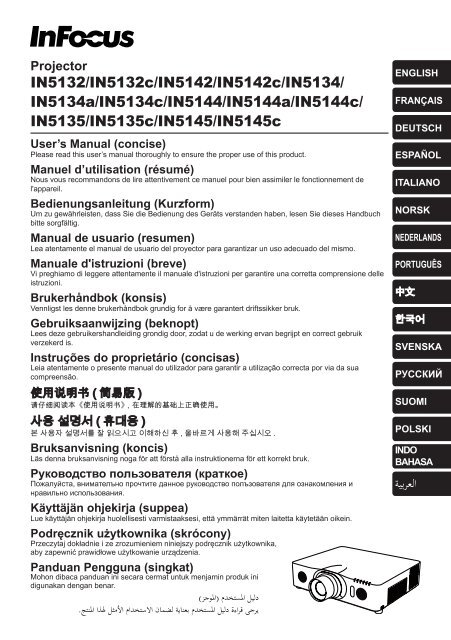standby - InFocus
standby - InFocus
standby - InFocus
Create successful ePaper yourself
Turn your PDF publications into a flip-book with our unique Google optimized e-Paper software.
Projector<br />
IN5132/IN5132c/IN5142/IN5142c/IN5134/<br />
IN5134a/IN5134c/IN5144/IN5144a/IN5144c/<br />
IN5135/IN5135c/IN5145/IN5145c<br />
User’s Manual (concise)<br />
Please read this user’s manual thoroughly to ensure the proper use of this product.<br />
Manuel d’utilisation (résumé)<br />
Nous vous recommandons de lire attentivement ce manuel pour bien assimiler le fonctionnement de<br />
l'appareil.<br />
Bedienungsanleitung (Kurzform)<br />
Um zu gewährleisten, dass Sie die Bedienung des Geräts verstanden haben, lesen Sie dieses Handbuch<br />
bitte sorgfältig.<br />
Manual de usuario (resumen)<br />
Lea atentamente el manual de usuario del proyector para garantizar un uso adecuado del mismo.<br />
Manuale d'istruzioni (breve)<br />
Vi preghiamo di leggere attentamente il manuale d'istruzioni per garantire una corretta comprensione delle<br />
istruzioni.<br />
Brukerhåndbok (konsis)<br />
Vennligst les denne brukerhåndbok grundig for å være garantert driftssikker bruk.<br />
Gebruiksaanwijzing (beknopt)<br />
Lees deze gebruikershandleiding grondig door, zodat u de werking ervan begrijpt en correct gebruik<br />
verzekerd is.<br />
Instruções do proprietário (concisas)<br />
Leia atentamente o presente manual do utilizador para garantir a utilização correcta por via da sua<br />
compreensão.<br />
使 用 说 明 书 ( 简 易 版 )<br />
请 仔 细 阅 读 本 《 使 用 说 明 书 》, 在 理 解 的 基 础 上 正 确 使 用 。<br />
사용 설명서 ( 휴대용 )<br />
본 사용자 설명서를 잘 읽으시고 이해하신 후 , 올바르게 사용해 주십시오 .<br />
Bruksanvisning (koncis)<br />
Läs denna bruksanvisning noga för att förstå alla instruktionerna för ett korrekt bruk.<br />
Руководство пользователя (краткое)<br />
Пожалуйста, внимателъно прочтите данное руководство полъзователя для ознакомления и<br />
нравильно использования.<br />
Käyttäjän ohjekirja (suppea)<br />
Lue käyttäjän ohjekirja huolellisesti varmistaaksesi, että ymmärrät miten laitetta käytetään oikein.<br />
Podręcznik użytkownika (skrócony)<br />
Przeczytaj dokładnie i ze zrozumieniem niniejszy podręcznik użytkownika,<br />
aby zapewnić prawidłowe użytkowanie urządzenia.<br />
Panduan Pengguna (singkat)<br />
Mohon dibaca panduan ini secara cermat untuk menjamin produk ini<br />
digunakan dengan benar.<br />
دليل المستخدم (الموجز)<br />
يرجى قراءة دليل المستخدم بعناية لضمان الاستخدام الأمثل لهذا المنتج.<br />
ENGLISH<br />
FRANÇAIS<br />
DEUTSCH<br />
ESPAÑOL<br />
ITALIANO<br />
NORSK<br />
NEDERLANDS<br />
PORTUGUÊS<br />
中 文<br />
한국어<br />
SVENSKA<br />
РУССКИЙ<br />
SUOMI<br />
POLSKI<br />
INDO<br />
BAHASA
NOTE • The information in this manual is subject to change without notice. • The manufacturer assumes no<br />
responsibility for any errors that may appear in this manual. • The reproduction, transfer or copy of all or any part of<br />
this document is not permitted without express written consent.<br />
REMARQUE • Les informations contenues dans ce manuel peuvent faire l'objet dechangements sans avertissement<br />
préalable. • Le fabricant ne prend aucune responsabilité pour les erreurs qui pourraient se trouver dans ce manuel.<br />
• La reproduction, la transmission ou l'utilisation de ce document ou de son contenu est interdite sauf autorisation<br />
spéciale écrite.<br />
HINWEIS • Die Informationen in diesem Handbuch können ohne vorherige Ankündigung geändert werden. • Der<br />
Hersteller übernimmt keine Verantwortung für etwaige in diesem Handbuch enthaltene Fehler. • Die Vervielfältigung,<br />
Übertragung oder Verwendung dieses Dokuments oder dessen Inhalts ist ohne ausdrückliche schriftliche<br />
Genehmigung nicht gestattet.<br />
NOTA • La información de este manual puede sufrir modificaciones sin previo aviso. • El fabricante no asume<br />
ninguna responsabilidad por los errores que puedan aparecer en este manual. • No está permitida la reproducción,<br />
transmisión o utilización de este documento ni de su contenido sin autorización expresa por escrito.<br />
NOTA • Le informazioni riportate in questo manuale sono soggette a modifica senza preavviso. • Il produttore<br />
declina qualsiasi responsabilità per eventuali errori che potrebbero comparire nel presente manuale. • E’ vietata la<br />
riproduzione, la trasmissione o l’utilizzo del presente documento o del suo contenuto senza espressa autorizzazione<br />
scritta.<br />
MERK • Informasjonen i denne håndboken kan endres uten varsel. • Produsenten påtar seg intet ansvar for<br />
eventuelle feil som fremkommer i denne håndboken. • Reproduksjon, overføring eller bruk av dette dokumentet eller<br />
deler av det, er ikke tillatt uten uttrykt skriftlig tillatelse.<br />
OPMERKING • De informatie in deze handleiding kan zonder voorafgaande kennisgeving veranderd worden. • De<br />
fabrikant neemt geen enkele verantwoordelijkheid voor de eventuele fouten in deze handleiding. • Reproductie,<br />
overdracht of het gebruik van dit document is niet toegestaan, zonder uitdrukkelijke toestemming van de betreffende<br />
partij.<br />
NOTA • As informações contidas neste manual estão sujeitas a alterações sem aviso prévio.<br />
• O fabricante não se responsabiliza por quaisquer erros que possam surgir neste manual.<br />
• A reprodução, transmissão ou utilização deste documento ou do seu conteúdo não é permitida sem autorização<br />
expressa por escrito.<br />
通 知 事 项 • 本 书 中 刊 载 的 内 容 有 可 能 不 经 预 告 而 发 生 变 更 。• 本 产 品 的 制 造 者 对 本 书 中 的 刊 载 错 误 不 负 任 何 责 任 。• 未<br />
经 允 许 请 勿 复 制 、 转 载 和 使 用 本 书 的 部 分 或 全 部 内 容 。<br />
알림 • 본서에 기재되어 있는 내용은 예고 없이 변경하는 일이 있습니다 .• 본제품의 제조자는 , 본서에 있어서의<br />
기재 오류에 대해서 일절의 책임도 지지 않습니다 .• 본서 내용의 일부 혹은 전부를 무단으로 복사하거나 전재하여<br />
사용하는 것을 절대 금합니다 .<br />
NOTERA • Informationen i denna bruksanvisning kan komma att ändras utan förvarning. • Tillverkaren påtar sig inget<br />
ansvar för eventuella fel i denna bruksanvisning. • Återgivning, översändande eller användning av detta dokument<br />
eller dess innehåll är inte tillåten utan uttrycklig skriftligt medgivande.<br />
ПРИМЕЧАНИЕ. • Содержание данного руководства может изменяться без предварительного уведомления. •<br />
Производитель не несет ответственности за ошибки в данном руководстве.<br />
• Воспроизведение, передача и использование данного документа или его содержания запрещено без<br />
письменного разрешения.<br />
HUOM! • Tämän ohjekirjan tiedot voivat muuttua ilman eri ilmoitusta. • Valmistaja ei ota mitään vastuuta ohjekirjassa<br />
mahdollisesti olevista virheistä. • Dokumentin tai sen sisällön jäljentäminen, siirto tai käyttö ei ole sallittua<br />
ilmannimenomaista kirjallista valtuutusta.<br />
UWAGA • Informacje podane w tym podręczniku mogą ulec zmianie bez uprzedzenia. • Producent nie ponosi<br />
odpowiedzialności za ewentualne błędy w podręczniku. • Powielanie, przesyłanie lub inne wykorzystanie tego<br />
dokumentu lub jego treści nie jest dozwolone bez wyraźnej pisemnej zgody.<br />
CATATAN • Informasi dalam panduan ini tunduk pada perubahan tanpa adanya pemberitahuan. •Pabrik tidak<br />
bertanggung jawab atas kesalahan apa pun yang mungkin timbul dalam panduan ini. • Dilarang memperbanyak,<br />
menyebarluaskan atau menyalin seluruh atau sebagian dokumen ini tanpa adanya persetujuan tertulis.<br />
ملاحظة • المعلومات الواردة هبذا الدليل عرضه للتغيير دون إخطار. • لا تتحمل الجهة المصنعة مسؤولية الأخطاء التي قد تظهر هبذا الدليل. • لا يجوز إعادة<br />
إنتاج أي جزء من هذه الوثيقة أو نقلها أو نسخها دون الحصول على موافقة كتابية بذلك.
Projector<br />
IN5132/IN5142/IN5134/IN5134a/<br />
IN5144/IN5144a/IN5135/IN5145<br />
Instruções do proprietário (conciso)<br />
Obrigado por ter adquirido este projector.<br />
Leia este manual antes de utilizar o produto, para que a sua utilização seja feita<br />
segura e correctamente.<br />
AVISO ►Antes de utilizar este produto, assegure-se de que lê todos os<br />
manuais para este produto. Depois da leitura, guarde-os num local seguro para<br />
futura consulta.<br />
►Tenha atenção a todos os avisos e alertas que constam dos manuais ou do<br />
produto.<br />
►Siga as instruções dos manuais ou do produto.<br />
NOTA • Neste manual, excepto quando indicado em contrário, a expressão<br />
“os manuais” refere-se a todos os documentos fornecidos com este produto<br />
e a expressão “o produto” significa este projector e respectivos acessórios<br />
fornecidos.<br />
PORTUGUÊS<br />
Conteúdo<br />
<br />
Em primeiro lugar................................ 2<br />
Explicação sobre os avisos e símbolos gráficos.....2<br />
Instruções de segurança importantes...............2<br />
Avisos regulamentares........................ 3<br />
Sobre a interferência electromagnética.............3<br />
Acerca da eliminação de<br />
equipamento eléctrico e electrónico....................4<br />
Embalagem dos Componentes........... 4<br />
Preparação para o telecomando......... 5<br />
Esquema............................................. 6<br />
Ligar os seus dispositivos................... 7<br />
Apertar a tampa do adaptador............ 8<br />
<br />
Ligar a alimentação eléctrica............... 8<br />
Ligar a energia.................................... 9<br />
Regular o elevação do projector....... 10<br />
Ajustar a posição da objectiva........... 10<br />
Exibindo a imagem............................ 11<br />
Desligar da corrente.......................... 12<br />
Substituição da lâmpada................... 13<br />
Limpeza e substituição do filtro de ar....15<br />
Especificações.................................. 17<br />
Solução de problemas<br />
- Garantia e Assistência Pós-Vendas.... 19<br />
Contrato de licença do utilizador final<br />
para o software do projector.............. 20<br />
1
Em primeiro lugar<br />
Explicação sobre os avisos e símbolos gráficos<br />
São utilizados os avisos e símbolos gráficos seguintes para os manuais e o<br />
produto, para fins de segurança. Conheça-os previamente e obedeça às<br />
respectivas instruções.<br />
Instruções de segurança importantes<br />
As instruções seguintes são importantes para uma utilização segura do produto.<br />
Certifique-se de que os cumpre sempre quando utilizar o produto. O fabricante<br />
não assume nenhuma responsabilidade pelos danos causados pela manipulação<br />
incorrecta não abrangida pela utilização normal nos termos definidos nos manuais<br />
do presente projector.<br />
2<br />
AVISO<br />
PRECAUÇÃO<br />
Este aviso refere-se a um risco de ferimentos pessoais<br />
graves ou mesmo morte.<br />
Este aviso refere-se a um risco de ferimentos pessoais<br />
ou danos físicos.<br />
NOTIFICAÇÃO Este aviso refere-se a possíveis problemas.<br />
AVISO ►Nunca utilize o produto no momento ou após a ocorrência de uma anomalia<br />
(por exemplo, libertação de fumo, odores estranhos, entrada de líquidos ou objectos no<br />
seu interior, etc.) Se ocorrer uma anomalia, desligue imediatamente o projector da ficha.<br />
►Mantenha o produto afastado de crianças e de animais.<br />
►Mantenha as peças pequenas afastadas de crianças e animais de estimação. Se<br />
for engolida, procure imediatamente atendimento médico de emergência.<br />
►Não utilize o produto quando existir o perigo de ocorrência de trovoadas.<br />
►Desligue o projector da tomada, caso não o esteja a utilizar.<br />
►Não abra ou remova qualquer parte do produto, a não ser que instruído pelo<br />
manual. Para efeitos de manutenção interna, tal operação apenas deve ser<br />
efectuada pelo seu representante ou serviço de assistência técnica.<br />
►Utilize apenas os acessórios especificados ou recomendados pelo fabricante.<br />
►Não efectue modificações no projector nem nos respectivos acessórios.<br />
►Não permita que entrem objectos ou líquidos dentro do produto.<br />
►Não molhe o produto.<br />
►Não coloque o projector em locais onde óleos, como óleo de cozinha ou óleo de<br />
máquinas, são utilizados. O óleo pode danificar o produto, resultando em avarias ou<br />
quedas da posição de montagem.<br />
►Não aplique choques ou pressões a este produto.<br />
- Não coloque o produto em cima de um local instável, tal como uma superfície<br />
irregular ou uma mesa inclinada.<br />
- Não posicione o produto de forma instável. Coloque o projector de forma a que não<br />
fique saliente em relação à superfície onde está colocado.<br />
- Coloque as suas mãos na pega da parte inferior do projector quando transporta o projector.<br />
- Retire quaisquer acessórios do projector, incluindo o cabo de alimentação e cabos,<br />
quando transportar o projector.<br />
►Enquanto a lâmpada estiver acesa, não olhe directamente para a objectiva nem<br />
para as aberturas no projector.<br />
►Enquanto a lâmpada de projecção estiver acesa, não se aproxime da tampa da<br />
lâmpada e das saídas de ventilação. Da mesma forma, depois da lâmpada apagar, não<br />
se aproximar dela durante algum tempo, uma vez que se encontra demasiado quente.
Avisos regulamentares<br />
Sobre a interferência electromagnética<br />
Trata-se de um produto Classe A. Num ambiente doméstico, este produto pode<br />
provocar interferências rádio, podendo ser necessário tomar medidas adequadas.<br />
Este produto pode causar interferências se for utilizado em áreas residenciais.<br />
Tal utilização tem que ser evitada, a menos que o utilizador adopte medidas<br />
especiais, para reduzir as emissões electromagnéticas para evitar interferências<br />
na recepção de transmissões de rádio e televisão.<br />
No Canadá<br />
Este dispositivo digital Classe A atende à ICES-003 do Canadá.<br />
Nos EUA e nos locais onde são aplicáveis as normas FCC.<br />
Este dispositivo cumpre a parte 15 das Regras da FCC. Seu funcionamento<br />
está sujeito às duas condições a seguir: (1) Este dispositivo não pode<br />
causar nenhuma interferência nociva, e (2) este dispositivo deve aceitar<br />
qualquer interferência recebida, incluindo interferência que possa causar um<br />
funcionamento indesejado.<br />
Este equipamento foi testado e considerado compatível com os limites para um<br />
dispositivo digital classe A, conforme a Parte 15 das Regras da FCC.<br />
Estes limites são concebidos para proporcionar uma protecção adequada<br />
contra interferências nocivas, quando o equipamento é utilizado num ambiente<br />
comercial.<br />
Este equipamento gera, utiliza e pode irradiar energia de frequência rádio e,<br />
se não for instalado de acordo com o manual de instruções, poderá provocar<br />
interferências de rádio nocivas às comunicações rádio. A utilização deste<br />
equipamento numa zona residencial poderá provocar interferências nocivos, em<br />
que o utilizador terá de corrigir as interferências por sua conta.<br />
PORTUGUÊS<br />
INSTRUÇÕES AOS USUÁRIOS: Este equipamento atende aos requisitos<br />
da FCC (Federal Communication Commission) para equipamentos se forem<br />
atendidas as seguintes condições.<br />
PRECAUÇÃO: Alterações ou modificações feitas sem autorização expressa<br />
da parte responsável pela adesão às normas podem tornar o usuário legalmente<br />
inapto a usar o equipamento.<br />
3
Avisos regulamentares (continuação)<br />
Acerca da eliminação de equipamento eléctrico e<br />
electrónico<br />
A informação seguinte concerne somente aos estados membros<br />
da União Europeia (UE):<br />
O símbolo indicado à direita corresponde à conformidade com a<br />
Directiva 2002/96/CE sobre Resíduos de equipamentos eléctricos e<br />
electrónicos (WEEE).<br />
Produtos marcados com este símbolo não são para ser descartados<br />
como desperdício municipal, mas sim descartados mediante a<br />
utilização dos sistemas de recolha disponíveis no seu país ou área, em<br />
conformidade com os regulamentos locais.<br />
Embalagem dos Componentes<br />
O seu projector deverá vir com os itens abaixo<br />
indicados. Verifique se todos os itens se<br />
encontram incluídos. Contacte imediatamente o<br />
seu representante se faltarem alguns itens.<br />
(1) Telecomando (Baterias não incluídas.)<br />
(2) Cabo de alimentação<br />
(3) Cabo de computador<br />
(4) Tampa da lente<br />
(5) Instruções do proprietário (Livro x 1)<br />
(6) Tampa do adaptador<br />
(1)<br />
(2)<br />
(3)<br />
(4)<br />
(5)<br />
(6)<br />
AVISO ►Mantenha as peças pequenas afastadas de crianças e animais<br />
de estimação. Tenha cuidado para não o pôr na boca. Se for engolida, procure<br />
imediatamente atendimento médico de emergência.<br />
NOTA • Guarde os materiais de embalagem originais para reenvio futuro.<br />
Certifique-se de que utiliza o material de embalagem original quando deslocar<br />
o projector. Tenha especial cuidado com a lente.<br />
• O projector pode fazer um ruído quando inclinado, movido ou abanado, uma<br />
vez que foi deslocada uma aba no interior do projector que é utilizada para<br />
controlar o fluxo de ar. Isto não se trata de uma falha ou avaria.<br />
4
Preparação para o telecomando<br />
Instale as baterias no telecomando antes de usá-lo (Baterias não incluídas.). Se<br />
o telecomando começar a funcionar precariamente tente substituí-las. Se não<br />
usar o telecomando por um longo período remova as baterias do telecomando e<br />
armazene-as num local seguro.<br />
1.<br />
2.<br />
3.<br />
Segure o prendedor da tampa da<br />
bateria e remova-o.<br />
Alinha e instale as duas baterias<br />
AA (HITACHI MAXELL ou HITACHI<br />
MAXELL ENERGY, parte nº LR6 ou<br />
R6P) de acordo com seus terminais<br />
de mais e menos conforme indicado<br />
no telecomando.<br />
Substitua a tampa da bateria na direcção da seta<br />
e coloque-a no lugar até que ouça um estalo.<br />
1 3<br />
2<br />
AVISO ►Manusei sempre as baterias com cuisado e use-as somente<br />
conforme indicado. O uso incorrecto pode causar rachadura ou fuga, o que<br />
pode causar incêndio, lesão e/ou poluição do meio-ambiente.<br />
• Quando substituir as pilhas, substitua ambas as pilhas por duas do mesmo<br />
tipo. Não utilize uma pilha nova com uma pilha usada.<br />
• Verifique se usa somente as baterias especificadas. Não use as baterias<br />
de tipos diferentes ao mesmo tempo. Não misture uma nova bateria com a<br />
antiga.<br />
• Verifique se os terminais de menos e mais estão correctamente alinhados ao<br />
carregar a bateria.<br />
• Mantenha a bateria distante de crianças e animais.<br />
• Não cause curto circuito ou solde a bateria.<br />
• Não permita que uma bateria entre em contacto com água ou fogo. Mantenha<br />
as baterias em local seco, escuro ou fresco.<br />
• Se observa que fuga na bateria, limpe-o e depois substitua-a. Se a fuga<br />
aderir no seu corpo ou roupa enxague bem com água imediatamente.<br />
• Siga as leis locais para eliminar a bateria.<br />
PORTUGUÊS<br />
5
Esquema<br />
Consulte as tabelas T-1 a T-5 no final destas instruções, assim como o seguinte<br />
para determinar o tamanho de ecrã e a distância de projecção. Os valores<br />
apresentados na tabela são calculados para um ecrã de tamanho total.<br />
Parte superior do<br />
projector<br />
Parte inferior do projector<br />
H × V : Tamanho do ecrã<br />
a : Distância de projecção<br />
(na parte frontal da<br />
unidade do projector)<br />
b, c : Altura do ecrã<br />
AVISO ►Coloque o projector num local onde possa aceder facilmente à<br />
tomada de corrente.<br />
►Instale o projector numa posição horizontal estável.<br />
• Não utilize quaisquer acessórios de fixação além dos acessórios especificados<br />
pelo fabricante. Leia e guarde o manual de utilizador dos acessórios de<br />
fixação utilizados.<br />
• Para instalações especiais, tais como montagens em tectos, consulte o seu<br />
distribuidor antecipadamente. Podem ser requeridos serviços e acessórios de<br />
fixação específicos.<br />
• Não coloque o projetor em pé de lado, de frente ou de trás.<br />
• Não fixe nem coloque nada no projector, excepto se especificado em contrário<br />
nas instruções.<br />
►Não instale o projector perto de objectos termo-condutores ou inflamáveis.<br />
►Não coloque o projector em locais onde óleos, como óleo de cozinha ou óleo<br />
de máquinas, são utilizados.<br />
►Não coloque o projetor em qualquer lugar onde possa ficar molhado.<br />
PRECAUÇÃO ►Coloque o projetor num local fresco para assegurar que<br />
existe ventilação adequada.<br />
• Mantenha um espaço de 30 cm ou mais entre os lados do projetor e outros<br />
objectos tais como paredes.<br />
• Não pare, bloqueie ou cubra as entradas de ventilação do projetor.<br />
• Não coloque o projector em locais que estejam expostos a campos<br />
magnéticos, pois isso poderia fazer com que as ventoinhas de refrigeração no<br />
interior do projector deixassem de funcionar correctamente.<br />
►Evite colocar o projetor em local enpoeirado, úmido e esfumaçado.<br />
• Não coloque o projector perto de humidificadores.<br />
NOTIFICAÇÃO ►Coloque o projetor de forma que evite que luz directa atinja<br />
o sensor remoto.<br />
►Não coloque o produto num local onde possa provocar interferências de<br />
rádio.<br />
►Defina correctamente a ALTITUDE do item SERVIÇO no menu OPÇÃO.<br />
Geralmente, recomenda-se que a deixe em AUTO. Se o projector for usado com<br />
uma definição errada, pode provocar danos no próprio projector ou nas suas<br />
peças internas. Para mais detalhes, consulte as Instruções do proprietário -<br />
Guia de Utilização.<br />
6
Ligar os seus dispositivos<br />
Antes de ligar o projector a um dispositivo, consulte o manual do dispositivo para<br />
confirmar que o dispositivo é adequado para ligar com este projector e prepare os<br />
acessórios necessários, como um cabo de acordo com o sinal do dispositivo.<br />
Consulte o revendedor quando o acessório necessário não for fornecido com o<br />
produto ou o acessório estiver danificado.<br />
Depois de garantir que o projector e os dispositivos estão desligados, efectue a<br />
ligação, de acordo com as instruções seguintes. Consulte as figuras F-1 a F-4 no<br />
final destas instruções.<br />
Para mais detalhes, consulte as Instruções do proprietário - Guia de Utilização.<br />
Antes de ligar o projector a um sistema de rede, leia também as Instruções do<br />
proprietário - Guia de Rede.<br />
AVISO ►Utilize apenas os acessórios adequados. Caso contrário, pode<br />
causar um incêndio ou danos no dispositivo e no projector.<br />
• Utilize apenas os acessórios especificados ou recomendados pelo fabricante<br />
do projetor. Pode ser regulado ao abrigo de alguma norma.<br />
• Não desmonte ou modifique o projetor e acessórios.<br />
• Não use acessórios danificados. Tenha cuidado para não danificar os<br />
acessórios. Encaminhe os cabos, para que não sejam calcados ou atracados.<br />
►Pode acumular-se calor no adaptador USB sem fios. Para evitar possíveis<br />
queimaduras, desligue o cabo de alimentação do projector durante 10 minutos<br />
antes de tocar no adaptador.<br />
• Quando utilizar o adaptador USB sem fios, certifique-se de que liga o<br />
adaptador à porta USB TYPE A mais distante da porta LAN e utilize a tampa<br />
do adaptador fornecida. (8)<br />
PRECAUÇÃO ►Para um cabo com somente um núcleo na extremidade ligue-a<br />
com o núcleo no projector. Isso pode ser exigido pelas regulamentações EMI.<br />
►Antes de ligar o projector a uma rede, certifique-se de que obtém a autorização<br />
do administrador da rede.<br />
►Não ligue a porta LAN em qualquer rede com voltagem excessiva.<br />
►O adaptador USB sem fios indicado que é vendido como opção é necessário<br />
para usar a função de rede sem fios deste projector. Antes de ligar o adaptador<br />
USB sem fios, desligue a alimentação do projector e desligue o cabo de<br />
alimentação.<br />
►Antes de retirar o dispositivo de armazenamento USB da porta do projector,<br />
certifique-se de que utiliza a função REMOVER USB no ecrã de miniaturas para<br />
proteger os dados.<br />
PORTUGUÊS<br />
NOTA • Não ligue nem desligue o projector enquanto ligado a um dispositivo<br />
em funcionamento, a menos que seja indicado no manual do dispositivo.<br />
• A função de algumas portas de entrada podem ser seleccionadas de<br />
acordo com os seus requisitos de utilização. Para mais detalhes, consulte as<br />
Instruções do proprietário - Guia de Utilização.<br />
• Tenha cuidado para não ligar acidentalmente um conector a uma porta errada.<br />
• Se um dispositivo de armazenamento USB demasiado grande bloquear<br />
a porta LAN, utilize um cabo de extensão USB para ligar o dispositivo de<br />
armazenamento USB.<br />
7
Apertar a tampa do adaptador<br />
Quando utilizar o adaptador USB sem fios,<br />
certifique-se de que liga o adaptador à porta<br />
USB TYPE A mais distante da porta LAN e<br />
utilize a tampa do adaptador fornecida.<br />
Desaperte o parafuso (assinalado com<br />
1.<br />
um triângulo) na parte inferior esquerda<br />
das portas USB TYPE A.<br />
2.<br />
Insira a patilha da tampa no orifício na parte superior<br />
direita das portas USB TYPE A na direcção da seta.<br />
3. Alinhe os orifícios de parafuso com o projector e a tampa.<br />
Depois, insira o parafuso removido do projector no orifício<br />
e aperte o parafuso.<br />
AVISO ►Mantenha as peças pequenas afastadas de crianças<br />
e animais de estimação. Tenha cuidado para não o pôr na boca.<br />
►Pode acumular-se calor no adaptador USB sem fios. Para<br />
evitar possíveis queimaduras, desligue o cabo de alimentação do<br />
projector durante 10 minutos antes de tocar no adaptador.<br />
Ligar a alimentação eléctrica<br />
1.<br />
2.<br />
Coloque o conector do cabo de alimentação<br />
na ficha AC IN (Entrada AC) do projetor.<br />
Coloque totalmente o plugue do cabo de<br />
alimentação na ficha de parede. Alguns segundos<br />
após a ligação à corrente eléctrica, o indicador<br />
POWER apresentará uma cor laranja contínua.<br />
Lembre-se que quando a função ALIMENT.DIRECTA<br />
está activada, a ligação à alimentação eléctrica ligará o<br />
projector.<br />
AVISO ►Não ligue o projector a uma fonte de alimentação sem que esteja<br />
colocada uma lente.<br />
►Tenha cuidado ao ligar o cabo de alimentação, uma vez que ligações<br />
incorrectas ou erradas podem causar incêndio e/ou choque eléctrico.<br />
• Não toque no cabo eléctrico com as mãos molhadas.<br />
• Use somente o cabo de alimentação que acompanha o projetor. Se ficar danificado,<br />
contacte seu fornecedor para obter um novo. Nunca modifique o cabo de alimentação.<br />
• Ligue somente o cabo de alimentação numa ficha de parede cuja voltagem corresponde<br />
ao cabo de alimentação. A ficha de parede deve ficar próxima ao projetor e facilmente<br />
acessível. Remova o cabo de alimentação para fazer a separação completa.<br />
• Não distribua a alimentação eléctrica por diversos dispositivos. Fazer isso<br />
poderá sobrecarregar a tomada e os conectores, desprender a ligação ou<br />
resultar em incêndio, choque eléctrico ou outros acidentes.<br />
• Ligue o terminal de terra para a entrada de CA deste aparelho ao terminal de<br />
terra da divisão usando um cabo de alimentação adequado (fornecido).<br />
NOTIFICAÇÃO ►Este produto está também concebido para sistemas de<br />
alimentação IT com uma tensão entre fases de 220 a 240 V.<br />
8<br />
1<br />
Cabo de<br />
alimentação<br />
Patilha<br />
AC IN<br />
2<br />
3
Ligar a energia<br />
1.<br />
2.<br />
Certifique-se de que o cabo de alimentação está firmemente e correctamente<br />
ligado ao projector e à tomada.<br />
Indicador POWER<br />
Certifique-se de que o indicador POWER<br />
acende uma luz cor-de-laranja fixa. Em<br />
Botão ON<br />
seguida, retire a tampa da lente.<br />
Pressione o botão STANDBY/ON no<br />
3.<br />
projector ou o botão ON no telecomando.<br />
A lâmpada de projecção acenderá e o<br />
indicador POWER começa a piscar com luz<br />
verde. Quando a energia estiver totalmente<br />
ligada, o indicador deixará de estar intermitente<br />
e passará a emitir uma luz verde fixa.<br />
Botão STANDBY/ON<br />
AVISO ►É emitida uma luz forte quando a corrente do projector está<br />
ligada. Não olhe para o interior da lente do projector nem olhe para dentro do<br />
projector através de nenhuma das aberturas do projector.<br />
NOTA • Por favor, ligue o projector antes de qualquer equipamento a ele ligado.<br />
• O projector tem a função ALIMENT.DIRECTA, que permite que o projector se<br />
ligue automaticamente. Para mais informações veja, por favor, as Instruções<br />
do proprietário - Guia de Utilização.<br />
PORTUGUÊS<br />
9
Regular o elevação do projector<br />
Quando o local de colocação do projector for ligeiramente<br />
irregular, quer para a direita quer para a esquerda, utilize<br />
os pés elevadores para o colocar horizontalmente.<br />
A utilização dos pés elevadores também podem servir<br />
para inclinar o projector para que este possa projectar<br />
para o ecrã num ângulo adequado, elevando a parte<br />
frontal do projector dentro do limite de 9 graus.<br />
Este projector possui 2 pés elevadores e 2 botões de<br />
elevação. Um pé elevador é ajustado enquanto empurra<br />
para cima o botão de elevação que se encontra do<br />
mesmo lado que este.<br />
1.<br />
2.<br />
3.<br />
4.<br />
5.<br />
Segurando o projector, puxe os botões de elevação<br />
para soltar os pés elevadores.<br />
Coloque o lado da frente do projector para a altura<br />
desejada.<br />
Solte os botões de elevação no sentido de bloquear<br />
os pés elevadores.<br />
Depois de se assegurar que os pés elevadores<br />
se encontram bloqueados, assente o projector<br />
cuidadosamente.<br />
Se necessário, os pés elevadores podem ser<br />
regulados manualmente para realizar ajustes mais<br />
precisos. Segure o projector quando estiver a<br />
regular os pés.<br />
Ajustar a posição da objectiva<br />
Mudar a posição da objectiva muda a<br />
posição de projecção.<br />
Depois de premir o botão LENS SHIFT (no<br />
painel de telecomando ou no telecomando),<br />
utilize os botões do cursor para mudar a<br />
posição da objectiva.<br />
Para soltar um pé<br />
elevador, puxe para<br />
cima o botão de<br />
elevação que se<br />
encontra do mesmo<br />
lado que este.<br />
Para ajustar<br />
de forma<br />
precisa, rode<br />
o pé.<br />
PRECAUÇÃO ►Não opere os botões do elevador sem segurar o projetor,<br />
uma vez que o aparelho pode cair.<br />
►Não incline o projetor alalém de elevar sua parte frontal dentro de 9 graus ao<br />
usar o pedal de ajuste. Uma inclinação do projetor excedendo a restricção pode<br />
causar funcionamento precário ou diminuir o ciclo de vida de peça consumível<br />
ou do próprio aparelho. Apenas os modelos IN5142, IN5144, IN5144a e IN5145<br />
podem ser instalados em qualquer direcção com os acessórios de montagem<br />
especificados. Consulte o seu revendedor para efectuar essa instalação especial.<br />
Botão LENS SHIFT<br />
PRECAUÇÃO ►Não coloque os dedos ou quaisquer<br />
outros objectos em torno da objectiva. A objectiva em<br />
movimento poderá prendê-los e provocar ferimentos.<br />
Botão<br />
LENS SHIFT<br />
NOTA • O projector pode ignorar o funcionamento através dos botões, ao mesmo<br />
tempo que desloca a objectiva.<br />
• Normalmente, pode ser obtida uma melhor qualidade de imagem quando a objectiva está<br />
definida para o centro.<br />
10
Exibindo a imagem<br />
1.<br />
2.<br />
3.<br />
4.<br />
5.<br />
6.<br />
Active a sua fonte de sinal. Ligue o sinal da<br />
fonte, e faça com que o sinal seja enviado<br />
para o projector.<br />
Prima o botão INPUT do projector. De cada<br />
vez que premir o botão, o projector alterna<br />
a sua porta de entrada conforme abaixo<br />
indicado.<br />
Você também pode utilizar o telecomando<br />
para seleccionar um sinal de entrada.<br />
Pressione qualquer um dos botões do<br />
COMPUTER 1/2, LAN, USB TYPE A/B,<br />
HDMI 1/2, COMPONENT, S-VIDEO ou<br />
VIDEO para seleccionar o sinal de entrada<br />
para cada porta.<br />
Use os botões VOL + / - para ajustar o<br />
volume.<br />
Prima o botão ASPECT no telecomando.<br />
De cada vez que premir o botão, o projector<br />
alterna o modo para o rácio do aspecto<br />
sucessivamente.<br />
Utilize os botões ZOOM + / - no<br />
telecomando ou o botão ZOOM e os botões<br />
cursor ◄/► no projector para ajustar o<br />
tamanho de ecrã.<br />
Utilize os botões FOCUS + / - no projector<br />
ou no telecomando para focar a imagem.<br />
Botão ZOOM<br />
Botão INPUT<br />
Botões para portas de entrada<br />
Botões<br />
VOL + / -<br />
Botão<br />
ASPECT<br />
Botões<br />
ZOOM + / -<br />
PORTUGUÊS<br />
Botões<br />
FOCUS + / -<br />
Botões FOCUS - / +<br />
PRECAUÇÃO ►Se pretender ter um ecrã em branco enquanto a lâmpada<br />
do projector está ligada, utilize o obturador da lente ou a função AV MUDO<br />
(consulte as Instruções do proprietário - Guia de Utilização). Tomar outra<br />
acção qualquer pode causar danos no projector.<br />
NOTA • O botão ASPECT não funciona se não tiver sido introduzido o sinal<br />
adequado.<br />
• Para detalhes sobre como ajustar a imagem, reporte-se por favor às<br />
Instruções do proprietário - Guia de Utilização.<br />
11
Desligar da corrente<br />
1.<br />
2.<br />
3.<br />
Pressione o botão STANDBY/ON no<br />
projector ou o botão STANDBY no<br />
telecomando.<br />
A mensagem “Desligar?” vai aparecer<br />
no ecrã durante aproximadamente 5<br />
segundos.<br />
Pressione o botão STANDBY/ON ou<br />
STANDBY novamente enquanto a<br />
mensagem é exibida.<br />
A lâmpada do projector apagará e o<br />
indicador POWER começará a piscar<br />
com luz cor-de-laranja. De seguida,<br />
o indicador POWER deixa de piscar<br />
e a luz passa para cor-de-laranja fixo<br />
quando o arrefecimento da lâmpada<br />
ficar concluído.<br />
Indicador POWER<br />
Botão<br />
STANDBY<br />
Botão STANDBY/ON<br />
Encaixe a tampa da lente, após o indicador POWER passar para cor-delaranja<br />
fixo.<br />
Não ligue o projector durante 10 minutos ou mais depois de o ter desligado.<br />
Além disso, não desligue o projector pouco tempo após ligá-lo. Essas operações<br />
podem fazer com que a lâmpada avarie ou podem encurtar a vida útil de algumas<br />
peças, incluindo a lâmpada.<br />
AVISO ►Não toque à volta da tampa da lente e dos orifícios de ventilação<br />
durante a utilização ou imediatamente após o uso, dado que estará muito quente.<br />
►Retire o cabo de alimentação para separação completa. A tomada de<br />
corrente eléctrica deve encontrar-se próxima do projector e ser de fácil acesso.<br />
NOTA • Por favor, desligue o projector após ter desligado qualquer<br />
equipamento a ele ligado.<br />
• Este projector tem a função DESLIGAR AUTO, que permite que o projector<br />
se desligue automaticamente. Para mais informações veja, por favor, as<br />
Instruções do proprietário - Guia de Utilização.<br />
12
Substituição da lâmpada<br />
Uma lâmpada é um produto com tempo de duração limitado. A utilização da lâmpada por<br />
períodos prolongados de tempo poderá tornar as imagens mais escuras ou o tom da cor de<br />
fraca qualidade. Tenha em atenção que cada lâmpada tem a sua própria duração, pelo que<br />
pode haver aquelas que se partem ou fundem pouco tempo depois de começar a usá-las.<br />
Recomenda-se que prepare uma nova lâmpada e a substitua atempadamente. Para preparar<br />
uma nova lâmpada, contacte o seu representante e, informe-o do número do tipo de lâmpada.<br />
Número tipo : SP-LAMP-080<br />
Número tipo : SP-LAMP-081<br />
1.<br />
Desligue o projector e retire o cabo eléctrico 3<br />
da respectiva tomada. Deixe que a lâmpada<br />
arrefeça durante no mínimo 45 minutos.<br />
Prepare uma nova lâmpada. Se o projector<br />
2.<br />
estiver montado com acessórios de montagem<br />
especificados, ou se a lâmpada estiver partida,<br />
peça também ao seu representante para<br />
Tampa da lâmpada<br />
substituir a lâmpada.<br />
No caso da substituição ser feita por você mesmo, siga<br />
o seguinte procedimento.<br />
Desaperte o parafuso (assinalado com uma seta)<br />
3. da tampa da lâmpada e depois deslize para baixo<br />
e levante a tampa da lâmpada para a remover.<br />
4.<br />
Desaperte os 3 parafusos (assinalados com<br />
uma seta) da lâmpada e puxe lentamente a<br />
Punhos<br />
lâmpada para fora pelos punhos.<br />
4, 5<br />
Nunca solte quaisquer outros parafusos.<br />
Introduza uma nova lâmpada e reaperte<br />
5.<br />
firmemente os 3 parafusos que ficaram soltos<br />
no passo anterior para prendê-la no lugar.<br />
Ao unir as partes do encaixe da tampa da lâmpada<br />
6.<br />
e do projector, desloque a tampa da lâmpada<br />
para trás para o seu lugar. Em seguida aperte<br />
firmemente o parafuso da tampa da lâmpada.<br />
Ligue o projector e reajuste o temporizador da lâmpada<br />
7. 6<br />
utilizando a função TEMPO LÂMP. no menu OPCAO.<br />
(1) Pressione o botão MENU para visualizar um menu.<br />
(2) Seleccione MENU AVANÇADO no menu utilizando o<br />
botão ▼/▲, e depois pressione o botão ►.<br />
(3) Seleccione OPCAO na coluna da esquerda do menu<br />
utilizando o botão ▼/▲, e depois pressione o botão ►.<br />
(4) Seleccione TEMPO LÂMP. utilizando o botão ▼/▲, e depois<br />
pressione o botão ►. Aparece uma caixa de diálogo.<br />
(5) Pressione o botão ► para seleccionar “ACEITAR” na caixa de<br />
diálogo. Isto executa o reajustamento do temporizador da lâmpada.<br />
PRECAUÇÃO ►Não toque em nenhum espaço no interior do projector,<br />
enquanto se retira a lâmpada.<br />
NOTA • Por favor reajuste o tempo lâmp. apenas quando a lâmpada tiver sido<br />
substituída, para obter uma indicação correcta sobre a lâmpada.<br />
13<br />
PORTUGUÊS
Substituição da lâmpada (continuação)<br />
14<br />
VOLTAGEM ALTA TEMPERATURA ALTA PRESSÃO ALTA<br />
AVISO ►O projector usa uma lâmpada de vidro de mercúrio de alta pressão.<br />
A lâmpada pode quebrar com um ruído alto ou queimar se sacudida ou arranhada,<br />
manuseada enquanto quente, ou gasta com o tempo. Observe que cada lâmpada tem<br />
um ciclo de vida diferente e pode estourar ou queimar logo que começar a usá-la.<br />
Se a lâmpada estourar, podem ser arremessados fragmentos de vidro contra o<br />
compartimento da lâmpada ou pode haver escape de gás contendo mercúrio ou pó<br />
com pequenas partículas de vidro dos orifícios de ventilação do projector.<br />
►Como eliminar a lâmpada: Este produto contém uma lâmpada de mercúrio,<br />
não coloque-a no lixo doméstico. Elimine de acordo ocm as leis ambientais.<br />
• Para reciclagem da lâmpada consulte www.lamprecycle.org (nos EUA).<br />
• Para eliminação de produto contcte sua agência de protecção ambiental local<br />
ou www.eiae.org (nos EUA) ou www.epsc.ca (no Canadá).<br />
Para obter mais informações contacte seu fornecedor.<br />
• Se a lâmpada quebrar (emitirá um ruído alto quando o fizer), desligue o cabo<br />
de alimentação da ficha de parede e obtenha uma lâmpada de substituição<br />
de seu fornecedor local. Observe que fragmentos de vidro pode danificar as<br />
partes internas do projetor ou causar lesão durante seu manuseio, portanto,<br />
não tente limpar o projetor ou substituir a lâmpada sozinho.<br />
• Se a lâmpada quebrar (a lâmpada produz um estrondo quando quebra),<br />
Desconectar mantenha a sala bem ventilada e não respire o gás ou pequenas partículas<br />
a ficha que saem dos orifícios de ventilação do projector e não deixe que o gás<br />
de atinja os olhos ou a boca.<br />
alimentação • Antes de substituir a lâmpada, desligue o projetor e retire o cabo de<br />
da parede alimentação. Aguarde pelo menos 45 minutos par que a lâmpada resfrie<br />
suficientemente. Manusear a lâmpada enquanto estiver quente pode<br />
causar queimadura ou danificá-la.<br />
• Nunca desparafuse excepto os parafusos indicados (marcados por uma seta).<br />
• Não abra a tampa da lâmpada ao suspender o projetor dum teto. Isto é<br />
perigoso, uma vez que o bulbo da lâmpada quebrou, os fragmentos cairão<br />
quando abrir a tampa. Além disso, trabalhar em lugares altos é perigoso,<br />
portanto, solicite seu fornecedor que substitua a lâmpada mesmo que o<br />
bulbo não esteja quebrado.<br />
• Não use o projetor com a tampa da lâmpada removida. Ao substituir a<br />
lâmpada verifique se os parafussos sejam apertados com firmeza. Soltar<br />
os parafusos pode causar dano ou lesão.<br />
• Use somente a lâmpada de tipo específico. O uso de uma lâmpada que<br />
não atenda às especificações deste modelo pode causar um incêndio,<br />
danificar ou reduzir a vida útil deste produto.<br />
• Se a lâmpada quebrar logo depois que for usada, é possível que exista<br />
problemas eléctricos em algum lugar ao redor da lâmpada. Se isto<br />
acontecer, contacte seu fornecedor ou representante de serviço.<br />
• Manusei com cuidado: sacudir ou arranhar pode fazer com que o bulbo<br />
da lâmpada estoure durante seu uso.<br />
• Usar a lâmpada por longos períodos de tempo pode fazer com que fique<br />
escura e não acenda ou estoure. Quando as imagens estiverem escuras<br />
quando o tom de cor for precário substitua a lâmpada logo que for possível.<br />
Não use lâmpadas antigas (usadas); isto pode causar rompimento.
Limpeza e substituição do filtro de ar<br />
Por favor inspeccione e limpe o filtro de ar periodicamente. Quando os indicadores<br />
ou uma mensagem solicitarem que limpe o filtro de ar, faça-o logo que possível.<br />
A unidade de filtro com 2 folhas de filtros encontra-se no interior da tampa do filtro.<br />
Além disso, o filtro de ar extra está colocado no lado interno da tampa do filtro<br />
do IN5142, IN5144, IN5144a e IN5145. Se um dos filtros estiver danificado ou<br />
demasiado sujo, substitua o conjunto de filtros completo por um novo.<br />
Requisite ao seu representante um conjunto de filtros com o seguinte número de<br />
tipo quando comprar um novo.<br />
1.<br />
2.<br />
3.<br />
4.<br />
5.<br />
6.<br />
7.<br />
8.<br />
9.<br />
Número tipo : SP-FILTER-02<br />
Número tipo : SP-FILTER-03<br />
Desligue o projetor e retire o cabo de<br />
alimentação. Permita que o projetor<br />
resfrie adequadamente.<br />
Use o aspirador na tampa de filtro e ao<br />
seu redor.<br />
Pegue e puxe para cima os botões da<br />
tampa do filtro para o retirar.<br />
Pressione ligeiramente os botões do<br />
lado inferior para desbloquear o lado<br />
inferior do filtro. Puxe o botão central<br />
para retirar o filtro.<br />
Use um aspirador para a ventilação de<br />
filtro do projector e para o lado exterior<br />
da unidade de filtro.<br />
O filtro consiste em duas partes.<br />
Pressione em torno das partes de<br />
bloqueio para desbloquear e, de<br />
seguida, separe as duas partes.<br />
Utilize um aspirador para o lado interior<br />
de cada parte do filtro para as limpar.<br />
Se os filtros estiverem danificados ou<br />
muito gastos, substitua-os por novos.<br />
Combine as duas partes para montar<br />
novamente o filtro.<br />
Coloque a unidade de filtro de volta no<br />
projetor.<br />
2<br />
3<br />
4, 5<br />
Botões da<br />
tampa de<br />
filtro<br />
6<br />
Tampa do<br />
filtro<br />
Filtro de<br />
ar extra<br />
<br />
Unidade de<br />
filtro<br />
Botão da<br />
unidade<br />
de filtro<br />
Peças<br />
acopladas<br />
PORTUGUÊS<br />
7<br />
(continua na página seguinte)<br />
15
Limpeza e substituição do filtro de ar (continuação)<br />
10.<br />
Coloque a tampa do filtro de volta no lugar.<br />
11.<br />
Ligue o projetor e reajuste o tempo do filtro com o item TEMPO FILTRO no<br />
MENU FAC.<br />
(1) Prima o botão MENU para exibir um menu.<br />
(2) Direccione para TEMPO FILTRO com o botão ▲/▼ e depois prima o<br />
botão ► (ou ENTER / RESET). Aparece uma caixa de diálogo.<br />
(3) Prima o botão ► para seleccionar “ACEITAR” na caixa de diálogo.<br />
Executa o reajuste do tempo do filtro.<br />
AVISO ►Antes de cuidar do filtro de ar, certifique-se de que o cabo de<br />
alimentação não está ligado, e depois deixe o projector arrefecer o suficiente.<br />
►Utilize unicamente o filtro de ar do tipo especificado. Não utilize o projector com<br />
o filtro de ar e a cobertura do filtro retirados. Isto poderá causar fogo, queimadura<br />
ou mau funcionamento do projector.<br />
►Limpe o filtro de ar periodicamente. Se o filtro de ar ficar obstruído pelo pó ou<br />
outras substâncias, a temperatura interna aumentará, a qual poderá causar fogo,<br />
queimadura ou mau funcionamento do projector.<br />
NOTA • Por favor reajuste o temporizador do filtro unicamente quando tenha limpo<br />
ou substituído o filtro de ar, para obter uma indicação correcta sobre o filtro de ar.<br />
• O projector poderá indicar a mensagem tal como “VERIFIQUE O FLUXO DE AR” ou<br />
desligar o projector, para evitar a subida do nível do aquecimento interno.<br />
16
Especificações<br />
Item<br />
Especificação<br />
Nome do produto Projector de cristal líquido<br />
IN5132, IN5142:<br />
786.432 pixels (1024 horizontais x 768 verticais)<br />
Painel de cristal IN5134, IN5134a, IN5144, IN5144a:<br />
líquido<br />
1.024.000 pixels (1280 horizontais x 800 verticais)<br />
IN5135, IN5145:<br />
2.304.000 pixels (1920 horizontais x 1200 verticais)<br />
IN5132, IN5134, IN5134a, IN5135: 245W UHP<br />
Lâmpada<br />
IN5142, IN5144, IN5144a, IN5145: 330W UHP<br />
Altifalante 8 W x 2<br />
Alimentação/<br />
Corrente nominal<br />
Consumo<br />
Temperaturas-limite<br />
Dimensões<br />
Peso<br />
IN5132, IN5134, IN5134a, IN5135:<br />
CA de 100-120 V: 3,8 A, CA de 220-240 V: 1,9 A<br />
IN5142, IN5144, IN5144a, IN5145:<br />
CA de 100-120 V: 4,9 A, CA de 220-240 V: 2,4 A<br />
IN5132, IN5134, IN5134a, IN5135:<br />
CA de 100-120 V: 375 W, CA de 220-240 V: 355 W<br />
IN5142, IN5144, IN5144a, IN5145:<br />
CA de 100-120 V: 480 W, CA de 220-240 V: 455 W<br />
IN5132, IN5134, IN5134a, IN5135:<br />
0 ~ 40 °C (funcionamento)<br />
IN5142, IN5144, IN5144a, IN5145:<br />
0 ~ 45 °C (funcionamento)<br />
* Quando o projector é utilizado a altitudes elevadas, mesmo<br />
com o IN5142, IN5144, IN5144a ou IN5145, a vida útil dos<br />
componentes ópticos pode ser menor devido a temperaturas<br />
periféricas superiores a cerca de 40 °C. É recomendado<br />
reduzir o mais possível a temperatura.<br />
498 (larg.) x 135 (alt.) x 396 (prof.) mm<br />
* Não inclui as peças salientes. Consulte a figura F-5 no fim<br />
destas instruções.<br />
IN5132, IN5134, IN5134a: aprximadament 8,3 kg<br />
IN5135: aprximadament 8,6 kg<br />
IN5142, IN5144, IN5144a, IN5145: aprximadament 8,7 kg<br />
PORTUGUÊS<br />
(continua na página seguinte)<br />
17
Especificações (continuação)<br />
Portas<br />
Item<br />
Peças<br />
opcionais<br />
Especificação<br />
COMPUTER IN1 .................. D-sub de 15 pinos mini jack x1<br />
COMPUTER IN2 (H, V, G/Y, B/Cb/Pb, R/Cr/Pr) ........... BNC x5<br />
HDMI 1 ..................................................... Conector HDMI x1<br />
HDMI 2 ..................................................... Conector HDMI x1<br />
MONITOR OUT ..................... D-sub de 15 pinos mini jack x1<br />
COMPONENT (Y, Cb/Pb, Cr/Pr) ................................ RCA x3<br />
S-VIDEO ..................................... Mini jack DIN de 4 pinos x1<br />
VIDEO ........................................................................ RCA x1<br />
AUDIO IN1 ............................. 3,5 mm (estéreo), mini-jack x1<br />
AUDIO IN2 ............................. 3,5 mm (estéreo), mini-jack x1<br />
AUDIO IN3 (L, R) ....................................................... RCA x2<br />
AUDIO OUT (L, R) ..................................................... RCA x2<br />
USB TYPE A ..................................... conector USB tipo A x2<br />
USB TYPE B ..................................... conector USB tipo B x1<br />
CONTROL ...................................... D-sub de 9 pinos plug x1<br />
LAN ................................................................... jack RJ45 x1<br />
REMOTE CONTROL IN ......... 3,5 mm (estéreo), mini-jack x1<br />
REMOTE CONTROL OUT ..... 3,5 mm (estéreo), mini-jack x1<br />
Lâmpada: <br />
SP-LAMP-080 <br />
SP-LAMP-081 <br />
Conjunto de filtros: <br />
SP-FILTER-02 <br />
SP-FILTER-03 <br />
Unidade da lente: <br />
LENS-069 (Lente de curta distância fixa)<br />
LENS-070 (Lente de curta distância)<br />
LENS-071 (Lente de média distância)<br />
LENS-072 (Lente de longa distância)<br />
LENS-073 (Lente de ultra longa distância)<br />
Adaptador USB sem fios: SP-DONGLE-USB<br />
* Para informação adicional, por favor consulte o seu<br />
representante.<br />
18
Solução de problemas - Garantia e Assistência Pós-Vendas<br />
Na eventualidade de ocorrer uma operação anormal (tal como fumo, odor<br />
estranho ou som excessivo), interrompa imediatamente a utilização do projector.<br />
De outro modo, caso surja algum problema com o projector, primeiro reporte-se<br />
à “Solução de problemas” nas Instruções do proprietário - Guia de Utilização,<br />
Guia de Empilhamento Instantâneo e Guia de Rede, e então execute as<br />
verificações sugeridas.<br />
Se isso não solucionar o problema, contacte o representante ou empresa de<br />
assistência Assim, obterá informações sobre o modo como a garantia será<br />
aplicada.<br />
Por favor consulte as seguintes páginas da Internet onde poderá encontrar a<br />
informação mais recente para este projector.<br />
Informação produtos<br />
e manuais :<br />
www.infocus.com/support<br />
NOTA • As informações contidas neste manual estão sujeitas a alterações<br />
sem aviso prévio.<br />
• As ilustrações neste manual servem apenas para fins ilustrativos. Estas<br />
podem divergir ligeiramente do seu projector.<br />
• O fabricante não se responsabiliza por quaisquer erros que possam surgir<br />
neste manual.<br />
• A reprodução, transmissão ou utilização deste documento ou do seu conteúdo<br />
não é permitida sem autorização expressa por escrito.<br />
PORTUGUÊS<br />
Reconhecimento de marca<br />
• Mac ® , Macintosh ® e Mac OS ® são marcas comerciais registadas da Apple Inc.<br />
• Pentium ® é uma marca comercial registada da Intel Corp.<br />
• Adobe ® e Acrobat ® , Reader ® são marcas comerciais registadas da Adobe Systems<br />
Incorporated.<br />
• Microsoft ® , Internet Explorer ® , Windows ® , Windows NT ® e Windows Vista ® são marcas<br />
comerciais registadas da Microsoft Corporation nos E.U.A. e/ou noutros países.<br />
• HDMI TM , o logótipo HDMI e High-Definition Multimedia Interface são marcas comerciais ou<br />
marcas comerciais registadas da HDMI Licensing LLC. nos Estados Unidos e outros países.<br />
• Blu-ray Disc TM e Blu-ray TM são marcas registadas da Blu-ray Disc Association.<br />
Todas as outras marcas são de propriedade de seus respectivos proprietários.<br />
Contrato de licença do utilizador final para o software do projector<br />
• Software no projector consiste no número plural de módulos de software<br />
independentes e aí residem os nossos direitos de autor e/ou direitos de autor<br />
de terceiros para cada um desses módulos de software.<br />
• Certifique-se de lê “Contrato de licença do utilizador final para o software do<br />
projector” (próxima página).<br />
19
Contrato de licença do utilizador final para o software<br />
do projector<br />
Software no projector consiste no número plural de módulos de software<br />
independentes e aí residem os nossos direitos de autor e/ou direitos de autor<br />
de terceiros para cada um desses módulos de software. O projector também<br />
utiliza módulos de software que desenvolvemos e/ou produzimos. E aí residem<br />
os nossos direitos de autor e propriedade intelectual para esse software e itens<br />
relacionados mas não limitados aos documentos relacionados com o software.<br />
Os direitos acima estão protegidos pela lei de direitos de autor e outras leis<br />
aplicáveis. E o projector utiliza módulos de software licenciados como freeware<br />
de acordo com GNU General Public License Version 2 e GNU Lesser General<br />
Public License Version 2.1 estabelecidas pela Free Software Foundation, Inc.<br />
(E.U.A.) ou contratos de licença para cada software.<br />
Consulte a página de Internet seguinte para contratos de licença para tais<br />
módulos de software e outro software: http://www.infocus.com<br />
Em caso de dúvidas, contacte o seu revendedor relativamente ao software<br />
licenciado. Consulte os contratos de licença de cada software nas páginas<br />
seguintes e contratos de licença de cada software na página de Internet<br />
para detalhes sobre as condições da licença e assim por diante. (Uma vez que<br />
os contratos de licença seguintes são estabelecidos por terceiros, estes são<br />
declarados no inglês original.)<br />
Uma vez que o programa (módulo de software) é licenciado gratuitamente, o<br />
programa é fornecido tal como está sem qualquer tipo de garantia, expressa ou<br />
implícita, até ao limite permitido pela lei aplicável. E não nos responsabilizamos<br />
nem compensamos por qualquer tipo de perda (incluindo mas não limitado a<br />
perda de dados, perda de precisão ou perda de compatibilidade com a interface<br />
entre outros programas) pelo software em questão e/ou utilização do software<br />
em questão até ao limite permitido pela lei aplicável.<br />
20
H x V : Screen size<br />
a: Projection distance<br />
Projector top<br />
(from the front of the<br />
projector unit)<br />
b , c : Screen height<br />
Projector bottom<br />
T-1 IN5132/IN5132c with LENS-070 (1024 x 768, ±10%)<br />
Screen<br />
type<br />
Screen<br />
size<br />
Projection<br />
distance<br />
4 : 3 16 : 9<br />
Screen height<br />
Screen<br />
size<br />
Projection<br />
distance<br />
Screen height<br />
H V a min. a max. b c H V a min. a max. b c<br />
(inch) m m m inch m inch cm inch cm inch m m m inch m inch cm inch cm inch<br />
30 0.6 0.5 0.9 37 1.4 55 51 20 -6 -2 0.7 0.4 1.0 40 1.5 60 50 20 -12 -5<br />
40 0.8 0.6 1.2 49 1.9 73 69 27 -8 -3 0.9 0.5 1.3 53 2.0 79 66 26 -17 -7<br />
50 1.0 0.8 1.5 61 2.3 91 86 34 -10 -4 1.1 0.6 1.7 66 2.5 99 83 33 -21 -8<br />
60 1.2 0.9 1.8 73 2.8 109 103 41 -11 -5 1.3 0.7 2.0 79 3.0 119 100 39 -25 -10<br />
70 1.4 1.1 2.1 84 3.2 127 120 47 -13 -5 1.5 0.9 2.3 92 3.5 138 116 46 -29 -11<br />
80 1.6 1.2 2.4 96 3.7 145 137 54 -15 -6 1.8 1.0 2.7 105 4.0 158 133 52 -33 -13<br />
90 1.8 1.4 2.8 108 4.1 163 154 61 -17 -7 2.0 1.1 3.0 118 4.5 177 149 59 -37 -15<br />
100 2.0 1.5 3.1 120 4.6 181 171 68 -19 -8 2.2 1.2 3.3 131 5.0 197 166 65 -42 -16<br />
150 3.0 2.3 4.6 180 6.9 271 257 101 -29 -11 3.3 1.9 5.0 196 7.5 295 249 98 -62 -25<br />
200 4.1 3.0 6.1 239 9.2 361 343 135 -38 -15 4.4 2.5 6.6 261 10.0 393 332 131 -83 -33<br />
250 5.1 3.8 7.6 299 11.5 451 429 169 -48 -19 5.5 3.1 8.3 326 12.5 491 415 163 -104 -41<br />
300 6.1 4.6 9.1 359 13.7 541 514 203 -57 -23 6.6 3.7 9.9 391 15.0 589 498 196 -125 -49<br />
600 12.2 9.1 18.2 716 27.5 1081 1029 405 -114 -45 13.3 7.5 19.8 780 29.9 1178 996 392 -249 -98<br />
T-2 IN5142/IN5142c with LENS-071 (1024 x 768, ±10%)<br />
Screen<br />
type<br />
Screen<br />
size<br />
Projection<br />
distance<br />
4 : 3 16 : 9<br />
Screen height<br />
Screen<br />
size<br />
Projection<br />
distance<br />
Screen height<br />
H V a min. a max. b c H V a min. a max. b c<br />
(inch) m m m inch m inch cm inch cm inch m m m inch m inch cm inch cm inch<br />
30 0.6 0.5 0.9 37 1.9 73 46 18 0 0 0.7 0.4 1.0 40 2.0 80 44 17 -6 -2<br />
40 0.8 0.6 1.2 49 2.5 97 61 24 0 0 0.9 0.5 1.4 53 2.7 106 58 23 -8 -3<br />
50 1.0 0.8 1.6 61 3.1 121 76 30 0 0 1.1 0.6 1.7 67 3.4 132 73 29 -10 -4<br />
60 1.2 0.9 1.9 73 3.7 146 91 36 0 0 1.3 0.7 2.0 80 4.0 159 87 34 -12 -5<br />
70 1.4 1.1 2.2 86 4.3 170 107 42 0 0 1.5 0.9 2.4 93 4.7 185 102 40 -15 -6<br />
80 1.6 1.2 2.5 98 4.9 194 122 48 0 0 1.8 1.0 2.7 106 5.4 211 116 46 -17 -7<br />
90 1.8 1.4 2.8 110 5.5 218 137 54 0 0 2.0 1.1 3.0 120 6.0 238 131 51 -19 -7<br />
100 2.0 1.5 3.1 122 6.2 242 152 60 0 0 2.2 1.2 3.4 133 6.7 264 145 57 -21 -8<br />
150 3.0 2.3 4.6 183 9.2 363 229 90 0 0 3.3 1.9 5.1 199 10.0 396 218 86 -31 -12<br />
200 4.1 3.0 6.2 244 12.3 484 305 120 0 0 4.4 2.5 6.7 266 13.4 527 291 114 -42 -16<br />
250 5.1 3.8 7.7 305 15.4 605 381 150 0 0 5.5 3.1 8.4 332 16.7 659 363 143 -52 -20<br />
300 6.1 4.6 9.3 366 18.4 725 457 180 0 0 6.6 3.7 10.1 398 20.1 790 436 172 -62 -25<br />
600 12.2 9.1 18.6 731 36.8 1450 914 360 0 0 13.3 7.5 20.2 796 40.1 1580 872 343 -125 -49<br />
1
Screen<br />
type<br />
2<br />
H x V : Screen size<br />
a: Projection distance<br />
Projector top<br />
(from the front of the<br />
projector unit)<br />
b , c : Screen height<br />
Projector bottom<br />
T-3 IN5134/IN5134a/IN5134c with LENS-070 (1280 x 800, ±10%)<br />
Screen<br />
size<br />
Projection<br />
distance<br />
16 : 10 4 : 3<br />
Screen height<br />
Screen<br />
size<br />
Projection<br />
distance<br />
Screen height<br />
H V a min. a max. b c H V a min. a max. b c<br />
(inch) m m m inch m inch cm inch cm inch m m m inch m inch cm inch cm inch<br />
30 0.6 0.4 1.0 39 1.5 58 50 20 -10 -4 0.6 0.5 1.1 44 1.7 66 57 23 -11 -5<br />
40 0.9 0.5 1.3 52 2.0 77 67 26 -13 -5 0.8 0.6 1.5 58 2.2 87 76 30 -15 -6<br />
50 1.1 0.7 1.6 64 2.4 96 84 33 -17 -7 1.0 0.8 1.8 73 2.8 109 95 38 -19 -8<br />
60 1.3 0.8 2.0 77 2.9 115 101 40 -20 -8 1.2 0.9 2.2 87 3.3 131 114 45 -23 -9<br />
70 1.5 0.9 2.3 89 3.4 135 118 46 -24 -9 1.4 1.1 2.6 101 3.9 152 133 53 -27 -11<br />
80 1.7 1.1 2.6 102 3.9 154 135 53 -27 -11 1.6 1.2 2.9 115 4.4 174 152 60 -30 -12<br />
90 1.9 1.2 2.9 115 4.4 173 151 60 -30 -12 1.8 1.4 3.3 130 5.0 195 171 68 -34 -14<br />
100 2.2 1.3 3.2 127 4.9 192 168 66 -34 -13 2.0 1.5 3.7 144 5.5 217 191 75 -38 -15<br />
150 3.2 2.0 4.8 191 7.3 287 252 99 -50 -20 3.0 2.3 5.5 216 8.3 325 286 113 -57 -23<br />
200 4.3 2.7 6.4 254 9.7 383 337 132 -67 -26 4.1 3.0 7.3 287 11.0 433 381 150 -76 -30<br />
250 5.4 3.4 8.0 317 12.1 478 421 166 -84 -33 5.1 3.8 9.1 359 13.7 541 476 188 -95 -38<br />
300 6.5 4.0 9.7 380 14.6 573 505 199 -101 -40 6.1 4.6 10.9 430 16.5 649 572 225 -114 -45<br />
600 12.9 8.1 19.3 759 29.1 1146 1010 397 -202 -79 12.2 9.1 21.8 859 32.9 1297 1143 450 -229 -90<br />
T-4 IN5144/IN5144a/IN5144c with LENS-071 (1280 x 800, ±10%)<br />
Screen<br />
type<br />
Screen<br />
size<br />
Projection<br />
distance<br />
16 : 10 4 : 3<br />
Screen height<br />
Screen<br />
size<br />
Projection<br />
distance<br />
Screen height<br />
H V a min. a max. b c H V a min. a max. b c<br />
(inch) m m m inch m inch cm inch cm inch m m m inch m inch cm inch cm inch<br />
30 0.6 0.4 1.0 39 2.0 78 45 18 -4 -2 0.6 0.5 1.1 44 2.2 88 51 20 -5 -2<br />
40 0.9 0.5 1.3 52 2.6 103 60 24 -6 -2 0.8 0.6 1.5 59 3.0 117 68 27 -7 -3<br />
50 1.1 0.7 1.6 65 3.3 129 75 29 -7 -3 1.0 0.8 1.9 73 3.7 146 85 33 -8 -3<br />
60 1.3 0.8 2.0 78 3.9 154 90 35 -9 -4 1.2 0.9 2.2 88 4.4 175 102 40 -10 -4<br />
70 1.5 0.9 2.3 91 4.6 180 105 41 -10 -4 1.4 1.1 2.6 103 5.2 204 119 47 -12 -5<br />
80 1.7 1.1 2.6 104 5.2 206 120 47 -12 -5 1.6 1.2 3.0 117 5.9 233 135 53 -14 -5<br />
90 1.9 1.2 3.0 117 5.9 231 135 53 -13 -5 1.8 1.4 3.4 132 6.6 262 152 60 -15 -6<br />
100 2.2 1.3 3.3 129 6.5 257 150 59 -15 -6 2.0 1.5 3.7 147 7.4 291 169 67 -17 -7<br />
150 3.2 2.0 4.9 194 9.8 385 224 88 -22 -9 3.0 2.3 5.6 220 11.1 436 254 100 -25 -10<br />
200 4.3 2.7 6.6 259 13.0 513 299 118 -30 -12 4.1 3.0 7.4 293 14.7 580 339 133 -34 -13<br />
250 5.4 3.4 8.2 323 16.3 641 374 147 -37 -15 5.1 3.8 9.3 366 18.4 725 423 167 -42 -17<br />
300 6.5 4.0 9.8 388 19.5 769 449 177 -45 -18 6.1 4.6 11.1 439 22.1 870 508 200 -51 -20<br />
600 12.9 8.1 19.7 775 39.0 1537 897 353 -90 -35 12.2 9.1 22.3 877 44.2 1740 1016 400 -102 -40
H x V : Screen size<br />
a: Projection distance<br />
Projector top<br />
(from the front of the<br />
projector unit)<br />
b , c : Screen height<br />
Projector bottom<br />
T-5 IN5135/IN5135c/IN5145/IN5145c with LENS-071 (1920 x 1200, ±10%)<br />
Screen<br />
type<br />
Screen<br />
size<br />
Projection<br />
distance<br />
16 : 10 4 : 3<br />
Screen height<br />
Screen<br />
size<br />
Projection<br />
distance<br />
Screen height<br />
H V a min. a max. b c H V a min. a max. b c<br />
(inch) m m m inch m inch cm inch cm inch m m m inch m inch cm inch cm inch<br />
30 0.6 0.4 1.0 38 1.9 76 45 18 -4 -2 0.6 0.5 1.1 43 2.2 86 51 20 -5 -2<br />
40 0.9 0.5 1.3 51 2.6 101 60 24 -6 -2 0.8 0.6 1.5 58 2.9 114 68 27 -7 -3<br />
50 1.1 0.7 1.6 64 3.2 126 75 29 -7 -3 1.0 0.8 1.8 72 3.6 143 85 33 -8 -3<br />
60 1.3 0.8 1.9 76 3.8 151 90 35 -9 -4 1.2 0.9 2.2 86 4.3 171 102 40 -10 -4<br />
70 1.5 0.9 2.3 89 4.5 176 105 41 -10 -4 1.4 1.1 2.6 100 5.1 200 119 47 -12 -5<br />
80 1.7 1.1 2.6 101 5.1 202 120 47 -12 -5 1.6 1.2 2.9 115 5.8 228 135 53 -14 -5<br />
90 1.9 1.2 2.9 114 5.8 227 135 53 -13 -5 1.8 1.4 3.3 129 6.5 256 152 60 -15 -6<br />
100 2.2 1.3 3.2 127 6.4 252 150 59 -15 -6 2.0 1.5 3.6 143 7.2 285 169 67 -17 -7<br />
150 3.2 2.0 4.8 190 9.6 377 224 88 -22 -9 3.0 2.3 5.5 215 10.8 427 254 100 -25 -10<br />
200 4.3 2.7 6.4 253 12.8 503 299 118 -30 -12 4.1 3.0 7.3 286 14.5 569 339 133 -34 -13<br />
250 5.4 3.4 8.0 316 16.0 628 374 147 -37 -15 5.1 3.8 9.1 358 18.1 711 423 167 -42 -17<br />
300 6.5 4.0 9.6 379 19.1 754 449 177 -45 -18 6.1 4.6 10.9 429 21.7 853 508 200 -51 -20<br />
600 12.9 8.1 19.3 758 38.3 1507 897 353 -90 -35 12.2 9.1 21.8 859 43.3 1706 1016 400 -102 -40<br />
3
F-1<br />
Computer<br />
F-2<br />
Computer<br />
External device<br />
Access<br />
point<br />
USB<br />
wireless<br />
adapter<br />
(optional)<br />
USB<br />
storage<br />
device<br />
4
F-3<br />
VCR/DVD/Blu-ray Disc TM player<br />
F-4<br />
Another<br />
projector<br />
Speakers<br />
(with an amplifier)<br />
Monitor<br />
(Wired)<br />
Remote<br />
control<br />
5
F-5<br />
19.61" (498mm)<br />
3.15"<br />
(80mm)<br />
15.59"<br />
(396mm)<br />
5.79"<br />
(147mm)<br />
5.31"<br />
(135mm)<br />
6
GNU GENERAL PUBLIC LICENSE<br />
Version 2, June 1991<br />
Copyright © 1989, 1991 Free Software Foundation, Inc.<br />
51 Franklin St, Fifth Floor, Boston, MA 02110-1301 USA<br />
Everyone is permitted to copy and distribute verbatim copies of this license document, but<br />
changing it is not allowed.<br />
Preamble<br />
The licenses for most software are designed to take away your freedom to share and<br />
change it. By contrast, the GNU General Public License is intended to guarantee your<br />
freedom to share and change free software--to make sure the software is free for all its<br />
users. This General Public License applies to most of the Free Software Foundation's<br />
software and to any other program whose authors commit to using it. (Some other Free<br />
Software Foundation software is covered by the GNU Library General Public License<br />
instead.) You can apply it to your programs, too. When we speak of free software, we are<br />
referring to freedom, not price. Our General Public Licenses are designed to make sure<br />
that you have the freedom to distribute copies of free software (and charge for this service<br />
if you wish), that you receive source code or can get it if you want it, that you can change<br />
the software or use pieces of it in new free programs; and that you know you can do these<br />
things.<br />
To protect your rights, we need to make restrictions that forbid anyone to deny you<br />
these rights or to ask you to surrender the rights. These restrictions translate to certain<br />
responsibilities for you if you distribute copies of the software, or if you modify it. For<br />
example, if you distribute copies of such a program, whether gratis or for a fee, you must<br />
give the recipients all the rights that you have. You must make sure that they, too, receive<br />
or can get the source code. And you must show them these terms so they know their<br />
rights. We protect your rights with two steps: (1) copyright the software, and (2) offer you<br />
this license which gives you legal permission to copy, distribute and/or modify the software.<br />
Also, for each author's protection and ours, we want to make certain that everyone<br />
understands that there is no warranty for this free software. If the software is modified by<br />
someone else and passed on, we want its recipients to know that what they have is not the<br />
original, so that any problems introduced by others will not reflect on the original authors'<br />
reputations. Finally, any free program is threatened constantly by software patents. We<br />
wish to avoid the danger that redistributors of a free program will individually obtain patent<br />
licenses, in effect making the program proprietary. To prevent this, we have made it clear<br />
that any patent must be licensed for everyone's free use or not licensed at all.<br />
The precise terms and conditions for copying, distribution and modification follow.<br />
GNU GENERAL PUBLIC LICENSE TERMS AND CONDITIONS FOR COPYING,<br />
DISTRIBUTION AND MODIFICATION<br />
0. This License applies to any program or other work which contains a notice placed by<br />
1
the copyright holder saying it may be distributed under the terms of this General Public<br />
License. The "Program", below, refers to any such program or work, and a "work based<br />
on the Program" means either the Program or any derivative work under copyright law:<br />
that is to say, a work containing the Program or a portion of it, either verbatim or with<br />
modifications and/or translated into another language. (Hereinafter, translation is included<br />
without limitation in the term "modification".) Each licensee is addressed as "you". Activities<br />
other than copying, distribution and modification are not covered by this License; they are<br />
outside its scope. The act of running the Program is not restricted, and the output from the<br />
Program is covered only if its contents constitute a work based on the Program (independent<br />
of having been made by running the Program). Whether that is true depends on what the<br />
Program does.<br />
1. You may copy and distribute verbatim copies of the Program's source code as you<br />
receive it, in any medium, provided that you conspicuously and appropriately publish on<br />
each copy an appropriate copyright notice and disclaimer of warranty; keep intact all the<br />
notices that refer to this License and to the absence of any warranty; and give any other<br />
recipients of the Program a copy of this License along with the Program. You may charge<br />
a fee for the physical act of transferring a copy, and you may at your option offer warranty<br />
protection in exchange for a fee.<br />
2. You may modify your copy or copies of the Program or any portion of it, thus forming a<br />
work based on the Program, and copy and distribute such modifications or work under the<br />
terms of Section 1 above, provided that you also meet all of these conditions:<br />
a) You must cause the modified files to carry prominent notices stating that you changed<br />
the files and the date of any change. b) You must cause any work that you distribute or<br />
publish, that in whole or in part contains or is derived from the Program or any part thereof,<br />
to be licensed as a whole at no charge to all third parties under the terms of this License.<br />
c) If the modified program normally reads commands interactively when run, you must<br />
cause it, when started running for such interactive use in the most ordinary way, to print or<br />
display an announcement including an appropriate copyright notice and a notice that there<br />
is no warranty (or else, saying that you provide a warranty) and that users may redistribute<br />
the program under these conditions, and telling the user how to view a copy of this<br />
License. (Exception: if the Program itself is interactive but does not normally print such an<br />
announcement, your work based on the Program is not required to print an announcement.)<br />
These requirements apply to the modified work as a whole. If identifiable sections of that<br />
work are not derived from the Program, and can be reasonably considered independent<br />
and separate works in themselves, then this License, and its terms, do not apply to those<br />
sections when you distribute them as separate works. But when you distribute the same<br />
sections as part of a whole which is a work based on the Program, the distribution of the<br />
whole must be on the terms of this License, whose permissions for other licensees extend<br />
to the entire whole, and thus to each and every part regardless of who wrote it. Thus, it is<br />
not the intent of this section to claim rights or contest your rights to work written entirely<br />
by you; rather, the intent is to exercise the right to control the distribution of derivative or<br />
2
collective works based on the Program. In addition, mere aggregation of another work<br />
not based on the Program with the Program (or with a work based on the Program) on a<br />
volume of a storage or distribution medium does not bring theother work under the scope<br />
of this License.<br />
3. You may copy and distribute the Program (or a work based on it, under Section 2) in<br />
object code or executable form under the terms of Sections 1 and 2 above provided that<br />
you also do one of the following:<br />
a) Accompany it with the complete corresponding machinereadable source code, which<br />
must be distributed under the terms of Sections 1 and 2 above on a medium customarily<br />
used for software interchange; or, b) Accompany it with a written offer, valid for at least<br />
three years, to give any third party, for a charge no more than your cost of physically<br />
performing source distribution, a complete machine-readable copy of the corresponding<br />
source code, to be distributed under the terms of Sections 1 and 2 above on a medium<br />
customarily used for software interchange; or, c) Accompany it with the information you<br />
received as to the offer to distribute corresponding source code. (This alternative is allowed<br />
only for noncommercial distribution and only if you received the program in object code<br />
or executable form with such an offer, in accord with Subsection b above.) The source<br />
code for a work means the preferred form of the work for making modifications to it. For<br />
an executable work, complete source code means all the source code for all modules<br />
it contains, plus any associated interface definition files, plus the scripts used to control<br />
compilation and installation of the executable. However, as a special exception, the source<br />
code distributed need not include anything that is normally distributed (in either source<br />
or binary form) with the major components (compiler, kernel, and so on) of the operating<br />
system on which the executable runs, unless that component itself accompanies the<br />
executable. If distribution of executable or object code is made by offering access to copy<br />
from a designated place, then offering equivalent access to copy the source code from the<br />
same place counts as distribution of the source code, even though third parties are not<br />
compelled to copy the source along with the object code.<br />
4. You may not copy, modify, sublicense, or distribute the Program except as expressly<br />
provided under this License. Any attempt otherwise to copy, modify, sublicense or distribute<br />
the Program is void, and will automatically terminate your rights under this License.<br />
However, parties who have received copies, or rights, from you under this License will not<br />
have their licenses terminated so long as such parties remain in full compliance.<br />
5. You are not required to accept this License, since you have not signed it. However,<br />
nothing else grants you permission to modify or distribute the Program or its derivative<br />
works. These actions are prohibited by law if you do not accept this License. Therefore,<br />
by modifying or distributing the Program (or any work based on the Program), you indicate<br />
your acceptance of this License to do so, and all its terms and conditions for copying,<br />
distributing or modifying the Program or works based on it.<br />
6. Each time you redistribute the Program (or any work based on the Program), the<br />
recipient automatically receives a license from the original licensor to copy, distribute or<br />
modify the Program subject to these terms and conditions. You may not impose any further<br />
3
estrictions on the recipients' exercise of the rights granted herein. You are not responsible<br />
for enforcing compliance by third parties to this License.<br />
7. If, as a consequence of a court judgment or allegation of patent infringement or for any<br />
other reason (not limited to patent issues), conditions are imposed on you (whether by<br />
court order, agreement or otherwise) that contradict the conditions of this License, they do<br />
not excuse you from the conditions of this License. If you cannot distribute so as to satisfy<br />
simultaneously your obligations under this License and any other pertinent obligations,<br />
then as a consequence you may not distribute the Program at all. For example, if a patent<br />
license would not permit royalty-free redistribution of the Program by all those who receive<br />
copies directly or indirectly through you, then the only way you could satisfy both it and<br />
this License would be torefrain entirely from distribution of the Program. If any portion<br />
of this section is held invalid or unenforceable underany particular circumstance, the<br />
balance of the section is intended toapply and the section as a whole is intended to apply<br />
in othercircumstances. It is not the purpose of this section to induce you to infringe any<br />
patents or other property right claims or to contest validity of any such claims; this section<br />
has the sole purpose of protecting the integrity of the free software distribution system,<br />
which is implemented by public license practices. Many people have made generous<br />
contributions to the wide range of software distributed through that system in reliance on<br />
consistent application of that system; it is up to the author/donor to decide if he or she is<br />
willing to distribute software through any other system and a licensee cannot impose that<br />
choice.<br />
This section is intended to make thoroughly clear what is believed to be a consequence of<br />
the rest of this License.<br />
8. If the distribution and/or use of the Program is restricted in certain countries either by<br />
patents or by copyrighted interfaces, the original copyright holder who places the Program<br />
under this License may add an explicit geographical distribution limitation excluding those<br />
countries, so that distribution is permitted only in or among countries not thus excluded. In<br />
such case, this License incorporates the limitation as if written in the body of this License.<br />
9. The Free Software Foundation may publish revised and/or new versions of the General<br />
Public License from time to time. Such new versions will be similar in spirit to the present<br />
version, but may differ in detail to address new problems or concerns. Each version is<br />
given a distinguishing version number. If the Program specifies a version number of this<br />
License which applies to it and "any later version", you have the option of following the<br />
terms and conditions either of that version or of any later version published by the Free<br />
Software Foundation. If the Program does not specify a version number of this License,<br />
you may choose any version ever published by the Free Software Foundation.<br />
10. If you wish to incorporate parts of the Program into other free programs whose<br />
distribution conditions are different, write to the author to ask for permission. For software<br />
which is copyrighted by the Free Software Foundation, write to the Free Software<br />
Foundation; we sometimes make exceptions for this. Our decision will be guided by the two<br />
4
goals of preserving the free status of all derivatives of our free software and of promoting<br />
the sharing and reuse of software generally.<br />
NO WARRANTY<br />
11. BECAUSE THE PROGRAM IS LICENSED FREE OF CHARGE, THERE IS NO<br />
WARRANTY FOR THE PROGRAM, TO THE EXTENT PERMITTED BY APPLICABLE<br />
LAW. EXCEPT WHEN OTHERWISE STATED IN WRITING THE COPYRIGHT<br />
HOLDERS AND/OR OTHER PARTIES PROVIDE THE PROGRAM "AS IS" WITHOUT<br />
WARRANTY OF ANY KIND, EITHER EXPRESSED OR IMPLIED, INCLUDING, BUT<br />
NOT LIMITED TO, THE IMPLIED WARRANTIES OF MERCHANTABILITY AND FITNESS<br />
FOR A PARTICULAR PURPOSE. THE ENTIRE RISK AS TO THE QUALITY AND<br />
PERFORMANCE OF THE PROGRAM IS WITH YOU. SHOULD THE PROGRAM PROVE<br />
DEFECTIVE, YOU ASSUME THE COST OF ALL NECESSARY SERVICING, REPAIR OR<br />
CORRECTION.<br />
12. IN NO EVENT UNLESS REQUIRED BY APPLICABLE LAW OR AGREED TO IN<br />
WRITING WILL ANY COPYRIGHT HOLDER, OR ANY OTHER PARTY WHO MAY<br />
MODIFY AND/OR REDISTRIBUTE THE PROGRAM AS PERMITTED ABOVE, BE LIABLE<br />
TO YOU FOR DAMAGES, INCLUDING ANY GENERAL, SPECIAL, INCIDENTAL OR<br />
CONSEQUENTIAL DAMAGES ARISING OUT OF THE USE OR INABILITY TO USE<br />
THE PROGRAM (INCLUDING BUT NOT LIMITED TO LOSS OF DATA OR DATA BEING<br />
RENDERED INACCURATE OR LOSSES SUSTAINED BY YOU OR THIRD PARTIES OR<br />
A FAILURE OF THE PROGRAM TO OPERATE WITH ANY OTHER<br />
PROGRAMS), EVEN IF SUCH HOLDER OR OTHER PARTY HAS BEEN ADVISED OF<br />
THE POSSIBILITY OF SUCH DAMAGES.<br />
END OF TERMS AND CONDITIONS<br />
How to Apply These Terms to Your New Programs<br />
If you develop a new program, and you want it to be of the greatest possible use to<br />
the public, the best way to achieve this is to make it free software which everyone can<br />
redistribute and change under these terms. To do so, attach the following notices to the<br />
program. It is safest to attach them to the start of each source file to most effectively<br />
convey the exclusion of warranty; and each file should have at least the "copyright" line and<br />
a pointer to where the full notice is found.<br />
warranty of MERCHANTABILITY or FITNESS FOR A PARTICULAR PURPOSE. See the<br />
GNU General Public License for more details. You should have received a copy of the<br />
GNU General Public License along with this program; if not, write to the Free Software<br />
Foundation, Inc., 51 Franklin St, Fifth Floor, Boston, MA 02110-1301 USA Also add<br />
information on how to contact you by electronic and paper mail.<br />
If the program is interactive, make it output a short notice like this when it starts in an<br />
interactive mode:<br />
Gnomovision version 69, Copyright © year name of author Gnomovision comes with<br />
ABSOLUTELY NO WARRANTY; for details type `show w'. This is free software, and<br />
you are welcome to redistribute it under certain conditions; type `show c' for details. The<br />
hypothetical commands `show w' and `show c' should show the appropriate parts of the<br />
General Public License. Of course, the commands you use may be called something other<br />
than `show w' and `show c'; they could even be mouse-clicks or menu items-- whatever<br />
suits your program. You should also get your employer (if you work as a programmer) or<br />
your school, if any, to sign a "copyright disclaimer" for the program, if necessary. Here is a<br />
sample; alter the names:<br />
Yoyodyne, Inc., hereby disclaims all copyright interest in the program `Gnomovision' (which<br />
makes passes at compilers)<br />
written by James Hacker.<br />
, 1 April 1989<br />
Ty Coon, President of Vice<br />
This General Public License does not permit incorporating your program into proprietary<br />
programs. If your program is a subroutine library, you may consider it more useful to permit<br />
linking proprietary applications with the library. If this is what you want to do, use the GNU<br />
Library General Public License instead of this License.<br />
6
GNU LESSER GENERAL PUBLIC LICENSE<br />
Version 2.1, February 1999<br />
Copyright © 1991, 1999 Free Software Foundation, Inc. 51 Franklin St, Fifth Floor, Boston,<br />
MA 02110-1301 USA<br />
Everyone is permitted to copy and distribute verbatim copies of this license document,<br />
but changing it is not allowed. [This is the first released version of the Lesser GPL. It also<br />
counts as the successor of the GNU Library Public License, version 2, hence the version<br />
number 2.1.]<br />
Preamble<br />
The licenses for most software are designed to take away your freedom to share and<br />
change it. By contrast, the GNU General Public Licenses are intended to guarantee<br />
your freedom to share and change free software--to make sure the software is free for<br />
all its users. This license, the Lesser General Public License, applies to some specially<br />
designated software packages--typically libraries--of the Free Software Foundation and<br />
other authors who decide to use it. You can use it too, but we suggest you first think<br />
carefully about whether this license or the ordinary General Public License is the better<br />
strategy to use in any particular case, based on the explanations below. When we speak of<br />
free software, we are referring to freedom of use, not price. Our General Public Licenses<br />
are designed to make sure that you have the freedom to distribute copies of free software<br />
(and charge for this service if you wish); that you receive source code or can get it if you<br />
want it; that you can change the software and use pieces of it in new free programs; and<br />
that you are informed that you can do these things.<br />
To protect your rights, we need to make restrictions that forbid distributors to deny you<br />
these rights or to ask you to surrender these rights. These restrictions translate to certain<br />
responsibilities for you if you distribute copies of the library or if you modify it. For example,<br />
if you distribute copies of the library, whether gratis or for a fee, you must give the recipients<br />
all the rights that we gave you. You must make sure that they, too, receive or can get the<br />
source code. If you link other code with the library, you must provide complete object files<br />
to the recipients, so that they can relink them with the library after making changes to the<br />
library and recompiling it. And you must show them these terms so they know their rights.<br />
We protect your rights with a two-step method: (1) we copyright the library, and (2) we offer<br />
you this license, which gives you legal permission to copy, distribute and/or modify the<br />
library.<br />
To protect each distributor, we want to make it very clear that there is no warranty for the<br />
free library. Also, if the library is modified by someone else and passed on, the recipients<br />
should know that what they have is not the original version, so that the original author's<br />
reputation will not be affected by problems that might be introduced by others. Finally,<br />
7
software patents pose a constant threat to the existence of any free program. We wish<br />
to make sure that a company cannot effectively restrict the users of a free program by<br />
obtaining a restrictive license from a patent holder. Therefore, we insist that any patent<br />
license obtained for a version of the library must be consistent with the full freedom of use<br />
specified in this license. Most GNU software, including some libraries, is covered by the<br />
ordinary GNU General Public License.<br />
This license, the GNU Lesser General Public License, applies to certain designated<br />
libraries, and is quite different from the ordinary General Public License. We use this<br />
license for certain libraries in order to permit linking those libraries into non-free programs.<br />
When a program is linked with a library, whether statically or using a shared library, the<br />
combination of the two is legally speaking a combined work, a derivative of the original<br />
library. The ordinary General Public License therefore permits such linking only if the<br />
entire combination fits its criteria of freedom. The Lesser General Public License permits<br />
more lax criteria for linking other code with the library. We call this license the "Lesser"<br />
General Public License because it does Less to protect the user's freedom than the<br />
ordinary General Public License. It also provides other free software developers Less of<br />
an advantage over competing nonfree programs. These disadvantages are the reason we<br />
use the ordinary General Public License for many libraries. However, the Lesser license<br />
provides advantages in certain special circumstances.<br />
For example, on rare occasions, there may be a special need to encourage the widest<br />
possible use of a certain library, so that it becomes a de-facto standard. To achieve this,<br />
non-free programs must be allowed to use the library. A more frequent case is that a free<br />
library does the same job as widely used non-free libraries. In this case, there is little to<br />
gain by limiting the free library to free software only, so we use the Lesser General Public<br />
License. In other cases, permission to use a particular library in nonfree programs enables<br />
a greater number of people to use a large body of free software. For example, permission<br />
to use the GNU C Library in non-free programs enables many more people to use the<br />
whole GNU operating system, as well as its variant, the GNU/Linux operating system.<br />
Although the Lesser General Public License is Less protective of the users' freedom, it<br />
does ensure that the user of a program that is linked with the Library has the freedom and<br />
the wherewithal to run that program using a modified version of the Library. The precise<br />
terms and conditions for copying, distribution and modification follow. Pay close attention to<br />
the difference between a "work based on the library" and a "work that uses the library". The<br />
former contains code derived from the library, whereas the latter must be combined with<br />
the library in order to run.<br />
8
GNU LESSER GENERAL PUBLIC LICENSE TERMS AND CONDITIONS FOR COPYING,<br />
DISTRIBUTION AND MODIFICATION<br />
0. This License Agreement applies to any software library or other program which<br />
contains a notice placed by the copyright holder or other authorized party saying it may<br />
be distributed under the terms of this Lesser General Public License (also called "this<br />
License"). Each licensee is addressed as "you". A "library" means a collection of software<br />
functions and/or data prepared so as to be conveniently linked with application programs<br />
(which use some of those functions and data) to form executables. The "Library", below,<br />
refers to any such software library or work which has been distributed under these terms.<br />
A "work based on the Library" means either the Library or any derivative work under<br />
copyright law: that is to say, a work containing the Library or a portion of it, either verbatim<br />
or with modifications and/or translated straightforwardly into another language. (Hereinafter,<br />
translation is included without limitation in the term "modification".) "Source code" for a work<br />
means the preferred form of the work for making modifications to it. For a library, complete<br />
source code means all the source code for all modules it contains, plus any associated<br />
interface definition files, plus the scripts used to control compilation and installation of the<br />
library. Activities other than copying, distribution and modification are not covered by this<br />
License; they are outside its scope. The act of running a program using the Library is not<br />
restricted, and output from such a program is covered only if its contents constitute a work<br />
based on the Library (independent of the use of the Library in a tool for writing it). Whether<br />
that is true depends on what the Library does and what the program that uses the Library<br />
does.<br />
1. You may copy and distribute verbatim copies of the Library's complete source code as<br />
you receive it, in any medium, provided that you conspicuously and appropriately publish<br />
on each copy an appropriate copyright notice and disclaimer of warranty; keep intact all<br />
the notices that refer to this License and to the absence of any warranty; and distribute a<br />
copy of this License along with the Library. You may charge a fee for the physical act of<br />
transferring a copy, and you may at your option offer warranty protection in exchange for a<br />
fee.<br />
2. You may modify your copy or copies of the Library or any portion of it, thus forming<br />
a work based on the Library, and copy and distribute such modifications or work under<br />
the terms of Section 1 above, provided that you also meet all of these conditions: a) The<br />
modified work must itself be a software library. b) You must cause the files modified to carry<br />
prominent notices stating that you changed the files and the date of any change. c) You<br />
must cause the whole of the work to be licensed at no charge to all third parties under the<br />
terms of this License. d) If a facility in the modified Library refers to a function or a table<br />
of data to be supplied by an application program that uses the facility, other than as an<br />
argument passed when the facility is invoked, then you must make a good faith effort to<br />
ensure that, in the event an application does not supply such function or table, the facility<br />
9
still operates, and performs whatever part of its purpose remains meaningful. (For example,<br />
a function in a library to compute square roots has a purpose that is entirely well-defined<br />
independent of the application. Therefore, Subsection 2d requires that any applicationsupplied<br />
function or table used by this function must be optional: if the application does not<br />
supply it, the square root function must still compute square roots.) These requirements<br />
apply to the modified work as a whole. If dentifiable sections of that work are not derived<br />
from the Library, and can be reasonably considered independent and separate works in<br />
themselves, then this License, and its terms, do not apply to those sections when you<br />
distribute them as separate works. But when you distribute the same sections as part of<br />
a whole which is a work based on the Library, the distribution of the whole must be on the<br />
terms of this License, whose permissions for other licensees extend to the entire whole,<br />
and thus to each and every part regardless of who wrote it. Thus, it is not the intent of this<br />
section to claim rights or contest your rights to work written entirely by you; rather, the intent<br />
is to exercise the right to control the distribution of derivative or collective works based on<br />
the Library. In addition, mere aggregation of another work not based on the Library with<br />
the Library (or with a work based on the Library) on a volume of a storage or distribution<br />
medium does not bring the other work under the scope of this License.<br />
3. You may opt to apply the terms of the ordinary GNU General Public License instead of<br />
this License to a given copy of the Library. To do this, you must alter all the notices that<br />
refer to this License, so that they refer to the ordinary GNU General Public License, version<br />
2, instead of to this License. (If a newer version than version 2 of the ordinary GNU General<br />
Public License has appeared, then you can specify that version instead if you wish.) Do<br />
not make any other change in these notices. Once this change is made in a given copy,<br />
it is irreversible for that copy, so the ordinary GNU General Public License applies to all<br />
subsequent copies and derivative works made from that copy. This option is useful when<br />
you wish to copy part of the code of the Library into a program that is not a library.<br />
4. You may copy and distribute the Library (or a portion or derivative of it, under Section 2)<br />
in object code or executable form under the terms of Sections 1 and 2 above provided that<br />
you accompany it with the complete corresponding machinereadable source code, which<br />
must be distributed under the terms of Sections 1 and 2 above on a medium customarily<br />
used for software interchange. If distribution of object code is made by offering access to<br />
copy from a designated place, then offering equivalent access to copy the source code<br />
from the same place satisfies the requirement to distribute the source code, even though<br />
third parties are not compelled to copy the source along with the object code.<br />
5. A program that contains no derivative of any portion of the Library, but is designed to<br />
work with the Library by being compiled or linked with it, is called a "work that uses the<br />
Library". Such a work, in isolation, is not a derivative work of the Library, and therefore falls<br />
outside the scope of this License. However, linking a "work that uses the Library" with the<br />
Library creates an executable that is a derivative of the Library (because it contains portions<br />
of the Library), rather than a "work that uses the library". The executable is therefore<br />
covered by this License. Section 6 states terms for distribution of such executables. When<br />
10
a "work that uses the Library" uses material from a header file that is part of the Library, the<br />
object code for the work may be a derivative work of the Library even though the source<br />
code is not. Whether this is true is especially significant if the work can be linked without<br />
the Library, or if the work is itself a library. The threshold for this to be true is not precisely<br />
defined by law. If such an object file uses only numerical parameters, data structure layouts<br />
and accessors, and small macros and small inline functions (ten lines or less in length),<br />
then the use of the object file is unrestricted, regardless of whether it is legally a derivative<br />
work. (Executables containing this object code plus portions of the Library will still fall under<br />
Section 6.) Otherwise, if the work is a derivative of the Library, you may distribute the object<br />
code for the work under the terms of Section 6. Any executables containing that work also<br />
fall under Section 6, whether or not they are linked directly with the Library itself.<br />
6. As an exception to the Sections above, you may also combine or link a "work that<br />
uses the Library" with the Library to produce a work containing portions of the Library,<br />
and distribute that work under terms of your choice, provided that the terms permit<br />
modification of the work for the customer's own use and reverse engineering for debugging<br />
such modifications. You must give prominent notice with each copy of the work that the<br />
Library is used in it and that the Library and its use are covered by this License. You must<br />
supply a copy of this License. If the work during execution displays copyright notices,<br />
you must include the copyright notice for the Library among them, as well as a reference<br />
directing the user to the copy of this License. Also, you must do one of these things: a)<br />
Accompany the work with the complete corresponding machine-readable source code for<br />
the Library including whatever changes were used in the work (which must be distributed<br />
under Sections 1 and 2 above); and, if the work is an executable linked with the Library,<br />
with the complete machine-readable "work that uses the Library", as object code and/or<br />
source code, so that the user can modify the Library and then relink to produce a modified<br />
executable containing the modified Library. (It is understood that the user who changes<br />
the contents of definitions files in the Library will not necessarily be able to recompile the<br />
application to use the modified definitions.) b) Use a suitable shared library mechanism for<br />
linking with the Library. A suitable mechanism is one that (1) uses at run time a copy of the<br />
library already present on the user's computer system, rather than copying library functions<br />
into the executable, and (2) will operate properly with a modified version of the library, if the<br />
user installs one, as long as the modified version is interface-compatible with the version<br />
that the work was made with. c) Accompany the work with a written offer, valid for at least<br />
three years, to give the same user the materials specified in Subsection 6a, above, for a<br />
charge no more than the cost of performing this distribution. d) If distribution of the work is<br />
made by offering access to copy from a designated place, offer equivalent access to copy the<br />
above specified materials from the same place. e) Verify that the user has already received<br />
a copy of these materials or that you have already sent this user a copy. For an executable,<br />
the required form of the "work that uses the Library" must include any data and utility<br />
programs needed for reproducing the executable from it. However, as a special exception,<br />
the materials to be distributed need not include anything that is normally distributed (in<br />
11
either source or binary form) with the major components (compiler, kernel, and so on) of the<br />
operating system on which the executable runs, unless that component itself accompanies<br />
the executable. It may happen that this requirement contradicts the license restrictions of<br />
other proprietary libraries that do not normally accompany the operating system. Such a<br />
contradiction means you cannot use both them and the Library together in an executable<br />
that you distribute.<br />
7. You may place library facilities that are a work based on the Library side-by-side in a<br />
single library together with other library facilities not covered by this License, and distribute<br />
such a combined library, provided that the separate distribution of the work based on the<br />
Library and of the other library facilities is otherwise permitted, and provided that you do<br />
these two things: a) Accompany the combined library with a copy of the same work based<br />
on the Library, uncombined with any other library facilities. This must be distributed under<br />
the terms of the Sections above. b) Give prominent notice with the combined library of<br />
the fact that part of it is a work based on the Library, and explaining where to find the<br />
accompanying uncombined form of the same work.<br />
8. You may not copy, modify, sublicense, link with, or distribute the Library except as<br />
expressly provided under this License. Any attempt otherwise to copy, modify, sublicense,<br />
link with, or distribute the Library is void, and will automatically terminate your rights<br />
under this License. However, parties who have received copies, or rights, from you under<br />
this License will not have their licenses terminated so long as such parties remain in full<br />
compliance.<br />
9. You are not required to accept this License, since you have not signed it. However,<br />
nothing else grants you permission to modify or distribute the Library or its derivative<br />
works. These actions are prohibited by law if you do not accept this License. Therefore, by<br />
modifying or distributing the Library (or any work based on the Library), you indicate your<br />
acceptance of this License to do so, and all its terms and conditions for copying, distributing<br />
or modifying the Library or works based on it.<br />
10. Each time you redistribute the Library (or any work based on the Library), the recipient<br />
automatically receives a license from the original licensor to copy, distribute, link with or<br />
modify the Library subject to these terms and conditions. You may not impose any further<br />
restrictions on the recipients' exercise of the rights granted herein. You are not responsible<br />
for enforcing compliance by third parties with this License.<br />
11. If, as a consequence of a court judgment or allegation of patent infringement or for any<br />
other reason (not limited to patent issues), conditions are imposed on you (whether by<br />
court order, agreement or otherwise) that contradict the conditions of this License, they do<br />
not excuse you from the conditions of this License. If you cannot distribute so as to satisfy<br />
simultaneously your obligations under this License and any other pertinent obligations,<br />
then as a consequence you may not distribute the Library at all. For example, if a patent<br />
license would not permit royalty-free redistribution of the Library by all those who receive<br />
copies directly or indirectly through you, then the only way you could satisfy both it and<br />
this License would be to refrain entirely from distribution of the Library. If any portion of this<br />
12
section is held invalid or unenforceable under any particular circumstance, the balance of<br />
the section is intended to apply, and the section as a whole is intended to apply in other<br />
circumstances. It is not the purpose of this section to induce you to infringe any patents<br />
or other property right claims or to contest validity of any such claims; this section has the<br />
sole purpose of protecting the integrity of the free software distribution system which is<br />
implemented by public license practices. Many people have made generous contributions<br />
to the wide range of software distributed through that system in reliance on consistent<br />
application of that system; it is up to the author/donor to decide if he or she is willing to<br />
distribute software through any other system and a licensee cannot impose that choice.<br />
This section is intended to make thoroughly clear what is believed to be a consequence of<br />
the rest of this License.<br />
12. If the distribution and/or use of the Library is restricted in certain countries either by<br />
patents or by copyrighted interfaces, the original copyright holder who places the Library<br />
under this License may add an explicit geographical distribution limitation excluding those<br />
countries, so that distribution is permitted only in or among countries not thus excluded. In<br />
such case, this License incorporates the limitation as if written in the body of this License.<br />
13. The Free Software Foundation may publish revised and/or new versions of the Lesser<br />
General Public License from time to time. Such new versions will be similar in spirit to<br />
the present version, but may differ in detail to address new problems or concerns. Each<br />
version is given a distinguishing version number. If the Library specifies a version number<br />
of this License which applies to it and "any later version", you have the option of following<br />
the terms and conditions either of that version or of any later version published by the Free<br />
Software Foundation. If the Library does not specify a license version number, you may<br />
choose any version ever published by the Free Software Foundation.<br />
14. If you wish to incorporate parts of the Library into other free programs whose<br />
distribution conditions are incompatible with these, write to the author to ask for permission.<br />
For software which is copyrighted by the Free Software Foundation, write to the Free<br />
Software Foundation; we sometimes make exceptions for this. Our decision will be guided<br />
by the two goals of preserving the free status of all derivatives of our free software and of<br />
promoting the sharing and reuse of software generally.<br />
NO WARRANTY<br />
15. BECAUSE THE LIBRARY IS LICENSED FREE OF CHARGE, THERE IS NO<br />
WARRANTY FOR THE LIBRARY, TO THE EXTENT PERMITTED BY APPLICABLE LAW.<br />
EXCEPT WHEN OTHERWISE STATED IN WRITING THE COPYRIGHT HOLDERS AND/<br />
OR OTHER PARTIES PROVIDE THE LIBRARY "AS IS" WITHOUT WARRANTY OF ANY<br />
KIND, EITHER EXPRESSED OR IMPLIED, INCLUDING, BUT NOT LIMITED TO, THE<br />
IMPLIED WARRANTIES OF MERCHANTABILITY AND FITNESS FOR A PARTICULAR<br />
PURPOSE. THE ENTIRE RISK AS TO THE QUALITY AND PERFORMANCE OF THE<br />
LIBRARY IS WITH YOU. SHOULD THE LIBRARY PROVE DEFECTIVE, YOU ASSUME<br />
THE COST OF ALL NECESSARY SERVICING, REPAIR OR CORRECTION.<br />
13
16. IN NO EVENT UNLESS REQUIRED BY APPLICABLE LAW OR AGREED TO IN<br />
WRITING WILL ANY COPYRIGHT HOLDER, OR ANY OTHER PARTY WHO MAY<br />
MODIFY AND/OR REDISTRIBUTE THE LIBRARY AS PERMITTED ABOVE, BE LIABLE<br />
TO YOU FOR DAMAGES, INCLUDING ANY GENERAL, SPECIAL, INCIDENTAL OR<br />
CONSEQUENTIAL DAMAGES ARISING OUT OF THE USE OR INABILITY TO USE<br />
THE LIBRARY (INCLUDING BUT NOT LIMITED TO LOSS OF DATA OR DATA BEING<br />
RENDERED INACCURATE OR LOSSES SUSTAINED BY YOU OR THIRD PARTIES OR<br />
A FAILURE OF THE LIBRARY TO OPERATE WITH ANY OTHER SOFTWARE), EVEN<br />
IF SUCH HOLDER OR OTHER PARTY HAS BEEN ADVISED OF THE POSSIBILITY OF<br />
SUCH DAMAGES.<br />
END OF TERMS AND CONDITIONS<br />
How to Apply These Terms to Your New Libraries<br />
If you develop a new library, and you want it to be of the greatest possible use to the public,<br />
we recommend making it free software that everyone can redistribute and change. You can<br />
do so by permitting redistribution under these terms (or, alternatively, under the terms of the<br />
ordinary General Public License). To apply these terms, attach the following notices to the<br />
library. It is safest to attach them to the start of each source file to most effectively convey<br />
the exclusion of warranty; and each file should have at least the "copyright" line and a<br />
pointer to where the full notice is found.
, 1 April 1990<br />
Ty Coon, President of Vice<br />
That's all there is to it!<br />
GNU ABOUT THE OpenSSL TOOLKIT<br />
This product includes software developed by the OpenSSL Project for use in the OpenSSL<br />
Toolkit (http://www.openssl.org/). Copyright© 1998-2008 The OpenSSL Project. All rights<br />
reserved.<br />
THIS SOFTWARE IS PROVIDED BY THE OpenSSL PROJECT "AS IS" AND ANY<br />
EXPRESSED OR IMPLIED WARRANTIES, INCLUDING, BUT NOT LIMITED TO, THE<br />
IMPLIED WARRANTIES OF MERCHANTABILITY AND FITNESS FOR A PARTICULAR<br />
PURPOSE ARE DISCLAIMED. IN NO EVENT SHALL THE OpenSSL PROJECT OR ITS<br />
CONTRIBUTORS BE LIABLE FOR ANY DIRECT, INDIRECT, INCIDENTAL, SPECIAL,<br />
EXEMPLARY, OR CONSEQUENTIAL DAMAGES (INCLUDING, BUT NOT LIMITED TO,<br />
PROCUREMENT OF SUBSTITUTE GOODS OR SERVICES; LOSS OF USE, DATA, OR<br />
PROFITS; OR BUSINESS INTERRUPTION) HOWEVER CAUSED AND ON ANY THEORY<br />
OF LIABILITY, WHETHER IN CONTRACT, STRICT LIABILITY, OR TORT (INCLUDING<br />
NEGLIGENCE OR OTHERWISE) ARISING IN ANY WAY OUT OF THE USE OF THIS<br />
SOFTWARE, EVEN IF ADVISED OF THE POSSIBILITY OF SUCH DAMAGE.<br />
This product includes cryptographic software written by Eric Young (eay@cryptsoft.com).<br />
Copyright (C) 1995-1998 Eric Young (eay@cryptsoft.com) All rights reserved.<br />
THIS SOFTWARE IS PROVIDED BY ERIC YOUNG ``AS IS'' AND ANY EXPRESS<br />
OR IMPLIED WARRANTIES, INCLUDING, BUT NOT LIMITED TO, THE IMPLIED<br />
WARRANTIES OF MERCHANTABILITY AND FITNESS FOR A PARTICULAR PURPOSE<br />
ARE DISCLAIMED. IN NO EVENT SHALL THE AUTHOR OR CONTRIBUTORS BE<br />
LIABLE FOR ANY DIRECT, INDIRECT, INCIDENTAL, SPECIAL, EXEMPLARY, OR<br />
CONSEQUENTIAL DAMAGES (INCLUDING, BUT NOT LIMITED TO, PROCUREMENT<br />
OF SUBSTITUTE GOODS OR SERVICES; LOSS OF USE, DATA, OR PROFITS; OR<br />
BUSINESS INTERRUPTION) HOWEVER CAUSED AND ON ANY THEORY OF LIABILITY,<br />
WHETHER IN CONTRACT, STRICT LIABILITY, OR TORT (INCLUDING NEGLIGENCE<br />
OR OTHERWISE) ARISING IN ANY WAY OUT OF THE USE OF THIS SOFTWARE,<br />
EVEN IF ADVISED OF THE POSSIBILITY OF SUCH DAMAGE.<br />
This product includes software written by Tim Hudson (tjh@cryptsoft.com).<br />
15
Printed in China
Projector<br />
IN5132/IN5142/IN5134/IN5134a/<br />
IN5144/IN5144a/IN5135/IN5145<br />
Instruções do proprietário<br />
(detalhado)<br />
Guia de Utilização<br />
Obrigado pela compra deste projector.<br />
AVISO ►Antes de usar este produto leia o manual. Leia este Guia da<br />
segurança primeiro. Depois de ler as instruções guarde-o para referência futura.<br />
Sobre este manual<br />
Diversos símbolos são usados neste manual. O significado destes símbolos são<br />
descritos a seguir.<br />
AVISO<br />
Este símbolo indica a informação que, se ignorada, pode resultar<br />
possivelmente em lesão pessoal ou mesmo morte para manuseio incorrecto.<br />
PRECAUÇÃO Este símbolo indica a informação que, se ignorada, pode<br />
resultar possivelmente em lesão pessoal ou mesmo morte para<br />
manuseio incorrecto.<br />
NOTIFICAÇÃO Este aviso refere-se a possíveis problemas.<br />
Consulte as páginas escritas com este símbolo.<br />
NOTA • A informação contida neste manual é sujeita a alterações sem aviso prévio.<br />
• O fabricante não assume responsabilidade por qualquer erro que possa<br />
ocorrer neste manual.<br />
• É proibido reproduzir, transmitir ou copiar este documento, total ou<br />
parcialmente, sem autorização prévia por escrito.<br />
Reconhecimento de marca<br />
• Mac ® é uma marca comercial registada da Apple Inc.<br />
• Windows ® , DirectDraw ® e Direct3D ® são marcas comerciais registadas da Microsoft<br />
Corporation nos E.U.A. e/ou noutros países.<br />
• VESA e DDC são marcas registadas da trademarks of the Video Electronics Standard Association.<br />
• HDMI TM , o logótipo HDMI e High-Definition Multimedia Interface são marcas comerciais ou<br />
marcas comerciais registadas da HDMI Licensing LLC. nos Estados Unidos e outros países.<br />
• A marca registada PJLink é uma marca com pedido para os direitos<br />
de marca registada no Japão, Estados Unidos da América e outros<br />
países e zonas.<br />
• Blu-ray Disc TM e Blu-ray TM são marcas registadas da Blu-ray Disc Association.<br />
• DICOM ® é a marca comercial registada da National Electrical Manufacturers Association<br />
quanto à sua publicação das normas relacionadas com comunicações digitais de<br />
informações médicas.<br />
Todas as outras marcas são de propriedade de seus respectivos proprietários.<br />
009-1419-01<br />
1
Conteúdo<br />
<br />
<br />
Apresentação . ............. 3 MENU FAC. ............... 42<br />
Características .................3 Menu CENA. .............. 44<br />
Verificação do conteúdo da embalagem ...3 Menu IMAGEM. ............ 47<br />
Nomes das peças ...............4 Menu ENTRD. ............. 50<br />
Projector, Painel de controlo e Indicadores,<br />
Menu AJUSTE. ............ 54<br />
Portas, Telecomando<br />
Menu AUDIO .............. 57<br />
Configuração. .............. 7<br />
Esquema ......................7<br />
Menu TELA ............... 59<br />
Ligar os seus dispositivos ........10 Menu OPÇÃO. ............. 65<br />
Apertar os cabos<br />
Menu REDE. .............. 76<br />
Apertar a tampa do adaptador ....15 Menu SEGURANÇA. ........ 87<br />
Uso da barra de segurança e do Ferramentas de apresentação .. 94<br />
encaixe de segurança .........15 Apresentação SEM PC ..........94<br />
Conectando a fonte de energia ....16 Modo miniaturas, Modo Ecrã Inteiro,<br />
Modo diapositivos, Lista de reprodução<br />
Telecomando. ............. 17<br />
Colocando as pilhas ............17 Monitor USB .................104<br />
Usando a função ID REMOTA ....17 Iniciar o Monitor USB, Menu do botão direito,<br />
Mudando a frequência do sinal de<br />
Menu Flutuante, Janela Opções<br />
telecomando ................18 Manutenção ............. 108<br />
Sobre o sinal de telecomando ....18 Substituir a lâmpada ...........108<br />
Utilização como mouse e teclado Limpeza e substituição do filtro de ar . 110<br />
simples para PC ..............19 Outros cuidados .............. 112<br />
Monitor de estado. ......... 20<br />
Solução de problemas . .... 113<br />
<br />
de estado . . 113<br />
Exibição do estado do projector ...20<br />
<br />
Ligar/desligar. ............. 24 Mensagens relacionadas ....... 113<br />
Ligar à corrente ...............24 Em relação às lâmpadas indicadoras . . 115<br />
Desligar da corrente ............24 Reajustar todas as configurações . . 117<br />
Funcionamento. ........... 25<br />
Eventos que podem ser facilmente<br />
Ajuste do volume ..............25<br />
confundidos com defeitos do<br />
Desligar temporariamente o ecrã e o áudio . . 25<br />
equipamento ............... 118<br />
Selecionando um sinal de entrada ...26 Especificações . .......... 123<br />
Selecionando uma razão de aspecto ...27<br />
Ajustar o elevador do projector ....28<br />
Ajustar a lente .................29<br />
Ajustando o zoom e o foco,<br />
Ajustar a posição da objectiva,<br />
Memória da lente<br />
Usando o recurso de ajuste automático . . 31<br />
Ajustando a posição ............31<br />
Corrigir distorção ...............32<br />
Usando o recurso de aumento ....35<br />
Congelar temporariamente a tela ...36<br />
Fechar temporariamente a imagem ...36<br />
PbyP ........................37<br />
<br />
Usando a função menu ..........39<br />
Indicação em OSD,<br />
Itens existentes de cada menu<br />
2
Apresentação<br />
Apresentação<br />
Características<br />
O projector proporciona-lhe uma ampla utilização através das seguintes funções.<br />
ü As portas HDMI podem suportar diverso equipamento de imagem que possua<br />
uma interface digital para obter imagens mais nítidas num ecrã.<br />
ü A lâmpada de forte brilho e o sistema óptico de elevada qualidade podem<br />
responder às exigências de utilizações profissionais.<br />
ü Algumas unidades das lentes opcionais e uma funcionalidade de troca de<br />
lentes de uma ampla variedade permitirão a instalação do produto sempre<br />
que pretender.<br />
ü O obturador da lente pode ocultar as suas operações internas e irá ajudá-lo<br />
nas suas apresentações.<br />
ü A variedade de portas de I/O abrange potencialmente qualquer cenário<br />
comercial.<br />
Verificação do conteúdo da embalagem<br />
Consulte a secção Embalagem dos Componentes nas Instruções do<br />
proprietário (conciso). Seu projector deve acompanha os itens mostrados aqui.<br />
Contacte imediatamente o seu representante se faltarem alguns itens.<br />
AVISO ►Mantenha as peças pequenas afastadas de crianças e animais<br />
de estimação. Tenha cuidado para não o pôr na boca. Se for engolida, procure<br />
imediatamente atendimento médico de emergência.<br />
NOTA • Mantenha os materiais de embalagens originais para transporte<br />
futuro. Verifique se usa os materiais originais de embalagem ao mover o<br />
projector. Tenha cuidado especial com a lente.<br />
• O projector pode fazer um ruído quando inclinado, movido ou abanado, uma<br />
vez que foi deslocada uma aba no interior do projector que é utilizada para<br />
controlar o fluxo de ar. Isto não se trata de uma falha ou avaria.<br />
3
Apresentação<br />
Nomes das peças<br />
Projector<br />
(1) Tampa da lâmpada (&108)<br />
A lâmpada fica dentro do aparelho.<br />
(2) Altifalantes (x2) (&25, 57)<br />
(3) Tampa de filtro (&110)<br />
(2)<br />
(4)<br />
O filtro de ar e entrada de ventilação<br />
ficam dentro do aparelho.<br />
(4) Pedal do elevador (x2) (&28)<br />
(8) (7) (6) (2)<br />
(5) Botões do elevador (x2) (&28) (12)<br />
(15)<br />
(6) Sensores remotos (x2) (&18, 71)<br />
(7) Lente<br />
(8) Tampa da lente<br />
(9) Indicadores (&5)<br />
(10) Entrada de ventilações<br />
(11)<br />
(6)<br />
(11) Painel de controle (&5)<br />
(13)<br />
(12) Monitor de estado (&20)<br />
(17)<br />
(16)<br />
<br />
(19)<br />
(13) AC IN (Entrada AC) (&16)<br />
(14) Entradas de ventilação<br />
(15) Portas (&5)<br />
(16) Barra de segurança (&15)<br />
(17) Fenda de segurança (&15)<br />
(18) Pega (&abaixo)<br />
(19) Barra de protecção (&15)<br />
AVISO ►Não abra ou remova qualquer parte do produto, a não ser que<br />
instruído pelo manual.<br />
►Não sujeite o projector a condições instáveis.<br />
►Não aplique choques ou pressões a este produto. Coloque Pega<br />
as suas mãos na pega da parte inferior do projector quando<br />
transporta o projector. Retire quaisquer acessórios do projector,<br />
incluindo o cabo de alimentação e cabos, quando transportar o<br />
projector.<br />
►Enquanto a lâmpada estiver acesa, não olhe directamente<br />
para a objectiva nem para as aberturas no projector.<br />
PRECAUÇÃO ►Não toque ao redor da tampa da lente e ventilações<br />
de exaustão exatamente durante ou depois de seu uso uma vez que o<br />
aparelho está quente.<br />
►Não fixe nada à lente, excepto a tampa da lente deste projector pois poderia<br />
causar danos na lente, tal como o derretimento da mesma.<br />
(continua na página seguinte)<br />
4<br />
(9)<br />
(14)<br />
(5)<br />
(4)<br />
(3)<br />
(1)<br />
(10)<br />
(10)<br />
(10)<br />
(5)
Nomes das peças (continuação)<br />
Painel de controlo e Indicadores<br />
(1) Botão STANDBY/ON (&24)<br />
(2) Botão INPUT (&26, 39)<br />
(3) Botão MENU (&39)<br />
(4) Botão LENS SHIFT (&29)<br />
(5) Botão ZOOM (&29)<br />
(6) Botões FOCUS - / + (&29)<br />
(7) Botão SHUTTER (&36)<br />
(8) Botão FUNCTION (&22, 29)<br />
(9) Indicador FILTER (&117)<br />
(10) Indicador SHUTTER (&36)<br />
(11) Indicador SECURITY (&93)<br />
(12) Indicador LAMP (&115, 116)<br />
(13) Indicador TEMP (&115, 116)<br />
(14) Indicador POWER (&24, 115, 116)<br />
(3)<br />
(4)<br />
(6)<br />
(2)<br />
Apresentação<br />
(9) (10) (11) (12) (13) (14)<br />
(5)<br />
(8)<br />
(1)<br />
(7)<br />
Portas (&10 ~ 14)<br />
(1) Porta COMPUTER IN1<br />
(2) Portas COMPUTER IN2<br />
(G/Y, B/Cb/Pb, R/Cr/Pr, H, V)<br />
(3) Porta LAN<br />
(4) Portas USB TYPE A<br />
(5) Porta USB TYPE B<br />
(6) Porta HDMI 1<br />
(7) Porta HDMI 2<br />
(8) Portas COMPONENT<br />
(Y,Cb/Pb, Cr/Pr)<br />
(9) Porta S-VIDEO<br />
(10) Porta VIDEO<br />
(11) Porta AUDIO IN1<br />
(12) Porta AUDIO IN2<br />
(13) Portas AUDIO IN3 (L, R)<br />
(14) Portas AUDIO OUT (L, R)<br />
(15) Porta MONITOR OUT<br />
(16) Porta REMOTE CONTROL IN<br />
(17) Porta REMOTE CONTROL OUT<br />
(18) Porta CONTROL<br />
(5) (6) (10) (7)<br />
(4)<br />
(3)<br />
(9)<br />
(18)<br />
(2)<br />
(1)<br />
(continua na página seguinte)<br />
(16) (17) (14) (8) (13) (12) (11) (15)<br />
5
Apresentação<br />
Nomes das peças (continuação)<br />
Telecomando<br />
(1) Botão STANDBY (&24)<br />
(2) Botão ON (&24)<br />
(1)<br />
(3) Botões ID - 1 / 2 / 3 / 4 (&17)<br />
(3)<br />
(4) Botão COMPUTER 1 (&26)<br />
(4)<br />
(5) Botão COMPUTER 2 (&26)<br />
(7)<br />
(6) Botão COMPUTER 3 *<br />
(8)<br />
(7) Botão LAN (&26)<br />
(10)<br />
(8) Botão USB TYPE A (&26)<br />
(13)<br />
(9) Botão USB TYPE B (&26)<br />
(14)<br />
(10) Botão COMPONENT (&26)<br />
(16)<br />
(11) Botão S-VIDEO (&26)<br />
(26)<br />
(12) Botão VIDEO (&26)<br />
(17)<br />
(13) Botão HDMI 1 (&26)<br />
(18)<br />
(14) Botão HDMI 2 (&26)<br />
(15) Botão DIGITAL *<br />
(19)<br />
(16) Botões PAGE UP /<br />
(20)<br />
PAGE DOWN (&19, 96)<br />
(32)<br />
(17) Botão F5 (&18, 19)<br />
(30)<br />
(18) Botão ENTER (&19, 22, 39)<br />
(31)<br />
(19) Botão RESET (&39)<br />
(20) Botão ESC (&19, 39)<br />
(21) ▲/▼/◄/►botões cursor<br />
(22) Botão MENU (&39)<br />
(23) Botões VOL + / - (&25)<br />
(34) (36)<br />
(24) Botão AV MUTE (&25)<br />
(35)<br />
(25) Botões MAGNIFY ON / OFF (&35)<br />
(26) Botão FREEZE (&36)<br />
(27) Botão PbyP ○ (&37)<br />
(28) Botão ASPECT (&27)<br />
(29) Botão AUTO (&31)<br />
(30) Botão POSITION (&30, 31, 40)<br />
(31) Botão KEYSTONE (&32)<br />
(32) Botões MY BUTTON - 1, 2, 3, 4 (&68)<br />
(37)<br />
(33) Botão LENS SHIFT (&29)<br />
(34) Botão LENS MEMORY (&30)<br />
Parte de trás do<br />
(35) Botões FOCUS + / - (&29)<br />
telecomando<br />
(36) Botões ZOOM + / - (&29)<br />
(38)<br />
(37) Tampa da bateria (&17) (38) Porta do telecomando com fios (&14)<br />
NOTA • Qualquer botão marcado com “*” não é suportado neste projector (&114).<br />
• Qualquer botão assinalado com “○” está disponível apenas para o IN5135 e<br />
IN5145.<br />
• Sempre que prime qualquer botão (excepto botões ID), o botão ID do número<br />
ID actualmente seleccionado irá acender (&17).<br />
6<br />
(2)<br />
(5)<br />
(6)<br />
(9)<br />
(11)<br />
(12)<br />
(15)<br />
(23)<br />
(25)<br />
(24)<br />
(21)<br />
(22)<br />
(27) (28)<br />
(29)<br />
(33)
Configuração<br />
Configuração<br />
Instale o projector de acordo com o ambiente e forma como este irá ser utilizado.<br />
No caso de instalação num local especial, tal como a montagem no<br />
tecto, poderão ser necessários os acessórios de fixação especificados<br />
(&Especificações nas Instruções do proprietário (conciso)) e serviço. Antes<br />
de instalar o projector, consulte o seu revendedor acerca da instalação.<br />
Esquema<br />
Consulte os quadros T-1 a T-5, na contra-capa da Instruções do proprietário<br />
(conciso), assim como o que se segue para determinar o tamanho do ecrã e a<br />
distância de projecção. Os valores apresentados na tabela são calculados para<br />
um ecrã de tamanho total.<br />
Parte superior do projector<br />
H × V : Tamanho do ecrã<br />
a : Distância de projecção<br />
(na parte frontal da unidade do projector)<br />
b , c : Altura do ecrã<br />
(continua na página seguinte)<br />
Parte inferior do projector<br />
7
Configuração<br />
Esquema (continuação)<br />
AVISO ►Coloque o projector num local onde possa aceder facilmente<br />
à tomada de corrente. Se ocorrer uma anomalia, desligue imediatamente<br />
o projector da ficha. Caso contrário, poderia ocorrer um incêndio ou choque<br />
eléctrico.<br />
►Não sujeite o projector a condições instáveis. Se o projector cair ou for<br />
derrubado, isso pode resultar em lesões ou danos no projector e nos objectos<br />
circundantes. Usar um projector danificado pode resultar em incêndio e/ou<br />
choque eléctrico.<br />
• Não coloque o projector em locais instáveis, tais como superfícies inclinadas,<br />
locais sujeitos a vibração, em cima de uma mesa ou carrinho oscilante, ou<br />
numa superfície que seja mais pequena do que o projector.<br />
• Não coloque o projector em pé de lado, de frente ou de trás.<br />
• Não fixe nem coloque nada no projector, excepto se especificado em contrário<br />
nas instruções.<br />
• Não utilize quaisquer acessórios de fixação além dos acessórios especificados<br />
pelo fabricante. Leia e guarde o manual de utilizador dos acessórios de fixação<br />
utilizados.<br />
• Para instalações especiais, tais como montagens em tectos, consulte o seu<br />
distribuidor antecipadamente.<br />
• Apenas os modelos IN5142, IN5144, IN5144a e IN5145 podem ser instalados<br />
em qualquer direcção com os acessórios de montagem especificados.<br />
Consulte o seu revendedor para efectuar essa instalação especial.<br />
• Coloque as suas mãos na pega da parte inferior do projector quando<br />
transporta o projector. Retire quaisquer acessórios do projector, incluindo o<br />
cabo de alimentação e cabos, quando transportar o projector.<br />
►Não instale o projector perto de objectos termo-condutores ou<br />
inflamáveis. Esse tipo de objectos, quando aquecidos pelo projector, pode<br />
resultar em incêndio ou queimaduras.<br />
• Não coloque o projector num suporte de metal.<br />
►Não coloque o projector em locais onde óleos, como óleo de cozinha ou<br />
óleo de máquinas, são utilizados. O óleo pode danificar o produto, resultando<br />
em avarias ou quedas da posição de montagem.<br />
►Não coloque o projector em qualquer lugar onde possa ficar molhado.<br />
Se ficar molhado ou deixar cair líquido dentro do aparelho pode causar incêndio,<br />
choque eléctrico e funcionar precariamente.<br />
• Não coloque o projector perto de água, em zonas como uma casa de banho,<br />
cozinha ou junto a uma piscina.<br />
• Não coloque o projector no exterior nem perto de uma janela.<br />
• Não coloque qualquer coisa que contém líquido próximo do projector.<br />
(continua na página seguinte)<br />
8
Configuração<br />
Esquema (continuação)<br />
PRECAUÇÃO ►Coloque o projector num local fresco para<br />
assegurar que existe ventilação adequada. O projector pode desligarse<br />
automaticamente ou apresentar um funcionamento deficiente se a sua<br />
temperatura interna for demasiado elevada.<br />
Usar um projector danificado pode resultar em incêndio e/ou choque eléctrico.<br />
• Não coloque o projector em luz solar directa ou próximo de objectos quentes,<br />
tal como aquecedores.<br />
• Não coloque o projector num local onde esteja em contacto directo com ar de<br />
um sistema de ar condicionado ou semelhante.<br />
• Mantenha um espaço de 30 cm ou mais entre os lados do projector e outros<br />
objectos tais como paredes.<br />
• Não coloque o projector no carpete, almofada ou cama.<br />
• Não pare, bloqueie ou cubra as entradas de ventilação do projector. Não<br />
coloque nada em redor das saídas de ventilação do projector que possa ser<br />
sugado ou ficar preso nas mesmas.<br />
• Não coloque o projector em locais que estejam expostos a campos<br />
magnéticos, pois isso poderia fazer com que as ventoinhas de refrigeração no<br />
interior do projector deixassem de funcionar correctamente.<br />
►Evite colocar o projector em local enpoeirado, úmido e esfumaçado.<br />
Colocar o projector em tais locais pode causar incêndio, choque eléctrico e<br />
funcionamento precário.<br />
• Não coloque o projector perto de humidificadores. No caso específico de<br />
um humidificador ultra sónico, o cloro e os minerais contidos na água da<br />
torneira são atomizados e poderiam depositar-se no projector, originando a<br />
degradação de imagem e outros problemas.<br />
• Não coloque o projector em áreas de fumo, cozinhas, zonas de passagem ou<br />
perto de janelas.<br />
NOTIFICAÇÃO • Coloque o projector de forma que evite que luz directa atinja<br />
o sensor remoto.<br />
• Não coloque o produto num local onde possa provocar interferências de rádio.<br />
• Defina correctamente a ALTITUDE do item SERVIÇO no menu OPÇÃO.<br />
Geralmente, recomenda-se que a deixe em AUTO. (&69). Se o projector for<br />
usado com uma definição errada, pode provocar danos no próprio projector ou<br />
nas suas peças internas.<br />
• Mantenha os objectos sensíveis ao calor afastados do projector. Caso<br />
contrário, estes podem ser danificados pelo calor do projector.<br />
9
Configuração<br />
Ligar os seus dispositivos<br />
Antes de ligar o projector a um dispositivo, consulte o manual do dispositivo para<br />
confirmar que o dispositivo é adequado para ligar com este projector e prepare os<br />
acessórios necessários, como um cabo de acordo com o sinal do dispositivo. Consulte<br />
o revendedor quando o acessório necessário não for fornecido com o produto ou o<br />
acessório estiver danificado.<br />
Depois de garantir que o projector e os dispositivos estão desligados, efectue a ligação,<br />
de acordo com as instruções seguintes. Consulte as ilustrações nas páginas seguintes.<br />
Antes de ligar o projector a um sistema de rede, leia também o Guia de Rede.<br />
AVISO ►Utilize apenas os acessórios adequados. Caso contrário, pode causar<br />
um incêndio ou danos no dispositivo e no projector.<br />
• Utilize apenas os acessórios especificados ou recomendados pelo fabricante do<br />
projector. Pode ser regulado ao abrigo de alguma norma.<br />
• Não desmonte ou modifique o projector e acessórios.<br />
• Não use acessórios danificados. Tenha cuidado para não danificar os acessórios.<br />
Encaminhe os cabos, para que não sejam calcados ou atracados.<br />
PRECAUÇÃO ►Para um cabo com somente um núcleo na extremidade<br />
ligue-a com o núcleo no projector. Isso pode ser exigido pelas regulamentações EMI.<br />
NOTA • Não ligue nem desligue o projector enquanto ligado a um dispositivo em<br />
funcionamento, a menos que seja indicado no manual do dispositivo. Caso contrário,<br />
pode causar avarias no dispositivo ou no projector.<br />
• A função de algumas portas de entrada podem ser seleccionadas de acordo com os<br />
seus requisitos de utilização. Consulte a página de referência indicada ao lado de cada<br />
porta na ilustração seguinte.<br />
• Tenha cuidado para não ligar acidentalmente um conector a uma porta errada. Caso<br />
contrário, pode causar avarias no dispositivo ou no projector.<br />
- Ao fazer a ligação verifique se a forma do conector de cabo se ajusta à porta para ligá-lo.<br />
- Não deixe de apertar os parafusos nos conectores.<br />
- Use os cabos com fichas rectas, e não em L, uma vez que as portas de entrada do<br />
projector estão embutidas.<br />
Capacidade de ligar e reproduzir<br />
• Ligar e reproduzir é um sistema composto de um computador, seu sistema operativo<br />
e equipamento periférico (ex. dispositivos de exibição). Este projector é compatível<br />
com VESA DDC 2B. Ligar e reproduzir pode ser usado ao conectar este projector a um<br />
computador que seja compatível com VESA DDC (exibe dados de canal).<br />
- Tire partido desta funcionalidade ligando um cabo de computador à porta<br />
COMPUTER IN1 (compatível com DDC 2B). A função ligar e reproduzir talvez não<br />
funcione correctamente se tentar usar qualquer outro tipo de conexão.<br />
- Por favor utilize os drivers padrões no seu computador uma vez que este projector é<br />
um monitor com a função ligar e reproduzir.<br />
(continua na página seguinte)<br />
10
Ligar os seus dispositivos (continuação)<br />
(&26, 104)<br />
(&26) (&57)<br />
(&26)<br />
Computador<br />
Configuração<br />
NOTA • Antes de ligar o projector a um computador, consulte o manual do<br />
computador e verifique a compatibilidade do nível do sinal, os métodos de<br />
sincronização e a resolução do ecrã emitida ao projector.<br />
- Algum tipo de sinal pode usar um adaptador para entrar este projector.<br />
- Alguns computadores têm modos de exibição de ecrã múltiplos que podem<br />
incluir alguns sinais que não são suportados por este projector.<br />
- Embora o projector possa exibir sinais com resolução de até UXGA<br />
(1600x1200) ou até W-UXGA (1920x1200) para IN5135 e IN5145, o sinal<br />
será convertido para a resolução de painel de projector antes de ser exibido.<br />
Pode obter um desempenho de exibição melhor se as resoluções do sinal de<br />
entrada e o painel de projector forem idênticos.<br />
• Se ligar este projector e um computador portátil, necessita de emitir o ecrã<br />
para um monitor externo ou emitir simultaneamente para o ecrã interno e um<br />
monitor externo. Consulte o manual do computador para a definição.<br />
• Dependendo do sinal de entrada, a função de ajuste automático deste<br />
projector pode demorar algum tempo e não funcionar correctamente.<br />
- Atente que o sinal de sincronização composto ou sinal sync-on-green pode<br />
confundir a função de ajuste automático deste projector (&52).<br />
- Se a função de ajuste automático não funcionar correctamente, pode não ver<br />
o diálogo para definir a resolução de ecrã. Nesse caso, utilize um dispositivo<br />
de exibição externo. Pode visualizar o diálogo e definir uma resolução de ecrã<br />
adequada.<br />
(continua na página seguinte)<br />
11
Configuração<br />
Ligar os seus dispositivos (continuação)<br />
(&76) (&19) Computador<br />
Ponto de<br />
acesso<br />
(&76)<br />
Dispositivo<br />
externo<br />
Adaptador<br />
USB<br />
sem fios<br />
(opcional)<br />
(&76)<br />
Dispositivo de<br />
armazenamento<br />
USB<br />
(&94, 104)<br />
AVISO ►Pode acumular-se calor no adaptador USB sem fios. Para evitar<br />
possíveis queimaduras, desligue o cabo de alimentação do projector durante 10<br />
minutos antes de tocar no adaptador.<br />
►Quando utilizar o adaptador USB sem fios, certifique-se de que liga o<br />
adaptador à porta USB TYPE A mais distante da porta LAN e utilize a tampa do<br />
adaptador fornecida (&15).<br />
PRECAUÇÃO ►Antes de ligar o projector a uma rede, certifique-se de que<br />
obtém a autorização do administrador da rede.<br />
►Não ligue a porta LAN em qualquer rede com voltagem excessiva.<br />
►O adaptador USB sem fios indicado que é vendido como opção é necessário para<br />
usar a função de rede sem fios deste projector. Antes de ligar o adaptador USB sem<br />
fios, desligue a alimentação do projector e desligue o cabo de alimentação. Não use<br />
qualquer cabo ou dispositivo de extensão quando ligar o adaptador ao projector.<br />
►Antes de retirar o dispositivo de armazenamento USB da porta do projector,<br />
certifique-se de que utiliza a função REMOVER USB no ecrã de miniaturas para<br />
proteger os dados (&97).<br />
►Para ligar o cabo LAN e o dispositivo USB ao projector, utilize apenas a porta<br />
adicional USB TYPE A da porta LAN ou um cabo LAN que está posicionado ao<br />
lado onde a ficha do cabo está visível. Caso contrário, nenhum dos dois poderá<br />
ser ligado correctamente, ou o cabo pode falhar (avariar).<br />
NOTA • Se um dispositivo de armazenamento USB for demasiado grande e<br />
bloquear a porta LAN, utilize apenas a porta adicional USB TYPE A da porta LAN<br />
ou um cabo de extensão USB para ligar o dispositivo de armazenamento USB.<br />
12 (continua na página seguinte)
Configuração<br />
Ligar os seus dispositivos (continuação)<br />
(&57) (&26)<br />
(&26, 52)<br />
(&26)<br />
Leitor VCR/DVD/<br />
Blu-ray Disc TM<br />
NOTA • As portas HDMI deste modelo são compatíveis com HDCP (Highbandwidth<br />
Digital Content Protection) e podem, portanto, exibir sinais de vídeo<br />
de leitores de DVD compatíveis com HDCP ou semelhantes.<br />
- As portas HDMI suportam os seguintes sinais:<br />
Sinal de vídeo : 480i@60, 480p@60, 576i@50, 576p@50, 720p@50/60,<br />
1080i@50/60, 1080p@50/60<br />
Sinal de áudio : Formato linear PCM<br />
freqüência de amostragem 48kHz / 44,1kHz / 32kHz<br />
- O projector pode ser conectado a outros equipamentos com conectores<br />
HDMI TM , mas não funciona corretamente com alguns equipamentos, podendo<br />
dar mensagens de ausência de vídeo.<br />
- Use sempre cabos HDMI TM que apresentem o logotipo HDMI TM .<br />
- Use um cabo HDMI TM certificado de Categoria 2 para fazer entrar sinal<br />
1080p@50/60 no projector.<br />
- Quando o projector estiver conectado a um dispositivo com um conector DVI,<br />
conecte a entrada HDMI TM usando um cabo de adaptação DVI para HDMI TM .<br />
• Os cabos HDMI podem desligar-se facilmente, devido à falta de um encaixe<br />
mecânico nos cabos e conectores. É recomendado que aperte os cabos<br />
no projector, para evitar que os cabos se desliguem (&14).<br />
(continua na página seguinte)<br />
13
Configuração<br />
Ligar os seus dispositivos (continuação)<br />
Outro<br />
projector<br />
Alto-falantes<br />
(com um amplificador)<br />
(&56) Monitor<br />
Telecomando<br />
com cabo<br />
NOTA • Para utilizar um telecomando com fios, ligue um telecomando com fios à<br />
porta REMOTE CONTROL IN. Também pode ligar outro projector à porta REMOTE<br />
CONROL OUT para o controlar através do telecomando com fios. Pode utilizar<br />
este projector como telecomando auxiliar com as portas REMOTE CONROL IN<br />
e OUT. Para ligar o telecomando com fios ou outro projector às portas REMOTE<br />
CONROL IN ou OUT, utilize cabos de áudio com mini-fichas estéreo com 3,5<br />
mm de diâmetro. Ligar o telecomando com um fio pode ser eficaz em casos onde<br />
houver dificuldades em transmitir o sinal do telecomando para o projector.<br />
Apertar os cabos<br />
Para juntar os cabos de sinal e evitar que os<br />
mesmos se soltem, segure-os ao projector<br />
utilizando braçadeiras plásticas disponíveis<br />
comercialmente. Utilize braçadeiras<br />
plásticas de 2,0x5,0 mm de tamanho ou mais<br />
pequenas. É recomendado que enrole a<br />
extremidade da fita ligeiramente antes de encaixar<br />
no suporte da braçadeira para permitir que seja<br />
atravessada facilmente.<br />
AVISO ►Não dobre o cabo de alimentação.<br />
PRECAUÇÃO ►Utilize apenas uma braçadeira plástica para juntar ou apertar<br />
os cabos. Uma braçadeira metálica pode provocar danos nos cabos e no<br />
suporte da braçadeira.<br />
►Não dobre os cabos de forma demasiado apertada. Pode danificar os cabos<br />
ou o furo.<br />
14<br />
Suporte da<br />
braçadeira<br />
Braçadeira<br />
plástica
Apertar a tampa do adaptador<br />
Quando utilizar o adaptador USB sem fios,<br />
certifique-se de que liga o adaptador à porta<br />
USB TYPE A mais distante da porta LAN e<br />
utilize a tampa do adaptador fornecida.<br />
1.<br />
2.<br />
3.<br />
Desaperte o parafuso (assinalado<br />
com um triângulo) na parte inferior<br />
esquerda das portas USB TYPE A.<br />
Insira a patilha da tampa no orifício<br />
na parte superior direita das portas<br />
USB TYPE A na direcção da seta.<br />
Configuração<br />
Alinhe os orifícios de parafuso com o<br />
projector e a tampa. Depois, insira o parafuso removido do projector no<br />
orifício e aperte o parafuso.<br />
AVISO ►Mantenha as peças pequenas afastadas de crianças e animais de<br />
estimação. Tenha cuidado para não o pôr na boca.<br />
►Pode acumular-se calor no adaptador USB sem fios. Para evitar possíveis<br />
queimaduras, desligue o cabo de alimentação do projector durante 10 minutos<br />
antes de tocar no adaptador.<br />
Uso da barra de segurança e do encaixe de segurança<br />
Pode ser instalada uma corrente ou fio<br />
anti-roubo, disponível comercialmente, na<br />
barra de segurança no projector. Consulte<br />
a figura para escolher uma corrente ou fio<br />
anti-roubo.<br />
Este produto tem a fenda de segurança 11mm<br />
para o bloqueio Kensington.<br />
Para obter detalhes consulte o manual de<br />
ferramenta de segurança.<br />
Cadeia ou fio<br />
anti-roubo<br />
AVISO ►Não use a barra de segurança e fenda para evitar que o projector<br />
caia, uma vez que não foi desenhado para isso.<br />
PRECAUÇÃO ►Não coloque a cadeia ou fio anti-roubo próximo de ventilações<br />
de exaustão. Pode ficar muito quente.<br />
NOTA • A barra e o fio de segurança não tem medidas de prevenção contra<br />
roubo completas. É indicado para uso como medida suplementar de prevenção<br />
contra roubo.<br />
• A barra de protecção (&4) pode ser utilizada para o mesmo efeito da barra<br />
de segurança.<br />
1<br />
Barra de segurança<br />
Patilha<br />
2<br />
3<br />
Fenda de segurança<br />
19mm<br />
15mm<br />
15
Configuração<br />
Conectando a fonte de energia<br />
1.<br />
2.<br />
Coloque o conector do cabo de alimentação<br />
na ficha AC IN (Entrada AC) do projector.<br />
Coloque totalmente o plugue do cabo de<br />
alimentação na ficha de parede. Alguns<br />
segundos após a ligação à corrente eléctrica,<br />
o indicador POWER apresentará uma cor<br />
laranja contínua.<br />
Lembre-se que quando a função<br />
ALIMENT.DIRECTA está activada (&66), a ligação à<br />
alimentação eléctrica ligará o projector.<br />
AC IN<br />
Cabo de<br />
alimentação<br />
AVISO ►Não ligue o projector a uma fonte de alimentação sem que esteja<br />
colocada uma lente.<br />
►Tenha cuidado ao ligar o cabo de alimentação, uma vez que ligações<br />
incorrectas ou erradas podem causar incêndio e/ou choque eléctrico.<br />
• Não toque no cabo eléctrico com as mãos molhadas.<br />
• Use somente o cabo de alimentação que acompanha o projector. Se ficar<br />
danificado, contacte seu fornecedor para obter um novo. Nunca modifique o<br />
cabo de alimentação.<br />
• Ligue somente o cabo de alimentação numa ficha de parede cuja voltagem<br />
corresponde ao cabo de alimentação. A ficha de parede deve ficar próxima ao<br />
projector e facilmente acessível. Remova o cabo de alimentação para fazer a<br />
separação completa.<br />
• Não distribua a alimentação eléctrica por diversos dispositivos. Fazer isso<br />
poderá sobrecarregar a tomada e os conectores, desprender a ligação ou<br />
resultar em incêndio, choque eléctrico ou outros acidentes.<br />
• Ligue o terminal de terra para a entrada de CA deste aparelho ao terminal de<br />
terra da divisão usando um cabo de alimentação adequado (fornecido).<br />
NOTIFICAÇÃO • Este produto está também concebido para sistemas de<br />
alimentação IT com uma tensão entre fases de 220 a 240 V.<br />
16
Telecomando<br />
Telecomando<br />
Colocando as pilhas<br />
Instale as baterias no telecomando antes de usá-lo<br />
1<br />
(Baterias não incluídas.). Se o telecomando começar<br />
2<br />
a funcionar precariamente tente substituí-las. Se não<br />
usar o telecomando por um longo período remova<br />
as baterias do telecomando e armazene-as num<br />
local seguro.<br />
Segure o prendedor da tampa da<br />
1.<br />
bateria e remova-o.<br />
Alinha e instale as duas baterias AA (HITACHI MAXELL<br />
2.<br />
ou HITACHI MAXELL ENERGY, parte nº LR6 ou R6P)<br />
de acordo com seus terminais de mais e menos conforme<br />
indicado no telecomando.<br />
Substitua a tampa da bateria na direcção da seta e coloque-a no lugar até<br />
3.<br />
que ouça um estalo.<br />
AVISO ►Manusei sempre as baterias com cuisado e use-as somente<br />
conforme indicado. O uso incorrecto pode causar rachadura ou fuga, o que pode<br />
causar incêndio, lesão e/ou poluição do meio-ambiente.<br />
• Verifique se usa somente as baterias especificadas. Não use as baterias de<br />
tipos diferentes ao mesmo tempo. Não misture uma nova bateria com a antiga.<br />
• Verifique se os terminais de menos e mais estão correctamente alinhados ao carregar a bateria.<br />
• Mantenha a bateria distante de crianças e animais.<br />
• Não cause curto circuito ou solde a bateria.<br />
• Não permita que uma bateria entre em contacto com água ou fogo. Mantenha<br />
as baterias em local seco, escuro ou fresco.<br />
• Se observa que fuga na bateria, limpe-o e depois substitua-a. Se a fuga aderir<br />
no seu corpo ou roupa enxague bem com água imediatamente.<br />
• Siga as leis locais para eliminar a bateria.<br />
Usando a função ID REMOTA<br />
Utilize esta função para controlar projectores específicos com<br />
o telecomando com o mesmo número ID atribuído,<br />
quando utilizar vários projectores do mesmo tipo simultaneamente.<br />
Atribua um número ID a cada projector antes de utilizar o item<br />
ID REMOTA no menu SERVIÇO do menu OPÇÃO (&71). Prima<br />
o botão ID com o mesmo número ID atribuído ao projector que<br />
pretende controlar. O botão ID seleccionado irá acender durante<br />
vários segundos.<br />
Botões ID<br />
NOTA • Sempre que prime qualquer botão (excepto botões ID), o botão ID do<br />
número ID actualmente seleccionado irá acender.<br />
• Para confirmar a ID actual do projector, prima qualquer botão ID durante 3<br />
segundos. O seu número será mostrado em cada ecrã independentemente da<br />
ID definida do projector.<br />
3<br />
17
Telecomando<br />
Mudando a frequência do sinal de telecomando<br />
O telecomando acessório tem duas escolhas sobre a frequência de sinal Modo 1:<br />
NORMAL e Modo 2:ALTO. Se o telecomando não funcionar correctamente tente<br />
alterar a frequência de sinal.<br />
Para definir o modo continue premindo a combinação de dois botões listada<br />
abaixo simultaneamente por aproximadamente 3 segundos.<br />
(1) Defina para Modo 1:NORMAL<br />
Botões AV MUTE e ZOOM-<br />
(2) Defina para Modo 2:ALTO<br />
Botões F5 e KEYSTONE<br />
Lembre-se que o FREQ. REMOTO no<br />
item SERVIÇO do menu OPÇÃO (71)<br />
(2)<br />
Botão F5<br />
Botão<br />
KEYSTONE<br />
do projector a ser controlado deve ser definido para o mesmo modo no<br />
telecomando.<br />
(1)<br />
Botão<br />
AV MUTE<br />
Botão<br />
ZOOM -<br />
Sobre o sinal de telecomando<br />
O telecomando funciona com o sensor do<br />
remoto do projector. Este projector dispõe<br />
de dois sensores remotos, à frente e atrás.<br />
Os sensores podem detectar sinais dentro<br />
da seguinte faixa:<br />
60 graus (30 graus à esquerda e direita<br />
do sensor) ao redor duma faixa de 3<br />
metros.<br />
30° 30° 3m<br />
30° 3m 30°<br />
(Aprox)<br />
NOTA • Pode desactivar um dos sensores utilizando o item RECEPTOR<br />
REMOTO no menu SERVIÇO do menu OPÇÃO (71).<br />
• O sinal de telecomando reflectido no ecrã ou similar talvez não esteja<br />
disponível. É difícil enviar o sinal para o sensor directamente e tente fazer com<br />
que o sinal reflicta.<br />
• O telecomando usa luz infra-vermelha para enviar sinais para o projector<br />
(Classe 1 LED), portanto, verifique se usa o telecomando numa área livre de<br />
obstáculo que poderia bloquear o sinal do telecomando para o projector.<br />
• O telecomando talvez não funcione correctamente se a luz forte (tal como<br />
luz solar directa) ou luz duma faixa muito próxima (tal como de uma lâmpada<br />
fluorescente de inversor) brilha no sensor remoto do projector. Ajuste a posição<br />
do projector para evitar estas luzes.<br />
18
Telecomando<br />
Utilização como mouse e teclado simples para PC<br />
O telecomando acessório funciona como um simples rato<br />
e teclado do computador, quando a porta USB TYPE B do<br />
projector e a porta USB tipo A do computador estão ligadas<br />
e RATO está seleccionado para o item USB TYPE B no<br />
menu OPÇÃO (67).<br />
(1) Tecla PAGE UP: Prima o botão PAGE UP.<br />
(2) Tecla PAGE DOWN: Prima o botão PAGE DOWN.<br />
(3) Botão esquerdo do rato: Prima o botão ENTER.<br />
(4) Mova apontador: Use o botões cursor ▲, ▼, ◄ e ►.<br />
(5) Tecla ESC: Prima o botão ESC.<br />
(6) Botão direito do rato: Prima botão RESET.<br />
(7) Tecla F5: Prima o botão F5.<br />
NOTIFICAÇÃO ►O uso incorrecto do rato simples e<br />
função de teclado pode danificar o seu equipamento.<br />
Ao usar esta função ligue este produto somente a um<br />
computador. Verifique os manuais do Computador antes<br />
de ligar este produto ao computador.<br />
(1)<br />
(2)<br />
(7)<br />
(4)<br />
(6)<br />
Porta<br />
USB TYPE B<br />
(3)<br />
(5)<br />
NOTA • Se a função de teclado e rato deste produto não funcionar correctamente<br />
verifique o seguinte.<br />
• Quando um cabo USB ligar este projector com um computador que tenha incorporado<br />
um dispositivo de apontar (ex. esfera de rolagem) com um Computador portátil abra<br />
o menu de configuração da BIOS e depois seleccione o rato externo e desactive o<br />
dispositivo de apontar incorporado porque pode ter prioridade nesta função.<br />
• Windows 95 OSR 2.1 ou superior é necessário para esta função. E esta função<br />
também poderá não funcionar dependendo das configurações do computador e drivers<br />
do rato. Esta funcionalidade pode funcionar com computadores que possam operar com<br />
mousses USB normais ou teclado.<br />
• Não pode fazer coisas como premir dois botões ao mesmo tempo (ex. premir dois<br />
botões ao mesmo tempo para mover o apontador diagonalmente).<br />
• Esta função é activada somente quando o projector estiver funcionando<br />
correctamente. Esta função não está disponível em qualquer um dos seguintes casos:<br />
- Quando a luz estiver a aquecer. (O indicador POWER pisca com luz verde.)<br />
- Quando USB TYPE A ou USB TYPE B for seleccionado como origem da entrada.<br />
- Quando aparecer o ecrã SUPRESS.IMA(59), PADRÃO(63) ou MINHA<br />
IMAGEM(84).<br />
- Quando aparecer algum menu no ecrã.<br />
- Ao usar os botões de cursor para controlar o som das funções do ecrã, como p.<br />
ex. ajustar o volume do som, corrigir a trapezoidal, corrigir a posição da imagem e<br />
aumentar o ecrã.<br />
19
Monitor de estado <br />
Monitor de estado<br />
O monitor de estado é o LCD secundário no painel<br />
posterior do IN5142, IN5144, IN5144a e IN5145. O<br />
monitor de estado exibe o estado actual do projector,<br />
incluindo erros, informações de configuração e<br />
histórico de erros.<br />
Exibição do estado do projector<br />
Num estado normal<br />
O monitor de estado exibe o estado do projector em<br />
três linhas.<br />
1.ª linha : Exibe o estado do projector. Quando a<br />
lâmpada está acesa, a porta seleccionada<br />
é exibida.<br />
A seguir são indicados os estados exibidos;<br />
STANDBY: O projector está no modo de espera.<br />
WARM UP: O projector está aquecendo.<br />
SEARCHING: O projector está a procurar um sinal de entrada.<br />
COOL DOWN: O projector esta resfriando.<br />
: Exibe o estado do sinal de entrada detectado enquanto a lâmpada<br />
está acesa. Caso contrário, exibe o número de série do projector.<br />
A seguir são indicados os estados exibidos;<br />
SYNC OUT: O sinal de entrada detectado está fora da gama especificada.<br />
NO SIGNAL: Não existe sinal de entrada.<br />
CONNECTED: O projector está ligado à rede ou ao computador e alguma<br />
imagem é transferida para o projector enquanto a porta LAN ou USB TYPE<br />
B está seleccionada.<br />
HOLD: O projector está ligado à rede, mas não é transferida qualquer imagem<br />
enquanto a porta LAN está seleccionada.<br />
NOT CONNECTED: O projector não está ligado à rede ou ao computador<br />
enquanto a porta LAN ou USB TYPE B está seleccionada.<br />
(continua na página seguinte)<br />
20<br />
<br />
Monitor de estado<br />
Se não tiver sido accionado qualquer botão, o monitor de estado exibe as<br />
informações abaixo apresentadas dependendo do estado do projector.<br />
NOTA • Se o item MODO ESPERA do menu AJUSTE estiver definido como<br />
ECONOMIA e o projector está no modo de espera, o monitor de estado não exibe<br />
quaisquer informações (56).<br />
• Quando INSTALAÇÃO no menu AJUSTE é definido como FRONTAL / TECTO ou<br />
TRASEIRA / TECTO, o conteúdo do monitor de estado é exibido de pernas para o<br />
ar (55).<br />
2.ª linha<br />
S T A N D B Y<br />
# 1 2 3 4 5 6 7 8 9 0 A B<br />
exemplo<br />
2 3 ° C
Monitor de estado <br />
Exibição do estado do projector (continuação)<br />
3.ª linha<br />
: Exibe a voltagem fornecida e a temperatura periférica em graus<br />
centígrados enquanto a lâmpada está acesa.<br />
NOTA • Enquanto o projector está a procurar um sinal de entrada ou a porta<br />
USB TYPE A está seleccionada no estado normal, não são exibidas quaisquer<br />
informações na 2.ª linha do monitor.<br />
• Se o item USB TYPE B do menu OPÇÃO estiver definido como RATO e a<br />
porta USB TYPE B está seleccionada, "NO SIGNAL" é exibido na 2.ª linha do<br />
monitor (67).<br />
• A temperatura exibida pode ser diferente da temperatura periférica real<br />
porque a temperatura exibida é medida no interior do projector.<br />
No estado de erro<br />
O monitor de estado exibe um aviso de erro em letras de<br />
grandes dimensões. Quando o aviso for exibido, resolva<br />
os erros referentes à tabela das secções "Mensagens<br />
COV<br />
ER<br />
relacionadas" (114) e "Em relação às lâmpadas<br />
indicadoras" (115, 116).<br />
A seguir são indicados os avisos exibidos;<br />
exemplo<br />
COVER: A tampa da lâmpada não foi fixada correctamente.<br />
Consulte o indicador LAMP a piscar na tabela (115).<br />
FAN: A ventoinha de resfriamento não está operando.<br />
Consulte o indicador TEMP a piscar na tabela (116).<br />
LAMP: A lâmpada não acende.<br />
Consulte o indicador LAMP aceso na tabela (115).<br />
TEMP: Existe a possibilidade de que a parte interior esteja quente.<br />
Consulte o indicador TEMP aceso na tabela (116).<br />
AIR (AIR FLOW): A temperatura interna está aumentando.<br />
Consulte a descrição da mensagem "VERIFIQUE O FLUXO DE AR" na<br />
tabela (114).<br />
COLD: Existe a possibilidade de que a parte interior esteja fria.<br />
Consulte os indicadores LAMP e TEMP a piscarem alternadamente na<br />
tabela (116).<br />
FILTR (FILTER): É hora de limpar o filtro de ar.<br />
Consulte os indicadores LAMP e TEMP a piscarem simultaneamente na<br />
tabela (116).<br />
NOTA • Quando um dos avisos de erros de FAN, LAMP, COVER ou TEMP é<br />
exibido, a retroiluminação pisca em simultâneo.<br />
21
Monitor de estado <br />
Exibição do registo<br />
As informações sobre a configuração actual e o histórico de erros podem ser<br />
exibidos no monitor de estado através da operação do botão.<br />
NOTA • Enquanto o projector está a aquecer, premir o botão não produz<br />
qualquer acção.<br />
• Quando a porta USB TYPE A estiver seleccionada, utilize os botões no painel<br />
de controlo para exibir os registos. A operação do botão do monitor de estado<br />
através o telecomando pode não estar disponível.<br />
• Se o item MODO ESPERA do menu AJUSTE estiver definido como ECONOMIA<br />
e o projector está no modo de espera, o monitor de estado não exibe quaisquer<br />
informações nem é efectuada qualquer acção ao premir o botão (56).<br />
• O monitor de estado e o menu OSD não podem ser accionados em simultâneo.<br />
Quando o projector está num estado normal ou<br />
exibe um dos avisos de erro AIR FLOW, COLD ou<br />
FILTER, prima o botão FUNCTION no painel de<br />
controlo ou prima o botão ENTER no telecomando<br />
durante três segundos. A retroiluminação do<br />
monitor acende-se.<br />
Para exibir as informações de configuração,<br />
incluindo o tempo de utilização<br />
Utilize os botões ◄/► para mudar de exibição.<br />
Primeira<br />
exibição<br />
Tempo de<br />
utilização<br />
Tempo de utilização: O monitor de estado<br />
exibe o tempo da lâmpada (tempo de<br />
utilização da lâmpada actual), o tempo<br />
do filtro (tempo de utilização do filtro de<br />
ar) e o tempo de utilização do projector.<br />
Informações<br />
de rede<br />
0 L A M P 2 2 5 0 h<br />
F I L T E R<br />
S Y S T E M<br />
Botão<br />
FUNCTION<br />
1 2 8 3 5 h<br />
2 2 3 8 6 h<br />
Tempo de utilização<br />
Botão<br />
ENTER<br />
Tempo lâmpada<br />
Tempo do filtro<br />
Tempo de<br />
utilização do<br />
projector<br />
(exemplo)<br />
Informações de rede: As informações de rede são exibidas em três páginas.<br />
Utilize os botões ▲/▼ para mudar de página.<br />
A seguir são indicadas as informações exibidas;<br />
2.ª página<br />
1.ª página<br />
: Máscara subrede<br />
(sem fios e com fios)<br />
: Endereço IP<br />
(sem fios e com fios)<br />
I P<br />
A D D R E S S<br />
W 1 9 2 1 6 8 0 0 2 1 9 6<br />
N 1 9 2 1 6 8 0 0 1 0 7 5<br />
Sem fios<br />
Com fios<br />
3.ª página<br />
: Gateway predefinida<br />
(sem fios e com fios)<br />
Informações de rede<br />
(exemplo)<br />
22<br />
(continua na página seguinte)
Exibição do registo (continuação)<br />
Monitor de estado <br />
NOTA • Quando qualquer botão excepto os botões do cursor tiver sido<br />
pressionado, ou após cerca de 30 segundos sem a operação do botão, o<br />
monitor de estado e a sua retroiluminação regressam ao primeiro estado antes<br />
do botão FUNCTION ou ENTER ter sido pressionado.<br />
• O tempo de utilização do projector é o tempo total da lâmpada desde o fabrico<br />
do projector. Não é reiniciado utilizando TEMPO LÂMP. no menu OPÇÃO (67).<br />
• Se os botões ▲/▼ forem pressionados enquanto o tempo de utilização é<br />
exibido, o tempo de utilização muda para aquele em que ocorreu um erro.<br />
Para exibir o histórico de erros<br />
Prima o botão ▲ para exibir o registo de<br />
erro anterior. Se tiver sido exibido um aviso,<br />
o primeiro registo de erro é o erro presente<br />
a ocorrer actualmente. O monitor de estado<br />
exibe o número de registo, o erro ocorrido, a<br />
voltagem fornecida e a temperatura periférica<br />
nesse momento. Prima o botão ► para exibir<br />
o tempo de utilização quando o erro ocorreu.<br />
Utilize os botões ▲/▼ para mudar de<br />
registo. A exibição é alternada através<br />
dos botões ◄/► em cada registo.<br />
Podem ser exibidos até dez registos<br />
de erro, incluindo o presente.<br />
Número de registo<br />
1 P R E V I O U S<br />
7 F I L T E R E R R O<br />
A C 2 4 0 V<br />
Registo de<br />
erros 1<br />
Primeira<br />
exibição<br />
3 5 ° C<br />
Registo de erros<br />
(exemplo)<br />
Erro<br />
Tempo de<br />
utilização<br />
(Registo de<br />
erros 1)<br />
Tempo de<br />
utilização<br />
(actual)<br />
Registo de<br />
erros 10<br />
Tempo de<br />
utilização<br />
(Registo de<br />
erros 10)<br />
NOTA • Quando qualquer botão excepto os botões do cursor tiver sido<br />
pressionado, ou após cerca de 30 segundos sem a operação do botão, o<br />
monitor de estado e a sua retroiluminação regressam ao primeiro estado antes<br />
do botão FUNCTION ou ENTER ter sido pressionado.<br />
• Se não tiver ocorrido qualquer erro ou tiverem ocorrido menos de 10 erros, é<br />
exibido "NO DATA" em vez do erro ocorrido no registo de erros.<br />
23
Ligar/desligar<br />
Ligar/desligar<br />
Indicador POWER<br />
Botão STANDBY<br />
Ligar à corrente<br />
Botão ON<br />
Verifique se o cabo de alimentação está<br />
1.<br />
ligado correctamente no projector e ficha<br />
de parede.<br />
Certifique-se de que o indicador POWER<br />
2.<br />
acende uma luz laranja fixa (115).<br />
Em seguida, retire a tampa da lente.<br />
Pressione o botão STANDBY/ON no<br />
3. Botão STANDBY/ON<br />
projector ou o botão ON no telecomando.<br />
A lâmpada de projecção acenderá e o indicador POWER começa a piscar<br />
com luz verde. Quando a energia estiver totalmente ligada, o indicador<br />
deixará de estar intermitente e passará a emitir uma luz verde fixa (115).<br />
Para exibir a imagem seleccione um sinal de entrada de acordo com a secção<br />
Selecionando um sinal de entrada (26).<br />
Desligar da corrente<br />
1.<br />
2.<br />
3.<br />
AVISO ►Uma luz forte é emitida quando o projector é ligado. Não olhe<br />
dentro da lente ou para dentro do projector através de qualquer abertura.<br />
►Não toque ao redor da tampa da lente e ventilações de exaustão exatamente<br />
durante ou depois de seu uso uma vez que o aparelho está quente.<br />
24<br />
Pressione o botão STANDBY/ON no projector ou o botão STANDBY no<br />
telecomando. A mensagem “Alimentação desligada?” aparecerá no ecrã por<br />
aproximadamente 5 segundos.<br />
Pressione o botão STANDBY/ON ou STANDBY novamente enquanto a<br />
mensagem é exibida.<br />
A lâmpada do projector apagará e o indicador POWER começará a piscar<br />
com luz cor-de-laranja. De seguida, o indicador POWER deixa de piscar e a<br />
luz passa para cor-de-laranja fixo quando o arrefecimento da lâmpada ficar<br />
concluído (115).<br />
Encaixe a tampa da lente, após o indicador POWER passar para cor-de-laranja fixo.<br />
Não ligue o projector por aproximadamente 10 minutos ou mais depois de desligálo.<br />
Além disso, não desligue o projector pouco tempo após ligá-lo. Essas operações<br />
podem fazer com que a lâmpada avarie ou podem encurtar a vida útil de algumas<br />
peças, incluindo a lâmpada.<br />
NOTA • Ligue/Desligue nesta ordem. Ligue o projector antes de ligar os dispositivos.<br />
• Este projector possui uma função que pode ligar/desligar automaticamente<br />
o projector. Por favor reporte-se aos itens ALIMENT. DIRECTA (66) e<br />
DESLIGAR AUTO (66) no menu OPÇÃO.
Funcionamento<br />
Funcionamento<br />
Ajuste do volume<br />
Use os botões VOL + / - para ajustar o volume.<br />
1.<br />
Aparece uma caixa de diálogo para auxiliar a corrigir a<br />
distorção. Mesmo se não fizer nada a caixa de diálogo<br />
desaparecerá automaticamente depois de alguns<br />
segundos.<br />
Botões<br />
VOL + / -<br />
NOTA • Ao seleccionar para a porta de entrada da imagem actual o ajuste de<br />
volume é desactivado. Consulte o item FONTE ÁUDIO do menu AUDIO (57).<br />
• Mesmo que o projector esteja em estado de espera, o volume pode ser<br />
ajustado quando as duas condições seguintes são cumpridas:<br />
-. Uma opção diferente de está seleccionada para SAÍDA ÁUDIO EM ESPERA<br />
no item FONTE ÁUDIO do menu AUDIO (57).<br />
-. NORMAL está seleccionado no item MODO ESPERA do menu AJUSTE (56).<br />
Desligar temporariamente o ecrã e o áudio<br />
1.<br />
Prima o botão AV MUTE no telecomando.<br />
Será exibido o ecrã SUPRESS.IMA em lugar do ecrã<br />
dos sinais de entrada e será silenciado o som dos<br />
altifalantes internos. Consulte o item SUPRESS.IMA<br />
no menu TELA acerca do ecrã SUPRESS.IMA (59).<br />
Para sair do modo AV MUDO e restaurar o ecrã e o<br />
áudio, prima novamente o botão AV MUTE.<br />
Botão<br />
AV MUTE<br />
NOTA • O projector sai automaticamente do modo AV MUDO quando alguns<br />
dos botões de telecomando forem pressionados.<br />
PRECAUÇÃO ►Se pretender um ecrã em branco quando a lâmpada do<br />
projector estiver ligada, utilize a função AV MUDO acima ou a função de obturador<br />
da lente (36). Tomar outra acção qualquer pode causar danos no projector.<br />
25
Funcionamento<br />
Selecionando um sinal de entrada<br />
1.<br />
Prima o botão INPUT no projector.<br />
Cada vez que premir o botão o projector troca sua<br />
porta de entrada com a porta actual, conforme a<br />
seguir.<br />
COMPUTER IN1 COMPUTER IN2 LAN<br />
VIDEO<br />
S-VIDEO<br />
COMPONENT HDMI 2 HDMI 1<br />
USB TYPE A<br />
USB TYPE B<br />
Botão INPUT<br />
NOTA • Se tiver definido SALTAR para algumas portas do SALTAR FONTE<br />
no menu OPÇÃO, a entrada dessas portas não pode ser seleccionada (65).<br />
• Quando LIGAR for seleccionado para o item BUSCA AUTOM. no menu OPÇÃO (65),<br />
o projector continuará a verificar as portas na ordem acima repetidamente até que um<br />
sinal de entrada seja detectado.<br />
• Pode demorar vários segundos a projectar as imagens da porta USB TYPE B.<br />
1.<br />
Prima o botão COMPUTER 1 / 2, LAN, USB TYPE A / B, HDMI 1 / 2,<br />
COMPONENT, S-VIDEO ou VIDEO no telecomando.<br />
Cada vez que premir o botão o projector troca sua porta de entrada da<br />
actual, conforme abaixo.<br />
Botão<br />
Portas<br />
COMPUTER 1<br />
COMPUTER IN1<br />
COMPUTER 2<br />
COMPUTER IN2<br />
LAN<br />
LAN<br />
USB TYPE A<br />
USB TYPE A<br />
USB TYPE B<br />
USB TYPE B<br />
HDMI 1 HDMI 1<br />
HDMI 2 HDMI 2<br />
COMPONENT<br />
COMPONENT<br />
S-VIDEO<br />
S-VIDEO<br />
VIDEO<br />
VIDEO<br />
Botões para portas de<br />
entrada<br />
NOTA • Ao seleccionar LIGAR para o item BUSCA AUTOM. no menu OPÇÃO<br />
o projector manterá a verificação de cada porta sequencialmente até que o<br />
sinal de entrada seja detectado (65).<br />
• Pode demorar vários segundos a projectar as imagens da porta USB TYPE B.<br />
26
Funcionamento<br />
Selecionando uma razão de aspecto<br />
1.<br />
Prima o botão ASPECT no telecomando.<br />
Caa vez que premir o botão o projector troca o modo de<br />
relação entre altura e a largura por sua vez.<br />
Para um sinal de computador<br />
IN5132, IN5142:<br />
NORMAL 4:3 16:9 16:10<br />
Botão<br />
ASPECT<br />
IN5134, IN5134a, IN5144, IN5144a, IN5135, IN5145:<br />
NORMAL 4:3 16:9 16:10 NATIVO<br />
Para um sinal de HDMI TM<br />
IN5132, IN5142:<br />
NORMAL 4:3 16:9 16:10 14:9<br />
IN5134, IN5134a, IN5144, IN5144a, IN5135, IN5145:<br />
NORMAL 4:3 16:9 16:10 14:9 NATIVO<br />
Para um sinal de vídeo, s-vídeo ou vídeo componente<br />
IN5132, IN5142:<br />
4:3 16:9 14:9<br />
IN5134, IN5134a, IN5144, IN5144a, IN5135, IN5145:<br />
4:3 16:9 16:10 14:9 NATIV<br />
Para um sinal de entrada das portas LAN, USB TYPE A ou USB TYPE B<br />
ou se não houver sinal<br />
IN5132, IN5142: 4:3 (fixed)<br />
IN5134, IN5134a, IN5144, IN5144a, IN5135, IN5145: 16:10 (fixed)<br />
NOTA • O botão ASPECT não funciona quando não introduzir nenhum sinal<br />
correcto.<br />
• Modo NORMAL mantém a configuração de relação entre altura e largura original.<br />
27
Funcionamento<br />
Ajustar o elevador do projector<br />
Ao colocar o projector numa superfície levemente<br />
irreguar à esquerda ou direitoa use o pedal do elevador<br />
para colocá-lo horizontalmente.<br />
Com um pé pode também elevar o projector para<br />
projectar num ângulo adequado para o ecrã elevando o<br />
lado frontal do aparelho dentro de 9 graus.<br />
Este projector tem 2 pés e 2 botões de elevador. Um pé<br />
de elevador é ajustável ao premir o botão do elevador<br />
no mesmo lado.<br />
1.<br />
2.<br />
3.<br />
4.<br />
5.<br />
Para segurar o projector prima os botões do<br />
elevador para soltar o pedal.<br />
Coloque o lado frontal do projector na altura<br />
pretendida.<br />
Libere os botões do elevado para bloquear o pedal.<br />
Depois de verificar se o pedal do elevador estã<br />
bloqueado coloque o projector suavemente.<br />
Se necessário, o pedal do elevador pode ser<br />
torcido manualmente para tornar o ajuste mais<br />
preciso. Segure o projector ao torcer o pedal.<br />
Para soltar o<br />
pé do elevador<br />
prima o botão no<br />
mesmo lado.<br />
Para ajustar<br />
finalmente<br />
torça o<br />
pedal.<br />
PRECAUÇÃO ►Não opere os botões do elevador sem segurar o projector,<br />
uma vez que o aparelho pode cair.<br />
►Não incline o projector alalém de elevar sua parte frontal dentro de 9 graus ao<br />
usar o pedal de ajuste. Uma inclinação do projector excedendo a restricção pode<br />
causar funcionamento precário ou diminuir o ciclo de vida de peça consumível<br />
ou do próprio aparelho. Apenas os modelos IN5142, IN5144, IN5144a e IN5145<br />
podem ser instalados em qualquer direcção com os acessórios de montagem<br />
especificados. Consulte o seu revendedor para efectuar essa instalação<br />
especial.<br />
28
Funcionamento<br />
Ajustar a lente<br />
Ajustando o zoom e o foco<br />
É apresentada a caixa de diálogo ZOOM ou FOCO<br />
quando premir qualquer dos botões de ZOOM,<br />
ZOOM -, ZOOM +, FOCUS + e FOCUS -.<br />
Utilize os botões ZOOM + / - no telecomando<br />
1.<br />
ou o botão ZOOM e os botões cursor ◄/► no<br />
projector para ajustar o tamanho de ecrã.<br />
Utilize os botões FOCUS + / - para focar a imagem.<br />
2.<br />
NOTA • O projector pode ignorar a operação de<br />
outros botões quando a lente estiver em movimento.<br />
Botão LENS SHIFT<br />
Botões ZOOM + / -<br />
Botões FOCUS + / -<br />
Ajustar a posição da objectiva<br />
Prima o botão LENS SHIFT. O diálogo<br />
DESLOCA LENTE irá aparecer. Utilizando os botões<br />
▲/▼/◄/► enquanto o diálogo é apresentado desloca<br />
a objectiva. Normalmente, pode ser obtida uma melhor<br />
qualidade de imagem quando a objectiva está definida<br />
para o centro.<br />
Prima o botão LENS SHIFT novamente para sair da Botões<br />
função DESLOCA LENTE.<br />
FOCUS - / +<br />
CENTRAGEM<br />
Prima o botão ENTER ou INPUT quando a caixa de diálogo<br />
estiver visível para executar a funcionalidade CENTRAGEM,<br />
que regula a lente para o centro. É exibida uma caixa de<br />
diálogo com uma mensagem para confirmação. Premindo<br />
o botão ► executa CENTRAGEM. Também pode executar<br />
CENTRAGEM no modo <strong>standby</strong> (em espera), premindo<br />
simultaneamente os botões FUNCTION e LENS SHIFT no<br />
painel de telecomando durante 3 segundos.<br />
Botão<br />
LENS SHIFT<br />
Botão ZOOM<br />
Botão<br />
FUNCTION<br />
PRECAUÇÃO ►Não coloque os dedos ou quaisquer outros objectos em torno<br />
da objectiva. A objectiva em movimento poderá prendê-los e provocar ferimentos.<br />
NOTA • Quando a lente se deslocar para o centro, o menu desaparece e é exibido o ícone<br />
de ampulheta no ecrã. CENTRAGEM pode demorar algum tempo até a lente alcançar o centro.<br />
• O projector pode ignorar o funcionamento através dos botões, ao mesmo tempo<br />
que desloca a objectiva.<br />
• A funcionalidade CENTRAGEM é desactivada quando o projector estiver no modo<br />
<strong>standby</strong> (em espera), se o item MODO ESPERA do menu AJUSTE estiver definido<br />
para ECONOMIA. Execute CENTRAGEM antes de desligar o projector ou defina<br />
MODO ESPERA para NORMAL.<br />
• A faixa regulável de DESLOCA LENTE é variável, dependendo da unidade da<br />
lente montada no projector, para manter a qualidade da imagem. Por este motivo, a<br />
regulação de DESLOCA LENTE pode não alcançar o final do indicador na caixa de<br />
diálogo, o que não é uma falha.<br />
29
Funcionamento<br />
Ajustar a lente (continuação)<br />
Memória da lente<br />
Este projector está equipado com funções de memória para<br />
os ajustes da objectiva (DESLOCA LENTE e TIPO LENTE).<br />
Podem ser guardados até 3 conjuntos de regulações.<br />
Para utilizar a funcionalidade da memória da lente,<br />
prima o botão POSITION ou FUNCTION durante a<br />
exibição da caixa de diálogo DESLOCA LENTE. De<br />
seguida, o diálogo MEMÓRIA LENTE irá aparecer. As<br />
regulações actuais da lente são apresentadas na linha<br />
“ACTUAL”. As regulações já guardadas na memória<br />
da lente são apresentadas nas linhas de GUARDAR e<br />
CARREG-1 a 3.<br />
Botão<br />
FUNCTION<br />
Botão<br />
POSITION<br />
Botão<br />
LENS MEMORY<br />
GUARDAR:<br />
Para guardar as regulações da lente actuais, seleccione<br />
uma das “GUARDAR” opções numeradas 1 para 3<br />
(número da memória da lente) e prima o botão ►<br />
ou ENTER. É importante lembrar que os dados<br />
de configuração armazenados na memória serão<br />
perdidos ao se gravarem novos dados nesta<br />
memória.<br />
CARREG:<br />
Para rever as regulações guardadas, seleccione uma das “CARREG” opções<br />
numeradas 1 para 3 (número da memória da lente) e prima o botão ► ou ENTER.<br />
Lembre-se sempre que as configurações existentes serão perdidas ao se<br />
carregarem novos dados. Para manter as configurações existentes, salve-as antes<br />
de executar uma das funções CARREG.<br />
LIMPAR MEMÓRIA LENTE:<br />
Para limpar a regulação guardada numa memória da lente, seleccione LIMPAR<br />
MEMÓRIA LENTE e prima o botão ► ou ENTER. É apresentada a caixa de<br />
diálogo LIMPAR MEMÓRIA LENTE. Seleccione o número da memória da lente<br />
para limpar, premindo os botões ▲/▼ e depois o botão ►. É exibida uma caixa de<br />
diálogo com uma mensagem para confirmação. Prima o botão ► novamente para<br />
limpar a memória da lente.<br />
NOTA • O projector pode ignorar o funcionamento através dos botões, ao mesmo<br />
tempo que desloca a objectiva.<br />
• As funções CARREG também podem ser executadas com o botão LENS MEMORY.<br />
30
Usando o recurso de ajuste automático<br />
1.<br />
Prima o botão AUTO no telecomando.<br />
Premir este botão executa o seguinte.<br />
Para um sinal de computador<br />
Botão<br />
A posição vertical, horizontal e a fase horizontal será<br />
AUTO<br />
automaticamente ajustada.<br />
Verifique se a janela de aplicação é definida para seu tamanho<br />
máximo antes de tentar usar esta função. Uma imagem escura pode ser<br />
ainda ajustada incorrectamente. Use uma imagem clara ao ajustar.<br />
Para um sinal de vídeo ou s-vídeo<br />
O formato de vídeo que melhor se adequa ao sinal de entrada respectivo<br />
será seleccionado automaticamente. Esta função está disponível somente<br />
quando seleccionar AUTO para um item FORMATO VIDEO no menu<br />
ENTRD (51). A posição vertical e a posição horizontal serão ajustadas<br />
automaticamente para a definição por defeito.<br />
Para um sinal de vídeo componente<br />
A posição vertical e a posição horizontal serão ajustadas automaticamente para<br />
a definição por defeito. A fase horizontal será ajustada automaticamente.<br />
Ajustando a posição<br />
Premir o botão POSITION no telecomando quando nuenhum<br />
1. menu for indicado.<br />
A indicação “POSIÇÃO” aparecerá no ecrã.<br />
2.<br />
Use os botões cursor ▲/▼/◄/► para ajustar a posição<br />
da imagem.<br />
Funcionamento<br />
NOTA • A operação de ajuste automático usa aprox. 10 seguntos. Observe<br />
também que talvez não funcione correctamente com alguma entrada.<br />
• Ao executar esta função para um sinal de vídeoé possível aparecer um item<br />
extra, tal como uma linha, fora da imagem.<br />
• Quando esta função é executada para um sinal de computador, poderá ser exibida<br />
uma estrutura preta na extremidade da tela, consoante o modelo do computador.<br />
• Os itens ajustados por esta função podem variar quando DETALHADO ou DESLIGAR for<br />
seleccionado para o item AJUSTE AUTO do item SERVIÇO no menu OPÇÃO (69).<br />
Botão<br />
POSITION<br />
Se pretende reajustar a operação prima o botão RESET no telecomando<br />
durante a operação.<br />
Para concluir esta operação prima o botão POSITION novamente.<br />
Mesmo se não fizer nada a caixa de diálogo desaparecerá automaticamente<br />
depois de alguns segundos.<br />
NOTA • Quando esta função é realizada em num sinal de vídeo ou sinal<br />
s-vídeo de, poderão aparecer algumas imagens, tais como linhas a mais, do<br />
lado de fora da imagem.<br />
• Quando esta função é realizada num sinal de vídeo, sinal s-vídeo, ou sinal de<br />
componente vídeo, o alcance ajustável desta regulação depende da definição<br />
da SOBREEXPL. no menu IMAGEM (48). Não é possível ajustar quando a<br />
SOBREEXPL. estiver definida para 10.<br />
• Se premir o botão POSITION quando indicar um menu no ecrã, a imagem<br />
exibida move sua posição, mas o menu o faz.<br />
• Esta função não estará disponível para LAN, USB TYPE A / B ou HDMI 1 / 2.<br />
31
Funcionamento<br />
Corrigir distorção<br />
Para corrigir a distorção do ecrã projectado poderá seleccionar uma de três<br />
opções, AUTO, MANUAL e AJUSTE PERFEITO. Primeiro prima o botão<br />
KEYSTONE para visualizar o menu KEYSTONE, e seleccione um dos itens<br />
com os botões ▲/▼.<br />
AUTO: realiza a correcção automática de keystone<br />
vertical. (&54)<br />
MANUAL: permite-lhe ajustar a keystone vertical e<br />
horizontal.<br />
AJUSTE PERFEITO: permite-lhe ajustar cada um<br />
dos cantos e lados do ecrã para<br />
corrigir a distorção.<br />
Depois siga o procedimento indicado abaixo para o<br />
item que seleccionou.<br />
NOTA • O menu ou caixa de diálogo irá desaparecer automaticamente após<br />
alguns segundos de inactividade. Prima novamente o botão KEYSTONE ou<br />
posicione o cursor sobre SAÍDA na caixa de diálogo e prima o botão ► ou<br />
ENTER para terminar a operação e fechar o menu ou a caixa de diálogo.<br />
• Quando o ecrã é ajustado para AJUSTE PERFEITO, não é possível seleccionar<br />
o modo AUTO nem MANUAL. Se desejar utilizar estas funções, consulte o passo<br />
3 no item AJUSTE PERFEITO para iniciar o ajuste do AJUSTE PERFEITO.<br />
• Quando o DETEC. DE POSIÇÃO está LIGAR, estas funções não estão disponíveis<br />
(&90).<br />
AUTO:<br />
Quanto está direccionado para a opção AUTO, premir o botão ► ou ENTER<br />
realiza a correcção automática de keystone vertical.<br />
NOTA • Quando o projector se encontrar num dos seguintes estados, a funcionalidade<br />
de correcção vertical automática pode não funcionar ou funcionar<br />
incorrectamente.<br />
- Está seleccionado TRASEIRA / TECTO ou FRONTAL / TECTO para o item<br />
INSTALAÇÃO no menu AJUSTE e o ecrã do projector está inclinado ou<br />
virado para baixo.<br />
- A regulação de ZOOM não está definida para ABERTURA total (focagem de<br />
grande abertura).<br />
- O projector está quase horizontal (cerca de ±4°).<br />
- O projector está inclinado cerca de ±35 graus ou mais.<br />
• Se o deslocamento vertical da lente não estiver totalmente para cima, esta<br />
função pode não funcionar corretamente.<br />
32<br />
Botão<br />
KEYSTONE
Corrigir distorção (continuação)<br />
MANUAL:<br />
Quanto está direccionado para a opção MANUAL,<br />
premir o botão ► ou ENTER exibe a caixa de<br />
diálogo KEYSTONE_MANUAL.<br />
1.<br />
2.<br />
Seleccione a keystone vertical ou horizontal<br />
( / ) com os botões ▲/▼.<br />
Use os botões ◄/► para ajustar a distorção de keystone.<br />
Funcionamento<br />
NOTA • Quando ajustar o zoom para TELE (foco de telefoto), esta função<br />
pode ser excessiva. Esta função deve ser usada quando ajustar o zoom para<br />
AMPLO total (foco de ângulo-amplo) sempre que possível.<br />
• Se o deslocamento vertical da lente não estiver totalmente para cima, esta<br />
função pode não funcionar corretamente.<br />
• Se o deslocamento horizontal da lente não estiver centralizado, este recurso<br />
pode não funcionar corretamente.<br />
• Aponte para RETORNAR na caixa de diálogo com os botões ▲/▼ e pressione<br />
o botão ◄ ou ENTER para voltar ao menu KEYSTONE.<br />
AJUSTE PERFEIT:<br />
Quando está direccionado para AJUSTE<br />
PERFEITO, premir o botão ► ou ENTER<br />
exibe a caixa de diálogo KEYSTONE_AJUSTE<br />
PERFEITO.<br />
Este projector está equipado com um padrão<br />
de teste para AJUSTE PERFEITO. Seleccione<br />
o ícone de padrão de teste exibido no canto<br />
inferior esquerdo da caixa de diálogo com os<br />
botões ◄/▼. Quando premir o botão ENTER<br />
ou INPUT, o padrão de teste aparece ou<br />
desaparece.<br />
1.<br />
Se for necessário iniciar o ajuste actual,<br />
direccione para REAJUSTE na caixa de<br />
diálogo com o botão RESET e prima o botão<br />
ENTER ou INPUT.<br />
Seleccione um dos cantos para ser ajustado<br />
2.<br />
com os botões ▲/▼/◄/► e prima o botão<br />
ENTER ou INPUT. No IN5132, IN5142, IN5134,<br />
IN5134a, IN5144 e IN5144a, também é possível<br />
seleccionar os lados para ajustar.<br />
(continua na página seguinte)<br />
IN5132, IN5142, IN5134,<br />
IN5134a, IN5144, IN5144a<br />
IN5135, IN5145<br />
33
Funcionamento<br />
Corrigir distorção (continuação)<br />
4.<br />
34<br />
3.<br />
Ajuste a parte seleccionada como indicado abaixo.<br />
● Para ajustar um canto, use os botões ▲/▼/◄/► para ajustar a posição do<br />
canto.<br />
● <br />
Para ajustar o lado superior ou inferior, use os botões ◄/► para<br />
seleccionar qualquer ponto no lado e use os botões ▲/▼ para ajustar a<br />
distorção do lado.<br />
● <br />
Para ajustar o lado esquerdo ou direito, use os botões ▲/▼ para<br />
seleccionar qualquer ponto no lado e use os botões ◄/► para ajustar a<br />
distorção do lado.<br />
● Para ajustar outro canto ou lado, prima o botão ENTER ou INPUT e siga o<br />
procedimento do passo 2.<br />
Este projector está equipado com uma funcionalidade de memória para ajustes<br />
AJUSTE PERFEITO. Podem ser guardados até 3 conjuntos de regulações.<br />
● GUARDAR:<br />
Para guardar o ajuste AJUSTE PERFEITO, seleccione um dos ícones<br />
GUARDAR numerados de 1 a 3 (número da memória) com os botões ◄<br />
/▲/▼ e pressione o botão ENTER ou INPUT.<br />
É importante lembrar que os dados de configuração armazenados na<br />
memória serão perdidos ao se gravarem novos dados nesta memória.<br />
● CARREG:<br />
Para rever os ajustes guardados, seleccione um dos ícones CARREG<br />
numerados de 1 a 3 (número da memória) com os botões ◄ /▲/▼ e<br />
pressione o botão ENTER ou INPUT.<br />
Lembre-se sempre que as configurações existentes serão perdidas ao se<br />
carregarem novos dados. Para manter as configurações existentes, salveas<br />
antes de executar uma das funções CARREG.<br />
NOTA • <br />
Cada um dos cantos e lados pode ser ajustado individualmente, mas em alguns<br />
casos podem ser ajustados juntamente com outro canto ou lado. Isto deve-se a<br />
restrições de telecomando e não a um funcionamento deficiente.<br />
• As funções CARREG cujas memórias associadas não contêm dados não são<br />
mostradas.<br />
• Pode haver algum ruído e a tela pode piscar um pouco ao se carregarem<br />
dados, mas isto não é um defeito.<br />
• Aponte para RETORNAR na caixa de diálogo com os botões ▲/▼ e pressione<br />
o botão ◄ ou ENTER para voltar ao menu KEYSTONE.
Funcionamento<br />
Usando o recurso de aumento<br />
1.<br />
Prima o botão MAGNIFY ON no telecomando .<br />
A imagem será aumentada e o diálogo AUMENTE<br />
irá aparecer no ecrã. Quando o botão MAGNIFY<br />
ON é premido pela primeira vez após o projector<br />
ser ligado, a imagem será aumentada 1,5 vezes.<br />
No diálogo, serão apresentadas marcas de<br />
triângulos para mostrar todas as direcções.<br />
Botões<br />
MAGNIFY<br />
ON / OFF<br />
2.<br />
A ampliação de exibição do projector alterna cada vez que se prime o botão<br />
MAGNIFY.<br />
Para sinais de computador, sinais HDMI TM (RGB), sinais de entrada<br />
das portas LAN, USB TYPE A ou USB TYPE B<br />
1,5 vezes 2 vezes 3 vezes 4 vezes 1 vez<br />
3.<br />
4.<br />
Para sinais de vídeo, sinais s-video, sinais vídeo componente ou<br />
sinais HDMI TM (Componente)<br />
1,5 vezes 2 vezes 1 vez<br />
Enquanto os triângulos são apresentados no diálogo, utilize os botões do<br />
cursor ▲/▼/◄/► para mudar a área de ampliação.<br />
Prima o botão MAGNIFY OFF no telecomando para sair da ampliação.<br />
NOTA • O diálogo AUMENTE irá desaparecer automaticamente após vários<br />
segundos sem operações. O diálogo irá aparecer novamente se o botão<br />
MAGNIFY ON for premido quando o diálogo desaparecer automaticamente.<br />
• A ampliação é automaticamente desactivada quando o sinal de apresentação<br />
ou a condição de apresentação é alterada.<br />
• Enquanto a ampliação estiver activa, a condição de distorção da keystone<br />
pode variar. Será restaurada quando a ampliação estiver desactivada.<br />
• Com a ampliação activa, podem ser visíveis algumas riscas horizontais na<br />
imagem.<br />
• Esta função não está disponível nos casos seguintes:<br />
- É introduzido um sinal de sincronização no intervalo não suportado.<br />
- Não há sinal de entrada.<br />
35
1.<br />
Funcionamento<br />
Congelar temporariamente a tela<br />
Prima o botão FREEZE no telecomando.<br />
A indicação “PARADA” aparecerá no ecrã (contudo, a<br />
Botão<br />
indicação não aparecerá quando seleccionar<br />
FREEZE<br />
DESLIGAR para o item MENSAG no menu TELA (61)<br />
e o projector entrará no modo PARADA, que congela a imagem.<br />
Para sair do modo PARADA e restaurar o ecrã para normal prima<br />
o botão FREEZE novamente.<br />
NOTA • O projector sai automaticamente do modo PARADA quando alguns<br />
dos botões de telecomando forem pressionados.<br />
• Se o projector continua projectar uma imagem parada por um longo período<br />
o painel LCD pode queimar. Não deixe o projector no modo PARADA por muito<br />
tempo.<br />
• Quando esta função é utilizada, as imagens podem aparentar uma má<br />
qualidade, mas não se trata de uma avaria.<br />
Fechar temporariamente a imagem<br />
1.<br />
Prima o botão SHUTTER no painel de<br />
telecomando.<br />
O obturador da lente mecânico fecha e o ecrã fica<br />
negro. O indicador SHUTTER no projector pisca<br />
em amarelo enquanto o obturador fecha.<br />
Para abrir o obturador e restaurar o ecrã, prima<br />
novamente o botão SHUTTER.<br />
Botão<br />
SHUTTER<br />
PRECAUÇÃO ►Se pretender um ecrã em branco quando a lâmpada do<br />
projector estiver ligada, utilize a função de obturador da lente acima ou a função<br />
AV MUDO (25). Tomar outra acção qualquer pode causar danos no projector.<br />
NOTA • O projector irá desligar-se automaticamente quando o tempo definido<br />
pelo TEMPORIZADOR passar (66).<br />
• Quando desligar a corrente com o procedimento normal, o obturador da lente<br />
abre automaticamente. Se a fonte de alimentação AC for desligada durante a<br />
abertura ou fecho do obturador da lente, o movimento do obturador da lente pára.<br />
No entanto, quando o projector for ligado na próxima vez, o obturador da lente<br />
abre-se de novo automaticamente.<br />
36
PbyP (Duas Imagens) <br />
Funcionamento<br />
O PbyP é uma função para visualizar dois sinais de imagem diferentes num<br />
mesmo ecrã, o qual é dividido em área principal e subárea para cada sinal.<br />
Botão<br />
PbyP<br />
Modo normal<br />
área<br />
principal<br />
subárea<br />
Modo PbyP<br />
Prima o botão PbyP no controle remoto. Isto activa o modo PbyP. O ecrã exibido<br />
antes do botão PbyP ser premido será exibido como a área principal. A maioria<br />
das operações é efectiva apenas para a área principal. Apenas transmite o sinal<br />
de entrada de áudio emparelhado emparelhado com o sinal de entrada de imagem<br />
para a área principal.<br />
Para sair do modo PbyP, prima novamente o botão PbyP.<br />
NOTA • Se a porta LAN ou USB TYPE A / B for seleccionada quando o botão<br />
PbyP é premido, a entrada de outra porta é exibida na área principal.<br />
• No modo PbyP, utilize o botão MENU no telecomando ou os botões ▲/▼ no<br />
painel de controlo para exibir o menu OSD.<br />
• Existem determinadas funções que não podem ser utilizadas no modo PbyP.<br />
• Será exibida uma mensagem quando os botões que não podem ser utilizados<br />
forem pressionados (114). Contudo, note que existem determinados botões<br />
que não podem ser utilizados para os quais não são exibidas mensagens.<br />
• As funções no menu OSD que não podem ser utilizadas são exibidas a<br />
cinzento e não podem ser seleccionadas.<br />
Informação da configuração<br />
A informação da configuração será exibida durante<br />
alguns segundos quando a função PbyP for ligada.<br />
Exibe as informações de entrada para cada área.<br />
Também será exibida uma moldura azul em torno<br />
da área principal e uma marca de áudio a indicar a<br />
saída de áudio. A informação pode ser novamente<br />
visualizada com os botões ◄/► após ter sido<br />
apagada.<br />
Alterando a área principal<br />
A posição da área principal pode ser<br />
alterada com os botões ◄/► quando a<br />
informação da configuração estiver em<br />
exibição no ecrã. A moldura azul e a<br />
marca de áudio irão mover-se juntamente<br />
com ela.<br />
(continua na página seguinte)<br />
área<br />
principal<br />
subárea<br />
área principal<br />
Marca de áudio<br />
Moldura<br />
subárea<br />
subárea<br />
Informação de entrada<br />
área<br />
principal<br />
37
Funcionamento<br />
PbyP (Duas Imagens) (continuação)<br />
Alterando o sinal de entrada da imagem<br />
Prima qualquer botão para seleccionar uma porta de entrada no telecomando<br />
ou prima o botão INPUT no painel de controlo. A caixa de diálogo para a<br />
selecção do sinal de entrada para a área principal será exibida. Seleccione um<br />
sinal utilizando os botões ▲/▼. Se desejar alterar o sinal na subárea, troque<br />
temporariamente a área principal utilizando primeiro os botões ◄/►.<br />
Exibir o mesmo sinal nas duas áreas não é admissível. Para detalhes sobre<br />
as combinações de sinal de entrada disponíveis, consulte a tabela. Quaisquer<br />
combinações marcadas com “X” não podem ser seleccionadas.<br />
Subárea<br />
Área principal<br />
COMPUTER IN1<br />
COMPUTER IN2<br />
LAN<br />
USB TYPE A<br />
USB TYPE B<br />
HDMI 1<br />
HDMI 2<br />
COMPONENT<br />
S-VIDEO<br />
VIDEO<br />
COMPUTER IN1 X O X X X O O O O O<br />
COMPUTER IN2 O X X X X O O O O O<br />
LAN X X X X X X X X X X<br />
USB TYPE A X X X X X X X X X X<br />
USB TYPE B X X X X X X X X X X<br />
HDMI 1 O O X X X X X O O O<br />
HDMI 2 O O X X X X X O O O<br />
COMPONENT O O X X X O O X O O<br />
S-VIDEO O O X X X O O O X O<br />
VIDEO O O X X X O O O O X<br />
área principal<br />
Sinal de<br />
entrada<br />
subárea<br />
NOTA • Os sinais de entrada combinados marcados com um “O” podem ser<br />
seleccionados e exibidos no modo PbyP mesmo quando a porta estiver<br />
configurada para SALTAR com a SALTAR FONTE no menu OPÇÃO (65).<br />
Função TROCA IMAGENS<br />
Prima o MY BUTTON atribuído a TROCA<br />
IMAGENS (68). A posição de ambas<br />
as áreas será trocada sem qualquer<br />
alteração de configuração.<br />
área<br />
principal<br />
subárea<br />
subárea<br />
área<br />
principal<br />
NOTA • Para alguns sinais, estes poderão não ser exibidos correctamente no modo<br />
PbyP, ainda que os mesmos possam ser exibidos adequadamente no modo normal.<br />
38
Usando a função menu<br />
Funcionamento<br />
Este projector tem os seguintes menus:<br />
CENA, IMAGEM, ENTRD, AJUSTE, AUDIO, TELA, OPÇÃO, REDE, SEGURANÇA e<br />
MENU FAC.<br />
O MENU FAC. consiste de funções frequentemente usada e outros menus são<br />
classificados em cada objectivo e agregados como MENU AVANÇADO.<br />
Cada um destes menus é operado com os mesmos métodos. Enquanto o<br />
projector exibir qualquer menu o botão MENU no projector funciona como os<br />
botões cursor. As operações básicas destes menus são conforme a seguir.<br />
Botão ENTER<br />
Botões cursor<br />
Botão<br />
MENU<br />
1.<br />
2.<br />
Botão RESET<br />
Botão ESC<br />
Para abrir o MENU, prima o botão MENU. O MENU que utilizou pela última<br />
vez (FAC. ou AVANÇADO) irá aparecer. MENU FAC. tem prioridade para<br />
aparecer logo após ligar a alimentação.<br />
No MENU FAC.<br />
(1) Use os botões cursor ▲/▼ para seleccionar<br />
um item para operar. Se pretender alterá-lo<br />
para o MENU AVANÇADO seleccione MENU<br />
AVANÇADO.<br />
(2) Use os botões cursor ◄/► para seleccionar um<br />
item.<br />
No MENU AVANÇADO<br />
Botão<br />
INPUT<br />
(1) Use os botões cursor ▲/▼ para seleccionar um<br />
item para operar.<br />
Se pretende alterá-lo para MENU FAC.<br />
seleccione MENU FAC.<br />
Os itens no menu surgem no lado direito.<br />
(2) Prima o botão cursor ► ou o botão ENTER para mover o cursor para o lado<br />
direito. Em seguida, use os botões cursor ▲/▼ para seleccionar um item<br />
para operar e prima o botão cursor ► ou o botão ENTER para avançar. Será<br />
apresentado o menu de operações ou a caixa de diálogo do item seleccionado.<br />
(3) Use os botões conforme indicado no OSD para operar o item.<br />
(continua na página seguinte)<br />
39
Funcionamento<br />
Usando a função menu (continuação)<br />
3.<br />
Para fechar o MENU, prima o botão MENU novamente. Ou seleccione SAÍDA<br />
e prima o botão cursor ◄ ou o botão ENTER. Mesmo se não fizer nada a<br />
caixa de diálogo desaparecerá automaticamente depois de 30 segundos.<br />
NOTA • Se pretender mover a posição de menu use os botões<br />
cursor depois de premit o botão POSITION.<br />
• Algumas funções não podem ser executadas quando<br />
uma certa porta é seleccionada ou quando um certo<br />
sinal de entrada é exibido.<br />
• Se pretende reajustar a operação prima o botão<br />
Botão<br />
POSITION<br />
RESET no telecomando durante a operação. Observe que alguns itens (ex.<br />
IDIOMA, VOLUME) não podem ser reajustados.<br />
• No MENU AVANÇADO se pretende retornar para o ecrã anterior prima o<br />
botão cursor ◄ ou ESC no telecomando.<br />
Indicação em OSD (display na tela)<br />
Os significados das palavras gerais no OSD são as seguintes.<br />
Indicação<br />
SAÍDA<br />
RETORNAR<br />
CANCELAR ou<br />
NÃO<br />
ACEITAR ou SIM<br />
Significado<br />
Seleccionar esta palavra fecha o menu OSD. É o mesmo que<br />
premir o botão MENU.<br />
Seleccionar esta palavra volta para o menu anterior.<br />
Seleccionar esta palavra cancela a operação no menu presente e<br />
volta para o menu anterior.<br />
Seleccionar esta palavra executa a função preparada ou desloca o<br />
menu para o menu seguinte.<br />
40
Funcionamento<br />
Usando a função menu (continuação)<br />
Itens existentes de cada menu<br />
A seguir são exibidos os itens existentes nos menus;<br />
Menu<br />
MENU FAC (42)<br />
CENA (44)<br />
IMAGEM (47)<br />
ENTRD (50)<br />
AJUSTE (54)<br />
AUDIO (57)<br />
TELA (59)<br />
OPÇÃO (65)<br />
REDE (76)<br />
EGURANÇA (87)<br />
Itens<br />
ASPECTO, A-KEYSTONE, KEYSTONE, KEYSTONE,<br />
AJUSTE PERFEITO, MODO FOTO., MODO ECO, INSTALAÇÃO,<br />
REAJUSTE, TEMPO FILTRO, IDIOMA, MENU AVANÇADO, SAÍDA<br />
BRILHO, CONTRASTE, GAMA, TEMP COR, COR, MATIZ,<br />
NITIDEZ, IRIS ACTIVA, MINHA MEM<br />
ASPECTO, SOBREEXPL., POSICAO V, POSICAO H, FASE H,<br />
TAMANHO H, EXECUTA AJUS AUTOM<br />
PROGRESS., RED.INT.VÍ, ESP COR, COMPONENT,<br />
FORMATO VIDEO, FORMATO HDMI, INTERVALO HDMI,<br />
ENTRADA COMPUTER, BLOQ EST, RESOLUÇÃO<br />
A-KEYSTONE, KEYSTONE, KEYSTONE,<br />
AJUSTE PERFEITO, MODO ECO AUTO, MODO ECO,<br />
INSTALAÇÃO, MODO ESPERA, SAÍDA MONITOR<br />
VOLUME, ALTO-FALANTE, FONTE ÀUDIO, HDMI AUDIO<br />
IDIOMA, MENU POS, SUPRESS.IMA, INICIAR, Minha Tela,<br />
Bl.Minha Tela, MENSAG, NOME DA FONTE,<br />
PADRÃO, C.C. (Legenda)<br />
SALTAR FONTE, BUSCA AUTOM., A-KEYSTONE,<br />
ALIMENT. DIRECTA, DESLIGAR AUTO, TEMPORIZADOR,<br />
USB TYPE B, TEMPO LÂMP., TEMPO FILTRO, MEU BOTÃO,<br />
SERVIÇO<br />
DEFINIÇÃO SEM FIOS, INFORMAÇÃO SEM FIOS,<br />
DEFINIÇÃO REDE LAN, INFORMAÇÃO REDE LAN,<br />
NOME DO PROJECTOR, MINHA IMAGEM, AMX D.D.,<br />
INTRODUÇÃO, SERVIÇO<br />
MUDANÇA DA PALAVRA-CHAVE, Pal.-Chave da Minha Tela,<br />
BLOQUEIO PIN, DETEC. DE POSIÇÃO, SENHA P/TEXTO,<br />
MOSTRAR TEXTO, ESCREVER TEXTO,<br />
INDICADOR SEGURANÇA, BLOQUEIO EMPILHAR<br />
41
MENU FAC.<br />
MENU FAC.<br />
Os itens mostrados na tabela abaixo podem ser<br />
realizados a partir do MENU FAC.<br />
Seleccione um item com os botões cursor ▲/▼.<br />
Em seguida, use os recursos conforme a tabela a<br />
seguir.<br />
Item<br />
ASPECTO<br />
A-KEYSTONE<br />
(EXECUTAR)<br />
KEYSTONE<br />
KEYSTONE<br />
AJUSTE<br />
PERFEITO<br />
MODO FOTO.<br />
Descrição<br />
Os botões ◄/► trocam o modo da razão de aspecto.<br />
Ver o item ASPECTO no Menu IMAGEM (47).<br />
O botão ► executa a função auto keystone.<br />
Ver o item A-KEYSTONE no Menu AJUSTE (54).<br />
Os botões ◄/► corrigem a distorção keystone vertical.<br />
Ver o item KEYSTONE no Menu AJUSTE (54).<br />
Os botões ◄/► corrigem a distorção keystone horizontal.<br />
Ver o item KEYSTONE no Menu AJUSTE. (55).<br />
Premir o botão ► exibe a caixa de diálogo AJUSTE PERFEITO.<br />
Consulte o item AJUSTE PERFEITO no menu AJUSTE. (55).<br />
Os botões ◄/► modificam o modo da imagem, que são<br />
combinações dos ajustes de GAMA e TEMP COR.<br />
Escolha um modo adequado para a fonte de projeção.<br />
NORMAL ó CINEMA ó DINÂMICO ó TELA(PRETA)<br />
(continua na página seguinte)<br />
DICOM SIM. ó LUZ DO DIA ó TELA BRANCA ó TELA(VERDE)<br />
(continua na página seguinte)<br />
42
MENU FAC.<br />
Item<br />
MODO FOTO.<br />
(continuação)<br />
MODO ECO<br />
INSTALAÇÃO<br />
REAJUSTE<br />
TEMPO FILTRO<br />
IDIOMA<br />
MENU AVANÇADO<br />
SAÍDA<br />
Descrição<br />
GAMA<br />
TEMP COR<br />
NORMAL 1 ORIGINAL 2 MÉDIO<br />
CINEMA 2 ORIGINAL 3 BAIXO<br />
DINÂMICO 3 ORIGINAL 1 ALTO<br />
TELA(PRETA) 4 ORIGINAL 4 ALT-BRILHO-1<br />
TELA(VERDE) 4 ORIGINAL 5 ALT-BRILHO-2<br />
TELA BRANCA 5 ORIGINAL 2 MÉDIO<br />
LUZ DO DIA 6 ORIGINAL 6 ALT-BRILHO-3<br />
DICOM SIM. 7 ORIGINAL 2 MÉDIO<br />
• Se a combinação de GAMA e TEMP COR for diferentes dos modos<br />
preestabelecidos acima, o menu MODO FOTO. mostrará “PERSON”.<br />
Ver os itens GAMA e TEMP COR (44, 45) no Menu CENA.<br />
• Poderão surgir linhas ou outro ruído na tela quando esta função é<br />
executada, mas não se trata de uma avaria.<br />
• DICOM SIM. é o modo de simulação DICOM ® ("Digital Imaging<br />
and Communication in Medicine") do projector. Este modo simula<br />
a norma DICOM, que é uma norma aplicável a comunicações<br />
digitais em medicina, e pode ser útil para exibir imagens médicas,<br />
tais como radiografias. Este projector não é um dispositivo médico<br />
e não está em conformidade com a norma DICOM, portanto, nem<br />
o projector nem o modo DICOM SIM. devem ser utilizados para<br />
efectuar diagnósticos médicos.<br />
Use os botões ◄/► para ligar ou desligar o modo Eco.<br />
Ver o item MODO ECO no Menu AJUSTE (55).<br />
Pressionar o botão ► exibe a janela INSTALAÇÃO.<br />
Consulte o item INSTALAÇÃO no menu AJUSTE (55).<br />
A execução deste item reajusta todos os item do MENU FAC.,<br />
exceto TEMPO FILTRO e IDIOMA.<br />
Aparecerá uma caixa de diálogo para confirmação. Selecionar<br />
ACEITAR usando o botão ► realiza o reajuste.<br />
O tempo de uso do filtro de ar é mostrado no menu.<br />
A execução deste item apaga o tempo de filtro, que conta o tempo<br />
de uso do filtro de ar.<br />
Aparecerá uma caixa de diálogo para confirmação. Selecionar<br />
ACEITAR usando o botão ► realiza o reajuste.<br />
Veja o item TEMPO FILTRO no Menu OPÇÃO (67).<br />
Use os botões ◄/► para trocar o idioma de exibição.<br />
Ver o item IDIOMA do Menu TELA (59).<br />
Prima ► ou o botão ENTER para utilizar o menu de CENA,<br />
IMAGEM, ENTRD, AJUSTE, AUDIO, TELA, OPÇÃO, REDE ou<br />
SEGURANÇA.<br />
Prima ◄ ou o botão ENTER para fechar o menu OSD.<br />
43
Menu CENA<br />
Menu CENA<br />
No Menu CENA, os itens mostrados na tabela abaixo<br />
podem ser realizados.<br />
Seleccione um item com os botões cursor ▲/▼ e prima o<br />
botão cursor ► ou o botão ENTER para executar o item.<br />
Em seguida, use os recursos conforme a tabela a seguir.<br />
Item<br />
BRILHO<br />
CONTRASTE<br />
Descrição<br />
Use os botões ◄/► para ajustar o brilho.<br />
Escuro ó Claro<br />
Use os botões ◄/► para ajustar o contraste.<br />
Fraco ó Forte<br />
Os botões ▲/▼ modificam o gama do modo.<br />
1 ORIGINAL 1 PERSON 2 ORIGINAL 2 PERSON 3 ORIGINAL<br />
<br />
7 PERSON<br />
<br />
7 ORIGINAL<br />
<br />
3 PERSON<br />
4 ORIGINAL<br />
6 PERSON 6 ORIGINAL 5 PERSON 5 ORIGINAL 4 PERSON<br />
<br />
<br />
<br />
44<br />
GAMA<br />
(continua na página seguinte)<br />
Para ajustar o PERSON<br />
Ao selecionar um modo cujo nome contenha a palavra PERSON<br />
e depois pressionar o botão ► ou ENTER exibirá uma caixa de<br />
diálogo, que ajudará no ajuste do modo.<br />
Esta função é útil quando se deseja<br />
mudar o brilho de tons específicos.<br />
Escolha uma opção usando os botões ◄/►<br />
e depois ajuste o nível com os botões ▲/▼.<br />
Pode-se exibir um~padrão de teste para checar o efeito do ajuste<br />
pressionando-se o botão ENTER.<br />
O padrão muda, na seqüência mostrada abaixo,<br />
a cada vez que ENTER é pressionado.<br />
Ausência de padrão ð Escala de cinza com 9 graus<br />
Rampa Escala de cinza com 15 graus<br />
As oito barras equalizadoras correspondem aos oito tons do intervalo<br />
do padrão de teste (escala de cinza com 9 graus), exceto pela mais<br />
escura, localizada na ponta esquerda. Para ajustar o 2º tom mais à<br />
esquerda do padrão de teste, use a barra de ajuste de equalização<br />
“1”. A tonalidade mais escura, localizada na parte mais à esquerda<br />
do padrão de teste, não pode ser controlada com nenhuma das<br />
barras equalizadoras de ajuste.<br />
• Poderão surgir linhas ou outro ruído na<br />
tela quando esta função é executada, mas<br />
não se trata de uma avaria.
Menu CENA<br />
Item<br />
Descrição<br />
Os botões ▲/▼ modificam a temperatura de cor do modo.<br />
1 ALTO 1 PERSON 2 MÉDIO 2 PERSON 3 BAIXO<br />
6 PERSON<br />
3 PERSON<br />
<br />
<br />
6 ALT-BRILHO-3 5 PERSON5 ALT-BRILHO-2 4 PERSON<br />
4 ALT-BRILHO-1<br />
TEMP COR<br />
COR<br />
MATIZ<br />
(continua na página seguinte)<br />
Para ajustar o PERSON<br />
Ao selecionar um modo cujo nome contenha<br />
a palavra PERSON e depois pressionar o<br />
botão ► ou ENTER exibirá uma caixa de<br />
diálogo, que ajudará no ajuste do DESVIO<br />
e do GANHO do modo selecionado.<br />
Os ajustes de DESVIO mudam a intensidade da cor de tons inteiros do padrão de teste.<br />
Ajustes de GANHO afetam principalmente a intensidade da cor dos<br />
tons mais brilhantes do padrão de teste.<br />
Escolha uma opção usando os botões ◄/► e depois ajuste o nível com os botões ▲/▼.<br />
Para exibir um padrão de testes e conferir os efeitos dos ajustes,<br />
pressione o botão ENTER.<br />
A cada vez que o botão ENTER é pressionado, o padrão muda<br />
conforme mostrado abaixo.<br />
Sem padrão ð Escala de cinza com 9 graus<br />
Rampa Escala de cinza de 15 graus<br />
• Poderão surgir linhas ou outro ruído na tela quando esta<br />
função é executada, mas não se trata de uma avaria.<br />
Use os botões ◄/► para ajustar a intensidade de cor.<br />
Fraca ó Forte<br />
• Esta opção pode ser selecionada apenas para sinais de vídeo,<br />
s-vídeo e vídeo componente.<br />
• Quando o sinal de entrada é HDMI TM , esta opção pode também<br />
ser seleccionada se (1) ou (2) se aplicar.<br />
(1) O item FORMATO HDMI no menu ENTRD para a porta seleccionada<br />
está definido para VIDEO.<br />
(2) O item FORMATO HDMI no menu ENTRD para a porta<br />
seleccionada está definido para AUTO e o projector reconhece<br />
que recebe sinais de vídeo.<br />
Use os botões ◄/► para ajustar o matiz.<br />
Avermelhado ó Esverdeado<br />
• Esta opção pode ser selecionada apenas para sinais de vídeo,<br />
s-vídeo e vídeo componente.<br />
• Quando o sinal de entrada é HDMI TM , esta opção pode também<br />
ser seleccionada se (1) ou (2) se aplicar.<br />
(1) O item FORMATO HDMI no menu ENTRD para a porta seleccionada<br />
está definido para VIDEO.<br />
(2) O item FORMATO HDMI no menu ENTRD para a porta<br />
seleccionada está definido para AUTO e o projector reconhece<br />
que recebe sinais de vídeo.<br />
45
Menu CENA<br />
Item<br />
NITIDEZ<br />
IRIS ACTIVA<br />
Descrição<br />
Use os botões ◄/► para ajustar a nitidez.<br />
Fraca ó Forte<br />
• Pode ocorrer algum ruído e/ou ecrã pode cintilar ao fazer o ajuste.<br />
Isto é um problema de funcionamento.<br />
Os botões ▲/▼ do cursor mudam o controle da íris ativa.<br />
INTRODUÇÃO ó TEATRO ó DESLIGAR<br />
INTRODUÇÃO: A íris ativa produz a melhor imagem de<br />
apresentação, tanto para cenas claras como<br />
escuras.<br />
TEATRO: A íris ativa produz a melhor imagem de teatro, tanto para<br />
cenas claras como escuras.<br />
DESLIGAR: A íris ativa está sempre aberta.<br />
• A tela pode piscar quando são selecionados os modos<br />
INTRODUÇÃO ou TEATRO. Nesses casos, selecione DESLIGAR.<br />
O projector tem quatro memórias para dados de ajuste (para todos<br />
os itens do Menu CENA).<br />
Para executar uma função, selecione-a com os botões ▲/▼ e<br />
depois pressione ► ou ENTER.<br />
GUARDAR-1 ó GUARDAR-2 ó GUARDAR-3 ó GUARDAR-4<br />
CARREG-4 ó CARREG-3 ó CARREG-2 ó CARREG-1<br />
MINHA MEM<br />
GUARDAR-1, GUARDAR-2, GUARDAR-3, GUARDAR-4<br />
Executar a função GUARDAR salva os dados da configuração atual<br />
na memória associada ao número contido no nome da função.<br />
• É importante lembrar que os dados de configuração armazenados na<br />
memória serão perdidos ao se gravarem novos dados nesta memória.<br />
CARREG-1, CARREG-2, CARREG-3, CARREG-4<br />
Executar a função CARREG carrega os dados da memória<br />
associada ao número incluído no nome da função e ajusta<br />
automaticamente a imagem de acordo com os dados.<br />
• As funções CARREG cujas memórias associadas não contêm<br />
dados não são mostradas.<br />
• Lembre-se sempre que as configurações existentes serão<br />
perdidas ao se carregarem novos dados. Para manter as<br />
configurações existentes, salve-as antes de executar uma das<br />
funções CARREG.<br />
• Pode haver algum ruído e a tela pode piscar um pouco ao se<br />
carregarem dados, mas isto não é um defeito.<br />
• As funções CARREG também podem ser executadas com o<br />
botão MY BUTTON que pode ser ajustada usando-se o botão MEU<br />
BOTÃO no Menu OPÇÃO (68).<br />
46
Menu IMAGEM<br />
Menu IMAGEM<br />
Os itens mostrados na tabela abaixo podem ser<br />
realizados a partir do Menu IMAGEM.<br />
Seleccione um item com os botões cursor ▲/▼ e<br />
prima o botão cursor ► ou o botão ENTER. Em<br />
seguida, use os recursos conforme a tabela a seguir.<br />
Item<br />
Descrição<br />
Os botões ▲/▼ modificam a razão de aspecto do modo.<br />
Para um sinal de computador<br />
IN5132, IN5142:<br />
NORMAL ó 4:3 ó 16:9 ó 16:10<br />
IN5134, IN5134a, IN5144, IN5144a, IN5135, IN5145:<br />
NORMAL ó 4:3 ó 16:9 ó 16:10 ó NATIVO<br />
Para um sinal HDMI TM<br />
IN5132, IN5142:<br />
NORMAL ó 4:3 ó 16:9 ó 16:10 ó 14:9<br />
ASPECTO<br />
IN5134, IN5134a, IN5144, IN5144a, IN5135, IN5145:<br />
NORMAL ó 4:3 ó 16:9 ó 16:10 ó 14:9 ó NATIVO<br />
Para um sinal de vídeo, s-vídeo ou vídeo componente<br />
IN5132, IN5142:<br />
4:3 ó 16:9 ó 14:9<br />
IN5134, IN5134a, IN5144, IN5144a, IN5135, IN5145:<br />
4:3 ó 16:9 ó 16:10 ó 14:9 ó NATIVO<br />
Para um sinal de entrada das portas LAN, USB TYPE A ou USB<br />
TYPE B ou se não houver sinal<br />
IN5132, IN5142: 4:3 (fixed)<br />
IN5134, IN5134a, IN5144, IN5144a, IN5135, IN5145:16:10 (fixed)<br />
• O modo NORMAL mantém a razão de aspecto original do sinal.<br />
(continua na página seguinte)<br />
47
Menu IMAGEM<br />
Item<br />
SOBREEXPL.<br />
POSICAO V<br />
POSICAO H<br />
(continua na página seguinte)<br />
Descrição<br />
Use os botões ◄/► para ajustar a relação de sobreexploração.<br />
Pequeno (torna a imagem maior) ó Grande (reduz o tamanho da imagem)<br />
• Esta opção pode ser selecionada apenas para sinais de vídeo,<br />
s-vídeo e vídeo componente.<br />
• Quando o sinal de entrada é HDMI TM , esta opção pode também<br />
ser seleccionada se (1) ou (2) se aplicar.<br />
(1) O item FORMATO HDMI no menu ENTRD para a porta<br />
seleccionada está definido para VIDEO.<br />
(2) O item FORMATO HDMI no menu ENTRD para a porta<br />
seleccionada está definido para AUTO e o projector reconhece<br />
que recebe sinais de vídeo.<br />
Use os botões ◄/► para ajustar a posição vertical.<br />
Baixo ó Cima<br />
• O ajuste excessivo da posição vertical pode levar ao surgimento<br />
de ruído na tela. Nesses casos, reajuste a posição vertical para o<br />
valor padrão. Pressionar o botão RESET quando a POSICAO V<br />
estiver selecionada recolocará a POSIÇÃO V no valor normal.<br />
• Quando esta função for executada num sinal de vídeo ou<br />
sinal s-vídeo de, a faixa deste ajuste depende da configuração<br />
SOBREEXPL. (acima6). Não é possível ajustar quando a<br />
SOBREEXPL. está em 10.<br />
• Esta função não estará disponível para LAN, USB TYPE A / B ou<br />
HDMI 1 / 2.<br />
Use os botões ◄/► para ajustar a posição horizontal.<br />
Direita ó Esquerda<br />
• O ajuste excessivo da posição horizontal pode levar ao<br />
surgimento de ruído na tela. Nesses casos, reajuste a posição<br />
horizontal para o valor padrão. Pressionar o botão RESET quando<br />
a POSICAO H estiver selecionada recolocará a POSIÇÃO H no<br />
valor normal.<br />
• Quando esta função for executada num sinal de vídeo ou<br />
sinal s-vídeo de, a faixa deste ajuste depende da configuração<br />
SOBREEXPL. (acima). Não é possível ajustar quando a<br />
SOBREEXPL. está em 10.<br />
• Esta função não estará disponível para LAN, USB TYPE A / B ou<br />
HDMI 1 / 2.<br />
48
Menu IMAGEM<br />
Item<br />
FASE H<br />
TAMANHO H<br />
EXECUTA AJUS<br />
AUTOM<br />
Descrição<br />
Use os botões ◄/► para ajustar a fase horizontal de modo a<br />
eliminar o piscar.<br />
Direita ó Esquerda<br />
• Este item pode ser seleccionado apenas para um sinal de<br />
computador ou um sinal de vídeo componente. Esta função não<br />
estará disponível para LAN, USB TYPE A / B ou HDMI 1 / 2.<br />
Use os botões ◄/► para ajustar o tamanho horizontal.<br />
Pequeno ó Grande<br />
• Este item pode ser seleccionado apenas para um sinal de<br />
computador. Esta função não estará disponível para LAN, USB<br />
TYPE A / B ou HDMI 1 / 2.<br />
• Se o ajuste for excessivo, a imagem pode não ser exibida<br />
corretamente. Nesses casos, reajuste a configuração pressionando<br />
o botão RESET no telecomando ao fazer esta operação.<br />
• Quando esta função é utilizada, as imagens podem aparentar<br />
uma má qualidade, mas não se trata de uma avaria.<br />
A seleção deste item aciona o recurso de ajuste automático.<br />
Para um sinal de computador<br />
A posição vertical a posição horizontal e fase horizontal será<br />
automaticamente ajustada.<br />
Confira se a janela do aplicativo está no tamanho máximo antes de<br />
tentar usar este recurso. Se a imagem estiver escura, o ajuste pode<br />
estar incorreto; portanto, use uma imagem brilhante para fazer o<br />
ajuste.<br />
Para um sinal de vídeo ou s-vídeo<br />
A seleção do formato de vídeo mais adequado ao respectivo sinal<br />
de entrada é automática. Esta função estará disponível apenas<br />
quando estiver selecionado AUTO no item FORMATO VIDEO do<br />
Menu ENTRD (51). A posição vertical e a posição horizontal<br />
serão ajustadas automaticamente para a definição por defeito.<br />
Para um sinal de vídeo componente<br />
A posição vertical e a posição horizontal serão ajustadas<br />
automaticamente para a definição por defeito. A fase horizontal<br />
será ajustada automaticamente.<br />
• A operação de ajuste automático requer cerca de 10 segundos.<br />
Também é importante notar que esse recurso pode não funcionar<br />
corretamente com algumas entradas.<br />
• Quando esta função for realizada para um sinal de vídeo, podem<br />
aparecer elementos anormais (p.ex. linhas) do lado de fora da<br />
imagem.<br />
• Quando esta função é executada para um sinal de computador,<br />
poderá ser exibida uma estrutura preta na extremidade da tela,<br />
consoante o modelo do computador.<br />
• Os itens ajustados por meio desta função podem variar quando<br />
o item AJUSTE AUTO do item SERVIÇO estiver configurado para<br />
DETALHADO ou DESLIGAR no Menu OPÇÃO (69).<br />
49
Menu ENTRD<br />
Menu ENTRD<br />
Os itens mostrados na tabela abaixo podem ser<br />
realizados a partir do Menu ENTRD.<br />
Seleccione um item com os botões cursor ▲/▼ e<br />
prima ► ou o botão ENTER para executar o item. Em<br />
seguida, use os recursos conforme a tabela a seguir.<br />
Item<br />
PROGRESS.<br />
RED.INT.VÍ<br />
Descrição<br />
Use os botões ▲/▼ para ajustar o modo de progressão.<br />
TELEVISÃO ó FILME ó DESLIGAR<br />
• Esta função só funciona para um sinal de vídeo, s-vídeo, vídeo<br />
componente (de 480i@60 ou 576i@50 ou 1080i@50/60) e HDMI TM<br />
(de 480i@60 ou 576i@50 ou 1080i@50/60).<br />
• Quando são escolhidas as opções TELEVISÃO ou FILME, a<br />
imagem da tela se torna nítida. A opção FILME se adapta ao<br />
sistema de conversão 2:3 pulldown, mas pode causar alguns<br />
defeitos, tais como linhas irregulares na imagem quando há objetos<br />
se movendo rapidamente. Nesses casos, use a opção DESLIGAR,<br />
mesmo que a imagem na tela perca um pouco de nitidez.<br />
Os botões ▲/▼ alternam o modo de redução de ruído.<br />
ALTO ó MÉDIO ó BAIXO<br />
• Esta função só funciona para um sinal de vídeo, s-vídeo, vídeo<br />
componente (de 480i@60 ou 576i@50 ou 1080i@50/60) e HDMI TM<br />
(de 480i@60 ou 576i@50 ou 1080i@50/60).<br />
Os botões ▲/▼ alternam o modo do espaço de cor.<br />
AUTO ó RGB ó SMPTE240 ó REC709 ó REC601<br />
ESP COR<br />
COMPONENT<br />
(continua na página seguinte)<br />
• Este item pode ser seleccionado apenas para um sinal (excepto para<br />
os sinais a partir dos portos do LAN, USB TYPE A e USB TYPE B) de<br />
computador ou um sinal de vídeo componente (exceto SCART RGB).<br />
• O modo AUTO seleciona automaticamente o modo mais adequado.<br />
• A utilização em AUTO pode funcionar bem par alguns sinais. Nesses<br />
casos, pode ser melhor escolher um modo adequado, evitando o AUTO.<br />
Use os botões ▲/▼ para alternar as funções da entrada portas<br />
COMPONENT.<br />
COMPONENT ó SCART RGB<br />
Ao selecionar SCART RGB, as entradas COMPONENT (Y, Cb/Pb, Cr/<br />
Pr) e VIDEO funcionarão como uma entrada SCART RGB. O adaptador<br />
SCART ou cabo SCART é necessário para uma entrada SCART RGB ao<br />
projector. Para mais detalhes, contacte seu revendedor.<br />
50
Menu ENTRD<br />
Item<br />
FORMATO VIDEO<br />
FORMATO HDMI<br />
INTERVALO HDMI<br />
Descrição<br />
O formato de vídeo par a porta S-VIDEO e porta VIDEO pode ser definido.<br />
(1) Use os botões ▲/▼ para<br />
selecionar a porta de entrada.<br />
(2) Os botões ◄/► alternam o modo<br />
de exibição do formato de vídeo.<br />
AUTO ó NTSC ó PAL ó SECAM<br />
N-PALóM-PALóNTSC4.43<br />
• Este item é executado apenas para sinais de vídeo originários<br />
das entrada VIDEO ou S-VIDEO.<br />
• O modo AUTO escolhe automaticamente o modo mais indicado.<br />
• A função AUTO pode não funcionar bem para alguns sinais. Se a<br />
imagem se tornar instável (p.ex. com irregularidades ou ausência<br />
de cor), selecione o modo de acordo com o sinal de entrada.<br />
Pode ser definido o formato de vídeo dos sinais de entrada de<br />
HDMI das portas HDMI 1 e 2.<br />
(1) Use os botões ▲/▼ para<br />
selecionar a porta HDMI a<br />
configurar.<br />
(2) Utilize os botões ◄/► para seleccionar o formato de vídeo.<br />
AUTO ó VIDEO ó COMPUTER<br />
AUTO: define automaticamente o melhor modo.<br />
VIDEO: define o modo adequado para sinais de DVD.<br />
COMPUTER: define o modo adequado para sinais de computador.<br />
• Se COMPUTER estiver seleccionado, COR (menu CENA), MATIZ<br />
(menu CENA) e SOBREEXPL. (menu IMAGEM) não podem ser<br />
seleccionados.<br />
Pode ser definida faixa digital dos sinais de entrada de HDMI das<br />
portas HDMI 1 e 2.<br />
(1) Use os botões ▲/▼ para<br />
selecionar a porta HDMI a<br />
configurar.<br />
(2) Utilize os botões ◄/► para seleccionar a faixa digital.<br />
AUTO ó NORMAL ó REALÇADO<br />
(continua na página seguinte)<br />
AUTO: define automaticamente o melhor modo.<br />
NORMAL: define o modo adequado para sinais de DVD (16-235).<br />
REALÇADO: define o modo adequado para sinais de computador<br />
(0-255).<br />
• Se o contraste da imagem na tela ficar muito forte ou muito fraco,<br />
tente encontrar um modo mais adequado.<br />
51
Menu ENTRD<br />
Item<br />
ENTRADA<br />
COMPUTER<br />
BLOQ EST<br />
Descrição<br />
O tipo de sinal de entrada do computador para portas COMPUTER<br />
IN1 e IN2 pode ser definido.<br />
(1) Use os botões ▲/▼ para selecionar a porta COMPUTER IN a configurar.<br />
(2) Utilize os botões ◄/► para<br />
seleccionar o tipo do sinal de<br />
entrada do computador.<br />
AUTO ó SYNC ON G DESLIGAR<br />
• Seleccionar o modo AUTO permite entrar com um sinal de SINC<br />
ON G ou com um sinal componente vídeo a partir da entrada.<br />
• No modo AUTO, pode haver distorção do sinal com determinados<br />
tipos de entrada. Nesses casos, retire o conector do sinal de modo<br />
que não haja entrada de sinal, selecione SINC ON G DESLIGAR e<br />
reconecte o sinal.<br />
Para cada entrada, ajuste a função BLOQ EST para LIGAR ou DESLIGAR.<br />
(1) Use os botões ▲/▼ para<br />
selecionar a porta de entrada.<br />
(2) Use os botões ◄/► para ligar<br />
ou desligar a função BLOQ EST.<br />
LIGAR ó DESLIGAR<br />
• Esta opção pode ser usada apenas para sinais com freqüência<br />
vertical de 49 a 51 Hz, 59 a 61 Hz.<br />
• Quando é selecionada a opção LIGAR, as imagens em<br />
movimento aparecem com mais fluidez.<br />
(continua na página seguinte)<br />
52
Menu ENTRD<br />
Item<br />
RESOLUÇÃO<br />
Descrição<br />
As resoluções dos sinais de entrada COMPUTER IN1 e<br />
COMPUTER IN2 podem ser configuradas no projector.<br />
(1) No Menu ENTRD, selecione a RESOLUÇÃO usando os botões<br />
▲/▼ e então pressione o botão ►.<br />
O Menu RESOLUÇÃO será exibido.<br />
(2) Selecione a resolução que você deseja<br />
exibir no menu RESOLUÇÃO usando<br />
os botões ▲/▼.<br />
Selecionar AUTO fará com que a<br />
resolução seja adequada ao sinal de<br />
entrada.<br />
(3) Pressionar ► ou ENTER ao<br />
selecionar uma resolução NORMAL<br />
ajustará automaticamente as<br />
posições horizontal e vertical, fase do<br />
clock e tamanho horizontal.<br />
A caixa de diálogo ENTRD_INFO<br />
será exibida.<br />
(4) Para definir uma resolução<br />
personalizada, use os botões<br />
▲/▼ para selecionar PERSON.<br />
Será exibida a caixa de diálogo<br />
RESOLUÇÃO_PERSON.<br />
Ajuste as resoluções horizontal<br />
(HORIZONTAL) e vertical<br />
(VERTICAL) usando os botões<br />
▲/▼/◄/►.<br />
Não se pode garantir que este<br />
recurso vai funcionar corretamente<br />
com todas as resoluções.<br />
NORMAL<br />
↓<br />
PERSON<br />
↓<br />
(5) Mova o cursor para ACEITAR na tela e prima o botão ► ou<br />
ENTER. Surge a mensagem "TEM A CERTEZA DE QUE<br />
DESEJA ALTERAR RESOLUÇÃO?". Para guardar a definição<br />
prima o botão ►.<br />
As posições vertical e horizontal, fase do clock e tamanho<br />
horizontal serão automaticamente ajustadas.<br />
A caixa de diálogo ENTRD_INFO<br />
será exibida.<br />
(6) Para voltar à resolução anterior sem guardar as alterações,<br />
desloque o cursor para CANCELAR no ecrã e prima o botão ◄<br />
ou ENTER.<br />
A tela voltará ao menu RESOLUÇÃO, mostrando a nova<br />
resolução.<br />
• Este recurso pode não funcionar corretamente com algumas<br />
imagens.<br />
53
Menu AJUSTE<br />
Menu AJUSTE<br />
Os itens mostrados na tabela abaixo podem ser<br />
realizados a partir do Menu AJUSTE.<br />
Seleccione um item com os botões cursor ▲/▼ e<br />
prima ► ou o botão ENTER para executar o item. Em<br />
seguida, use os recursos conforme a tabela a seguir.<br />
Item<br />
A-KEYSTONE<br />
KEYSTONE<br />
(continua na página seguinte)<br />
Descrição<br />
Selecionar esta opção executa a correção automática de distorção<br />
Keystone. O projector corrige automaticamente a distorção keystone<br />
vertical produzida pelo angulação do próprio projector (para frente ou<br />
para trás).<br />
Esta função é executada apenas uma vez, após seleção no menu.<br />
Ao mudar a inclinação do projector, execute novamente esta função.<br />
• O intervalo ajustável desta função varia de acordo com o sinal de<br />
entrada. Esta função não funciona bem com alguns tipos de sinal.<br />
• Quando o projector se encontrar num dos seguintes estados, a<br />
funcionalidade de correcção vertical automática pode não funcionar<br />
ou funcionar incorrectamente.<br />
- Está seleccionado TRASEIRA / TECTO ou FRONTAL / TECTO<br />
para o item INSTALAÇÃO no menu AJUSTE e o ecrã do projector<br />
está inclinado ou virado para baixo.<br />
- A regulação de ZOOM não está definida para ABERTURA total<br />
(focagem de grande abertura).<br />
- O projector está quase horizontal (cerca de ±4°).<br />
- O projector está inclinado cerca de ±35 graus ou mais.<br />
• Se o deslocamento vertical da lente não estiver totalmente para<br />
cima, esta função pode não funcionar corretamente.<br />
• Esta função não está disponível quando o DETEC. DE POSIÇÃO<br />
(90) está ligado ou quando o ecrã está ajustado por AJUSTE<br />
PERFEITO (33, 34).<br />
Os botões ◄/► corrigem a distorção keystone vertical.<br />
Encolher a parte de baixo da imagem ó Encolher a parte de cima da imagem<br />
• O intervalo de ajuste desta função varia de acordo com o sinal de entrada.<br />
Este recurso pode não funcionar bem para alguns sinais de entrada.<br />
• Quando ajustar o zoom para TELE (foco de telefoto), esta função<br />
pode ser excessiva. Esta função deve ser usada quando ajustar o<br />
zoom para AMPLO total (foco de ângulo-amplo) sempre que possível.<br />
• Se o deslocamento vertical da lente não estiver totalmente para<br />
cima, esta função pode não funcionar corretamente.<br />
• Esta função não está disponível quando o DETEC. DE POSIÇÃO<br />
(90) está ligado ou quando o ecrã está ajustado por AJUSTE<br />
PERFEITO (33, 34).<br />
54
Menu AJUSTE<br />
Item<br />
KEYSTONE<br />
AJUSTE<br />
PERFEITO<br />
MODO ECO<br />
AUTO<br />
MODO ECO<br />
INSTALAÇÃO<br />
Descrição<br />
Os botões ◄/► corrigem a distorção keystone horizontal.<br />
Encolher lado direito da imagem ó Encolher o lado esquerdo da imagem<br />
• O intervalo de ajuste desta função varia de acordo com o sinal de entrada.<br />
Esta função pode não funcionar bem para alguns sinais de entrada.<br />
• Se o deslocamento horizontal da lente não estiver centralizado,<br />
este recurso pode não funcionar corretamente.<br />
• Esta função não está disponível quando o DETEC. DE POSIÇÃO<br />
(90) está ligado ou quando o ecrã está ajustado por AJUSTE<br />
PERFEITO (33, 34).<br />
Seleccionar este item exibe a caixa de diálogo AJUSTE PERFEITO<br />
mais detalhes, consulte AJUSTE PERFEITO em Corrigir distorção<br />
(33, 34).<br />
• Isto encontra-se indisponível quando o DETEC. DE POSIÇÃO<br />
está LIGAR (90).<br />
Utilize os botões ▲/▼ para ligar ou desligar o MODO ECO AUTO.<br />
LIGAR ó DESLIGAR<br />
• Quando LIGAR é seleccionado, o projector estará sempre configurado<br />
para o modo eco aquando do arranque, independentemente da<br />
configuração MODO ECO (abaixo). Será apresentada uma<br />
mensagem OSD "MODO ECO AUTO" durante dezenas de segundos<br />
quando o projector inicia com esta função activada.<br />
Use os botões ▲/▼ para ligar ou desligar o modo Eco.<br />
NORMAL ó ECO<br />
• Quando ECO é escolhido, o ruído acústico e o brilho da tela são<br />
reduzidos.<br />
• Quando MODO ECO AUTO (acima) está definido para LIGAR,<br />
o projector estará sempre configurado para o modo Eco aquando<br />
do arranque, independentemente desta definição.<br />
Pressionar o botão ► exibe a janela para alternar a definição de<br />
INSTALAÇÃO.<br />
FRONTAL / SECRETÁRIA<br />
<br />
TRASEIRA / SECRETÁRIA<br />
<br />
TRASEIRA / TECTO<br />
<br />
FRONTAL / TECTO<br />
Use os botões ▲/▼ para seleccionar a definição desejada na<br />
janela INSTALAÇÃO e pressione o botão ENTER do telecomando<br />
ou o botão INPUT do projector para executar. Se o DETEC. DE<br />
POSIÇÃO estiver LIGAR e o estado de INSTALAÇÃO for alterado,<br />
o alarme DETEC. DE POSIÇÃO LIGAR (90) será exibido quando<br />
o projector for reiniciado.<br />
(continua na página seguinte)<br />
55
Menu AJUSTE<br />
Item<br />
MODO ESPERA<br />
SAÍDA MONITOR<br />
Descrição<br />
Utilizando os botões ▲/▼ alterna a configuração do modo de espera<br />
entre NORMAL e ECONOMIA.<br />
NORMAL ó ECONOMIA<br />
Quando ECONOMIA for seleccionado, o consumo de energia no<br />
modo de espera é reduzido ficando com algumas restrições de<br />
operação conforme abaixo indicadas:<br />
• Quando ECONOMIA for seleccionado, o telecomando de<br />
comunicação RS-232 é desactivado excepto para ligar o<br />
projector, e também a função de rede não poderá ser utilizada<br />
enquanto o projector se encontrar no modo de espera. Se o TIPO<br />
COMUNICAÇÃO no menu COMUNICAÇÃO for seleccionado para<br />
a PONTE REDE, todos os comandos de RS-232 são desactivados<br />
(72).<br />
• Quando ECONOMIA for seleccionado, a definição ESPERA<br />
SAÍDA ÁUDIO EM ESPERA da FONTE ÁUDIO (57) é inválida e<br />
não haverá qualquer saída de sinal da porta AUDIO OUT no modo<br />
de espera.<br />
• Quando ECONOMIA for seleccionado, a definição ESPERA EM<br />
ESPERA da SAÍDA MONITOR é inválida e não haverá qualquer<br />
saída de sinal da porta MONITOR OUT no modo de espera.<br />
• Quando está seleccionado ECONOMIA, a funcionalidade<br />
CENTRAGEM é desactivada quando o projector estiver no modo<br />
<strong>standby</strong> (em espera).<br />
• <br />
Quando ECONOMIA estiver seleccionado e o projector está no<br />
modo de espera, o monitor de estado e a sua operação do botão<br />
não estão disponíveis.<br />
Enquanto o sinal de imagem da porta de entrada escolhida no<br />
passo (1) é projectada, o sinal de imagem da porta de entrada<br />
seleccionada no passo (2) é emitido para a porta MONITOR OUT.<br />
(1) Seleccione uma porta de entrada de<br />
imagem utilizando os botões ▲/▼.<br />
Escolha ESPERA para seleccionar<br />
a emissão de imagem no modo de<br />
espera.<br />
(2) Seleccione uma das portas COMPUTER<br />
IN utilizando os botões ◄/►.<br />
Seleccione DESLIGAR para<br />
desactivar a porta MONITOR OUT<br />
para a porta de entrada ou modo de<br />
espera escolhido no passo (1).<br />
• <br />
Não pode seleccionar COMPUTER IN1 no<br />
passo (1) e COMPUTER IN2 no passo (2)<br />
e vice-versa.<br />
<br />
<br />
56
Menu AUDIO<br />
Menu AUDIO<br />
Do menu AUDIO os itens mostrados na tabela abaixo<br />
podem ser executados. Seleccione um item com os<br />
botões cursor ▲/▼ e prima ► ou o botão ENTER<br />
para executar o item. Depois execute-o de acordo<br />
com a tabela seguinte.<br />
Item<br />
VOLUME<br />
ALTO-FALANTE<br />
FONTE ÁUDIO<br />
(continua na página seguinte)<br />
Descrição<br />
Usar os botões ◄/► ajusta o volume.<br />
Baixo ó Alto<br />
A utilização dos botões ▲/▼ liga/desliga o altifalante incorporado.<br />
LIGAR ó DESLIGAR<br />
Quando seleccionar DESLIGAR, o altifalante incorporado não<br />
funciona.<br />
Enquanto o sinal de imagem da porta de entrada escolhida no<br />
passo (1) é projectada, o sinal de áudio da porta de entrada<br />
seleccionada no passo (2) é emitido para a porta AUDIO OUT e<br />
para o altifalante integrado deste projector. No entanto, o altifalante<br />
integrado não funciona quando ALTO-FALANTE está definido para<br />
DESLIGAR.<br />
(1) Seleccione uma porta de entrada de<br />
imagem utilizando os botões ▲/▼.<br />
Escolha SAÍDA ÁUDIO EM ESPERA<br />
para seleccionar a emissão de som no<br />
modo de espera.<br />
(2) Seleccione uma porta de entrada de<br />
áudio ou o ícone Mute, usando os<br />
botões ◄/►.<br />
Os ícones indicam o seguinte.<br />
Nº 1: Porta AUDIO IN1 Nº 2: Porta AUDIO IN2<br />
Nº 3: Portas AUDIO IN3 Nº 4: Porta LAN<br />
Nº 5: Portas USB TYPE A Nº 6: Porta USB TYPE B<br />
Nº 7: Porta HDMI 1 Nº 8: Porta HDMI 2<br />
: silencia o som<br />
• A entrada de áudio das portas n.º 4 a 8 só pode ser seleccionada<br />
por cada uma das portas de entrada de imagem.<br />
• A função C.C. (Closed Caption: Legenda Oculta) é automaticamente<br />
activada quando é seleccionado e é recebido um sinal de entrada<br />
com C.C. Esta função está disponível apenas quando o sinal é<br />
NTSC para VIDEO ou S-VIDEO, ou 480i@60 para COMPONENT,<br />
COMPUTER IN1 ou COMPUTER IN2, e quando AUTO é seleccionado<br />
para EXIBIR no menu C.C. abaixo do menu TELA (64).<br />
57
Menu AUDIO<br />
Item<br />
HDMI AUDIO<br />
Descrição<br />
Pode ser definido o modo de HDMI áudio das portas HDMI 1 e 2.<br />
(1) Use os botões ▲/▼ para selecionar<br />
a porta HDMI a configurar.<br />
(2) Utilize os botões ◄/► para<br />
seleccionar o modo de HDMI áudio.<br />
Verifique cada um dos dois modos fornecidos e seleccione o<br />
mais adequado para o seu dispositivo de áudio HDMI TM .<br />
58
Menu TELA<br />
Menu TELA<br />
Os itens mostrados na tabela abaixo podem ser<br />
realizados a partir do Menu TELA.<br />
Seleccione um item com os botões cursor ▲/▼ e<br />
prima ► ou o botão ENTER para executar o item.<br />
Em seguida, use os recursos conforme a tabela a<br />
seguir.<br />
Item<br />
IDIOMA<br />
MENU POS<br />
SUPRESS.IMA<br />
Descrição<br />
Use os botões ▲/▼/◄/► para alternar o idioma do OSD (display<br />
na tela).<br />
ENGLISH ó FRANÇAIS ó DEUTSCH ó ESPAÑOL<br />
...(mostrado na caixa de diálogo IDIOMA)...<br />
Prima o botão ENTER ou INPUT para guardar a definição de idioma.<br />
Os botões ▲/▼/◄/► permitem ajustar a posição no menu.<br />
Para sair, pressione o botão MENU do telecomando ou espere<br />
cerca de 10 segundos sem manusear o projector.<br />
Utilizando os botões ▲/▼ muda o ecrã SUPRESS.IMA.<br />
O ecrã SUPRESS.IMA é apresentado para a função AV MUDO<br />
(25). Para exibi-la, pressione o botão AV MUTE do telecomando .<br />
Minha Tela ó ORIGINAL ó AZUL ó BRANCO ó PRETO<br />
Minha Tela : A tela pode ser registrada utilizando-se o item Minha<br />
Tela (60).<br />
ORIGINAL : Tela predefinida como tela padrão.<br />
AZUL, BRANCO, PRETO : Telas monocromáticas de cada uma<br />
dessas cores.<br />
• Para evitar ilusões de óptica tipo imagem persistente, a tela Minha Tela<br />
ou ORIGINAL mudarão para uma tela preta simples após alguns minutos.<br />
Os botões ▲/▼ alternam a configuração da tela de inicialização.<br />
A tela de inicialização é a tela que aparece quando não é detectado<br />
nenhum sinal ou o sinal é inadequado.<br />
Minha tela ó ORIGINAL ó DESLIGAR<br />
INICIAR<br />
(continua na página seguinte)<br />
Minha Tela : A tela pode ser registrada utilizando-se o item Minha<br />
Tela (60).<br />
ORGINAL : Tela predefinida como tela padrão.<br />
DESLIGAR : Tela preta simples.<br />
• Para evitar ilusões de óptica tipo imagem persistente, a tela Minha<br />
Tela ou ORIGINAL mudarão para uma tela SUPRESS.IMA (acima)<br />
após alguns minutos. Se a tela SUPRESS.IMA for definida como<br />
Minha Tela ou ORIGINAL, a tela preta simples será usada.<br />
• Quando LIGAR está seleccionado para o item Pal.-Chave da Minha<br />
Tela no menu SEGURANÇA (88), INICIAR está fixo para Minha Tela.<br />
59
Menu TELA<br />
Item<br />
Minha Tela<br />
(continua na página seguinte)<br />
Descrição<br />
Esta opção permite capturar uma imagem para uso como imagem<br />
do recurso Minha Tela, que pode ser usado como tela<br />
SUPRESS.IMA ou como tela INICIAR. Coloque em exibição a<br />
imagem que você deseja capturar antes de executar o seguinte<br />
procedimento:<br />
(1) Selecionar este item exibe uma<br />
caixa de diálogo com o título “Minha<br />
Tela”. Você será perguntado se<br />
deseja iniciar a captura de uma<br />
imagem da tela atual.<br />
Espere a exibição da imagem desejada e pressione o botão<br />
ENTER ou INPUT do telecomando quando a imagem for<br />
exibida. A imagem congelará e o quadro de captura será<br />
mostrado. Para interromper a exibição, pressione o botão<br />
RESET do telecomando.<br />
(2) Os botões ▲/▼/◄/► permitem ajustar<br />
a posição do quadro.<br />
Mova o quadro até a posição da imagem<br />
que você deseja usar. As imagens<br />
originárias de alguns sinais de entrada<br />
talvez não possam ser movidas.<br />
Para iniciar o registro, pressione o botão<br />
ENTER ou INPUT do telecomando .<br />
Para restaurar a tela e voltar à caixa de diálogo anterior,<br />
pressione o botão RESET do telecomando.<br />
O registo pode durar alguns minutos.<br />
Ao terminar a gravação, a seguinte mensagem será mostrada<br />
por alguns segundos:<br />
“O registro de Minha Tela terminou.”<br />
Se a gravação falhar, será mostrada a seguinte mensagem:<br />
“Ocorreu um erro de captura.Tente de novo.”<br />
• Esta função não pode ser empregada quando tiver sido<br />
selecionada a opção LIGAR do item Bl.Minha Tela (61).<br />
• Esta função não pode ser seleccionado quando LIGAR está<br />
seleccionado para o item Pal.-Chave da Minha Tela no menu<br />
SEGURANÇA (88).<br />
• Esta função não estará disponível para LAN, USB TYPE / B ou<br />
HDMI 1 / 2.<br />
• Não é possível capturar os desenhos criados através da Função<br />
de desenho (104).<br />
60
Item<br />
Bl.Minha Tela<br />
MENSAG<br />
(continua na página seguinte)<br />
Descrição<br />
Menu TELA<br />
Use os botões ▲/▼ para ligar e desligar a função Bl.Minha Tela.<br />
LIGAR ó DESLIGAR<br />
Quando LIGAR é selecionado, o item Minha Tela é bloqueado. Esta<br />
função permite proteger a seleção atual de Minha Tela.<br />
• Esta função não pode ser seleccionado quando LIGAR está<br />
seleccionado para o item Pal.-Chave da Minha Tela no menu<br />
SEGURANÇA (88).<br />
Use os botões ▲/▼ para ligar e desligar a função de mensagem.<br />
LIGAR ó DESLIGAR<br />
Quando LIGAR é selecionado, a seguinte função de mensagem<br />
entra em funcionamento.<br />
“PROGRESSO AUTO” durante o ajuste automático<br />
“NÃO FOI DETECTADA ENTRADA”<br />
“SINCRONIZAÇÃO FORA DE ALCANCE”<br />
“FREQUÊNCIA SCANER INVÁLIDA”<br />
“NÃO DISPONÍVEL”<br />
“+++ FOCO +++”<br />
“A procurar...….” ao buscar um sinal de entrada<br />
“A detectar...” quando um sinal de entrada é detectado<br />
“MODO ECO AUTO” enquanto arranca com MODO ECO AUTO.<br />
A indicação do sinal de entrada é assinalada pela mudança<br />
A indicação da razão de aspecto é assinalada pela mudança<br />
A indicação do MODO FOTO. é assinalada pela mudança<br />
A indicação da IRIS ACTIVA é assinalada pela mudança<br />
A indicação de MINHA MEM é assinalada pela mudança<br />
As indicações de “PARADA” e “II” quando a tela é congelada ao<br />
se pressionar o botão FREEZE.<br />
A indicação do PADRÃO é assinalada pela mudança.<br />
A indicação do MODO ECO exibida por alteração.<br />
• Quando selecionar DESLIGAR, lembre-se que a imagem está<br />
congelada. Esse congelamento não é um defeito (36).<br />
61
Menu TELA<br />
Item<br />
NOME DA FONTE<br />
Descrição<br />
Todas as portas de entrada do projector podem ter nomes<br />
designados.<br />
(1) Use os botões ▲/▼ do Menu TELA para selecionar o NOME<br />
DA FONTE e então pressione o botão ► ou ENTER.<br />
O menu NOME DA FONTE será exibido.<br />
(2) Use os botões ▲/▼ do menu NOME DA<br />
FONTE para selecionar a entrada que<br />
irá receber um nome e então pressione<br />
o botão ►. A caixa de diálogo NOME DA<br />
FONTE será exibida.<br />
O lado direito do menu permanecerá em<br />
branco até que seja especificado um<br />
nome.<br />
(3) Seleccione um ícone que gostaria de<br />
atribuir à porta no diálogo NOME DA FONTE.<br />
O nome atribuído à porta será, também,<br />
automaticamente mudado de acordo com a<br />
selecção de ícones. Prima o botão ENTER<br />
ou INPUT para determinar a sua selecção<br />
de ícones.<br />
(4) Seleccione um número que gostaria de<br />
atribuir à porta juntamente com o ícone.<br />
Pode seleccionar o número entre deixar<br />
em branco (nenhuma atribuição de número),<br />
1, 2, 3 ou 4. E prima o botão ENTER ou INPUT.<br />
(5) Se pretender modificar o nome atribuído à<br />
porta, seleccione NOME PERSONAL. e prima<br />
o botão ENTER ou INPUT.<br />
(continua na página seguinte)<br />
62
Menu TELA<br />
Item<br />
NOME DA FONTE<br />
(continuação)<br />
PADRÃO<br />
Descrição<br />
(6) O nome atual da fonte será mostrado na<br />
primeira linha. Use os botões ▲/▼/◄/►<br />
e os botões ENTER ou INPUT para<br />
selecionar e adicionar caracteres.<br />
Para apagar um dígito de cada vez,<br />
pressione o botão RESET ou pressione<br />
o botão ◄ e INPUT ao mesmo tempo.<br />
Além disso, se mover o cursor para<br />
DELETAR ou LIMPAR TUDO na tela e<br />
apertar o botão ENTER ou INPUT, 1<br />
caractere ou todos os caracteres serão<br />
apagados.<br />
O nome pode ter no máximo 16 caracteres.<br />
(7) Para modificar um caractere já inserido,<br />
pressione o botão ▲ para mover o cursor<br />
até a primeira linha e depois use os botões<br />
◄/► para mover o cursor até o caractere a ser mudado.<br />
Após pressionar os botões ENTER ou INPUT, o caractere é<br />
selecionado. Em seguida, repita o procedimento descrito no item<br />
(6) acima.<br />
(8) Para terminar a entrada de texto, mova o cursor até a opção<br />
ACEITAR na tela e pressione o botão ►, ENTER ou INPUT.<br />
Para restaurar o nome anterior sem salvar as alterações,<br />
mova o cursor até a opção CANCELAR na tela e pressione ◄,<br />
ENTER ou INPUT.<br />
Utilizar os botões ▲/▼ alterna o modo para a tela modelo.<br />
Prima o botão ► (ou ENTER) para apresentar o modelo<br />
seleccionado e prima o botão cursor ◄ para fechar a tela<br />
apresentada.<br />
O último modelo seleccionado é apresentado quando MY BUTTON<br />
alocado para a função PADRÃO é premido (68).<br />
TEST PADRÃO ó DOT-LINE1 ó DOT-LINE2 ó DOT-LINE3<br />
<br />
<br />
EMPILHAR ó MAPA2 ó MAPA1 ó CÍRCULO2 ó CÍRCULO1 ó DOT-LINE4<br />
Pode virar um mapa ao contrário e percorrê-lo horizontalmente<br />
quando MAPA 1 ou MAPA 2 é seleccionado.<br />
Para inverter ou percorrer o mapa, apresente a orientação<br />
premindo o botão RESET no telecomando durante três segundos<br />
ou mais quando MAPA 1 ou MAPA 2 aparece.<br />
(continua na página seguinte)<br />
63
Menu TELA<br />
Item<br />
C.C. (Legenda)<br />
Descrição<br />
C.C. é a função que exibe uma transcrição<br />
ou caixa de diálogo da parte de áudio de um<br />
vídeo, ficheiros ou outra apresentação ou<br />
sons relevantes. É necessário usar uma fonte<br />
de vídeo componente de formato 480i@60 ou<br />
vídeo de formato NTSC que suporta C.C. para<br />
usar esta função.<br />
Pode não trabalhar adequadamente, dependendo do equipamento<br />
ou fonte do sinal. Neste caso, desligue a Legenda.<br />
EXIBIR<br />
Seleccione a configuração EXIBIR legenda das opções seguintes<br />
com os botões ▲/▼.<br />
AUTO ó LIGAR ó DESLIGAR<br />
AUTO: As Legendas Ocultas aparecem automaticamente quando<br />
o sinal de entrada (compatível com C.C.) da porta com<br />
o ícone de silêncio definido para FONTE ÁUDIO estiver<br />
seleccionado.<br />
LIGAR: Legenda ligada.<br />
DESLIGAR: Legenda desligada.<br />
• A legenda não é apresentada quando o menu OSD está activo.<br />
• Legenda é a função para apresentar o diálogo, narração e/ou<br />
efeitos sonoros de um programa de televisão ou outras fontes de<br />
vídeo. A disponibilidade de Legenda depende da estação emissora<br />
e/ou conteúdo.<br />
MODO<br />
Seleccione a definição MODO Legenda a partir das seguintes<br />
opções utilizando os botões ▲/▼.<br />
LEGENDAS ó TEXTO<br />
LEGENDAS: Apresentar Legenda.<br />
TEXTO: Apresentar dados de Texto, de informações adicionais<br />
como noticiários ou um guia de programa de televisão.<br />
A informação abrange a tela inteira. Atente que todo o<br />
programa C.C. tem Informações de texto.<br />
CANAL<br />
Seleccione CANAL Legenda a partir das seguintes opções<br />
utilizando os botões ▲/▼.<br />
1 ó 2 ó 3 ó 4<br />
1: Canal 1, canal principal / idioma<br />
2: Canal 2<br />
3: Canal 3<br />
4: Canal 4<br />
Os dados do canal podem variar, dependendo do conteúdo. Algum<br />
canal pode ser utilizado para idioma secundário ou vazio.<br />
64
Menu OPÇÃO<br />
Menu OPÇÃO<br />
Os itens mostrados na tabela abaixo podem ser<br />
realizados a partir do Menu OPÇÃO.<br />
Seleccione um item usando os botões cursor ▲/▼ e<br />
prima o botão cursor ► ou ENTER para executar o item,<br />
excepto para os itens TEMPO LÂMP. e TEMPO FILTRO.<br />
Em seguida, use os recursos conforme a tabela a seguir.<br />
Item<br />
SALTAR FONTE<br />
BUSCA AUTOM.<br />
A- KEYSTONE<br />
(continua na página seguinte)<br />
Descrição<br />
As portas podem ser definidas para serem ignoradas na busca<br />
através da função BUSCA AUTOM. (abaixo) ou através da<br />
selecção pelos botões no painel de controlo.<br />
(1) Escolha uma porta de entrada de<br />
imagem utilizando os botões ▲/▼.<br />
(2) Utilizando os botões ◄/► liga/desliga<br />
a função SALTAR FONTE.<br />
NORMAL ó SALTAR<br />
A porta definida para SALTAR será ignorada.<br />
• Não é possível definir SALTAR para todas as portas em simultâneo.<br />
• Esta definição não é válida no modo PbyP (37).<br />
Use os botões ▲/▼ para ligar e desligar a função de busca<br />
automática de sinal.<br />
LIGAR ó DESLIGAR<br />
Ao selecionar LIGAR, o projector percorrerá automaticamente as<br />
entradas na seguinte ordem se não detectar um sinal. A busca<br />
é iniciada na entrada atual. Ao encontrar um sinal, o projector<br />
cessará a busca e exibirá a imagem.<br />
COMPUTER IN1 COMPUTER IN2 LAN USB TYPE A<br />
<br />
<br />
VIDEO<br />
USB TYPE B<br />
<br />
<br />
S-VIDEO ï COMPONENT ï HDMI 2 HDMI 1<br />
• Pode demorar vários segundos a projectar as imagens da porta<br />
USB TYPE B.<br />
Use os botões ▲/▼ para ligar e desligar a função de keystone automático.<br />
LIGAR ó DESLIGAR<br />
LIGAR : Será realizada correção automática de distorção tipo<br />
keystone sempre que a inclinação do projector for mudada.<br />
DESLIGAR : Este recurso é desabilitado. Execute o A-KEYSTONE<br />
(EXECUTAR) no Menu AJUSTE para correção<br />
automática de keystone.<br />
• Se o projector for instalado suspenso no teto, este recurso não<br />
funcionará corretamente; portanto, selecione DESLIGAR.<br />
• Esta função não estará disponível se o Detector de posição<br />
estiver ligado (90).<br />
65
Menu OPÇÃO<br />
Item<br />
ALIMENT.<br />
DIRECTA<br />
Descrição<br />
Use os botões ▲/▼ para ligar e desligar a função ALIMENT. DIRECTA.<br />
LIGAR ó DESLIGAR<br />
Ao configurar LIGAR, a lâmpada será automaticamente ligada<br />
sem o procedimento normal (24), somente quando o projector é<br />
fornecido com a alimentação depois de ser interrompida enquanto<br />
a lâmpada estiver ligada.<br />
• Esta função não funciona uma vez que a alimentação seja<br />
fornecida para o projector enquanto a lâmpada está desligada.<br />
• Depois de ligar a lâmpada com a função ALIMENT. DIRECTA, se<br />
nenhuma entrada ou operação for detectada por aproximadamente<br />
30 minutos, o projector é desligado mesmo que a função<br />
DESLIGAR AUTO (abaixo) seja desactivada.<br />
Use os botões ▲/▼ para ajustar o tempo com o obturador fechado<br />
da contagem regressiva para o desligamento automático do<br />
projector.<br />
Longo (máx. 99 minutos) ó Curto (mín. 0 minutos = DESLIGAR)<br />
DESLIGAR AUTO<br />
TEMPORIZADOR<br />
Se o tempo for ajustado para 0, o projector não se desligará<br />
automaticamente.<br />
Quando o tempo é definido entre 1 e 99 ou o tempo decorrido sem<br />
sinal ou com sinal inadequado alcançar um valor predeterminado, a<br />
lâmpada do projector será desligada.<br />
Se um dos botões do projector ou do telecomando for pressionado<br />
ou um dos comandos (excepto comandos de busca) for transmitido<br />
à porta CONTROL durante o período de tempo correspondente, o<br />
projector não se desligará.<br />
Consulte a seção Desligar da corrente (24).<br />
Utilizando os botões ▲/▼ define o tempo desde o fecho do<br />
obturador da lente até desligar automaticamente o projector.<br />
1h ó 3h ó 6h<br />
(continua na página seguinte)<br />
• O obturador irá abrir automaticamente quando ligar novamente o<br />
projector.<br />
66
Menu OPÇÃO<br />
Item<br />
USB TYPE B<br />
TEMPO LÂMP.<br />
TEMPO FILTRO<br />
Descrição<br />
Utilize os botões ▲/▼ para seleccionar a função da porta USB<br />
TYPE B. Para utilizar esta função, necessita de ligar a porta USB<br />
TYPE B do projector e a porta USB tipo A de um computador.<br />
RATO MONITOR USB<br />
RATO : O telecomando acessório funciona como o simples rato<br />
e teclado do computador.<br />
MONITOR USB : A porta funciona como uma porta de entrada que<br />
recebe sinais de imagem do computador (104).<br />
• Pode demorar vários segundos a projectar as imagens da porta<br />
USB TYPE B.<br />
• Nos casos seguintes, uma mensagem a notificá-lo que a porta<br />
USB TYPE B não está disponível para a entrada de imagens:<br />
- Esta definição é comutada para RATO enquanto uma entrada de<br />
imagem da porta USB TYPE B é projectada.<br />
- A porta USB TYPE B é seleccionada como a fonte de entrada de<br />
imagens enquanto esta definição é definida para RATO.<br />
O tempo de lâmpada, que é mostrado no menu OPÇÃO, é o tempo<br />
de utilização da lâmpada, medido a partir da última vez que o<br />
contador foi zerado.<br />
Se você pressionar o botão RESET do telecomando ou o botão ►<br />
do projector, aparecerá uma caixa de diálogo.<br />
Para zerar o tempo de lâmpada, selecione ACEITAR usando o<br />
botão ►.<br />
CANCELAR ACEITAR<br />
• Zere o contador apenas depois de trocar a lâmpada, para manter<br />
sempre um valor correto no indicador de tempo de uso.<br />
• Para instruções sobre como substituir a lâmpada, ver a seção<br />
Substituir a lâmpada (108).<br />
• O tempo da lâmpada também pode ser verificado através do<br />
monitor de estado no IN5142, IN5144, IN5144a e IN5145 (22).<br />
O tempo de filtro, que é mostrado no Menu OPÇÃO, é o tempo de<br />
uso do filtro de ar, medido a partir da última vez que o contador foi<br />
zerado.<br />
Se você pressionar o botão RESET do telecomando ou o botão ►<br />
do projector, aparecerá uma caixa de diálogo.<br />
Para zerar o tempo de filtro, selecione REAJUSTE usando o botão ►.<br />
CANCELAR ACEITAR<br />
• Zere o contador de tempo de filtro apenas depois de limpar ou<br />
trocar o filtro de ar, de modo a manter sempre um valor correto<br />
para o filtro de ar.<br />
• Para instruções sobre como limpar o filtro de ar, veja a seção<br />
Limpeza e substituição do filtro de ar (110).<br />
• O tempo do filtro também pode ser verificado através do monitor<br />
de estado no IN5142, IN5144, IN5144a e IN5145 (22).<br />
(continua na página seguinte)<br />
67
Menu OPÇÃO<br />
Item<br />
MEU BOTÃO<br />
Descrição<br />
Este item é para atribuir uma das funções seguintes para MY<br />
BUTTON 1 a 4 no telecomando (6).<br />
(1) Utilize os botões ▲/▼ no menu MEU BOTÃO para seleccionar<br />
um botão de MEU BOTÃO-1 a 4 e prima o botão ► ou ENTER<br />
para apresentar a caixa de diálogo de configuração MEU BOTÃO.<br />
(2) Em seguida, use os botões ▲/▼/◄/► para atribuir uma das<br />
funções a seguir ao botão escolhido. Prima o botão ENTER ou<br />
INPUT para guardar a definição.<br />
DIAPOSITIVOS: Configure a entrada para USB TYPE A e inicia<br />
uma apresentação de diapositivos.<br />
MINHA IMAGEM: Exibe o menu MINHA IMAGEM (84).<br />
MENSAGEIRO: Liga/desliga o texto do mensageiro exibido no ecrã<br />
(5. Função Mensageiro no Guia de Rede).<br />
Quando não houver dados de texto transferidos para exibição, a<br />
mensagem "MENSAGEIRO SEM DADOS" será exibida.<br />
OBTURADOR: Fechada e aberta o obturador da lente (36).<br />
TROCA IMAGENS: Troca a<br />
imagem do lado direito com a do lado esquerdo no modo PbyP<br />
(38).<br />
INFO: Apresenta SISTEMA_INFO, ENTRD_INFO (75),<br />
INFORMAÇÃO SEM FIOS (80), INFORMAÇÃO REDE LAN<br />
(82) ou nada.<br />
A-KEYSTONE: Realiza a correção automática da distorção<br />
keystone (54).<br />
MINHA MEM: Carrega um dos dados de ajuste armazenados (46).<br />
Se for salvo mais de um tipo de dados, o ajuste se modifica a<br />
cada vez que MY BUTTON for pressionado.<br />
Se não houver dados salvos na memória, aparecerá a mensagem<br />
“S/Dados guard.”<br />
Se a configuração atual não estiver salva<br />
na memória, será mostrada a caixa de<br />
diálogo à direita.<br />
Se pretende manter o ajuste actual, prima o botão ► para<br />
sair. Caso contrário, o carregamento de dados apagará as<br />
configurações existentes.<br />
IRIS ACTIVA: Muda a configuração de íris ativa (46).<br />
MODO FOTO.: Muda o MODO FOTO. (42).<br />
REAJ. FILTR: Exibe a caixa de diálogo de confirmação de zeragem<br />
do temporizador do filtro (67).<br />
PADRÃO: Faz com que a configuração padrão seleccionada para o<br />
item PADRÃO (63) seja exibida ou desapareça.<br />
MUDO: Liga/desliga o silêncio de áudio.<br />
RESOLUÇÃO: Liga/desliga o menu RESOLUÇÃO. (53).<br />
MODO ECO: Liga/desliga o menu MODO ECO (55).<br />
(continua na página seguinte)<br />
68
Menu OPÇÃO<br />
Item<br />
Descrição<br />
Selecionar este item exibe o menu SERVIÇO.<br />
Selecione um item usando os botões<br />
▲/▼ e pressione o botão ► ou o botão<br />
ENTER para executar esta opção.<br />
ALTITUDE<br />
Os botões ▲/▼ ajustam a velocidade de rotação dos ventiladores de<br />
arrefecimento. Geralmente, recomenda-se que a deixe em AUTO.<br />
ELEVADA-2 ó ELEVADA-1 ó NORMAL ó AUTO<br />
SERVIÇO<br />
AUTO: O projector muda automaticamente a velocidade de rotação<br />
em função da altitude e outros factores ambientais.<br />
Escolha uma das opções abaixo quando ocorrer um<br />
problema com o modo AUTO.<br />
NORMAL: Este modo pode ser utilizado abaixo de 1.600m<br />
(5.250ft.).<br />
ELEVADA-1: Este modo pode ser utilizado entre 1.600 e 2.300m<br />
(5.250 e 7.550ft.).<br />
ELEVADA-2: Este modo pode ser utilizado acima de 2.300m (7.550ft.).<br />
AJUSTE AUTO<br />
Use os botões ▲/▼ para selecionar um dos modos. Se for selecionado<br />
DESLIGAR, o recurso de ajuste automático é desabilitado.<br />
DETALHADO ó RÁPIDO ó DESLIGAR<br />
(continua na página seguinte)<br />
DETALHADO : Sintonia fina, incluindo ajuste de TAMANHO H.<br />
RÁPIDO : Sintonia mais rápida, onde o TAMANHO H é ajustado<br />
para valores predeterminados para o sinal de entrada.<br />
• Dependendo das condições (p.ex imagem de entrada, cabo de<br />
sinal para o projector, ambiente em torno do projector), o ajuste<br />
automático pode não funcionar corretamente. Nesses casos, use<br />
a opção DESLIGAR para desabilitar o ajuste automático e faça o<br />
ajuste manualmente.<br />
FANTASMA<br />
(1) Use os botões ◄/► para selecionar<br />
um elemento de cor do fantasma.<br />
(2) Ajuste o elemento selecionado usando os botões ▲/▼ até o<br />
fantasma desaparecer.<br />
69
Menu OPÇÃO<br />
Item<br />
SERVIÇO<br />
(continuação)<br />
Descrição<br />
MENSG.FILTRO<br />
Utilize o botão ▲/▼ para definir o temporizador para notificar por<br />
mensagem quando deve substituir a unidade de filtro.<br />
IN5132, IN5134, IN5134a, IN5135:<br />
1000h ó 2000h ó 5000h ó 10000h ó 15000h ó DESLIGAR<br />
IN5142, IN5144, IN5144a, IN5145:<br />
1000h ó 2000h ó 5000h ó 10000h ó 15000h ó 20000h ó DESLIGAR<br />
Após a escolha de um item (exceto DESLIGAR), aparecerá a<br />
mensagem “ADVERTÊNCIA ***HRS PASSADAS .....” quando<br />
o timer atingir o tempo do intervalo determinado para esta<br />
característica (114).<br />
Se for escolhido DESLIGAR, a mensagem não aparecerá.<br />
Use este recurso para manter limpo o filtro de ar, definindo o tempo<br />
de acordo com o ambiente em que o projector é mantido.<br />
• Cuide periodicamente da unidade de filtro, mesmo que não haja<br />
mensagem. Se o filtro de ar for bloqueado por poeira ou outros<br />
elementos, a temperatura aumentará, o que pode causar mau<br />
funcionamento ou reduzir a durabilidade do projector.<br />
• Tenha cuidado com o ambiente de funcionamento do projector e o<br />
estado da unidade de filtro.<br />
TIPO LENTE<br />
(1)Seleccione o tipo de lente actualmente utilizado com os botões<br />
▲/▼ e prima depois o botão ► ou ENTER. Se seleccionar<br />
AUTO, o projector determina automaticamente o tipo de lente.<br />
(2)É exibida uma caixa de diálogo com uma mensagem para<br />
confirmação. Prima o botão ► ou ENTER para guardar o tipo de<br />
lente.<br />
• Esta configuração influencia a distorção keystone e outros<br />
elementos.<br />
• O tipo de lente determinado pelo projector será exibido à direita<br />
de “AUTO”.<br />
• Se não for possível o projector determinar automaticamente o<br />
tipo de lente quando o item estiver definido para AUTO, é exibido<br />
“LENTE DESCONHECIDA” à direita de “AUTO”.<br />
• Consulte o seu revendedor sobre as lentes opcionais.<br />
TRAVA LENTE<br />
Utilizar os botões ▲/▼ liga/desliga a funcionalidade de bloqueio<br />
de tecla. Quando LIGAR está seleccionado, os botões (ZOOM,<br />
ZOOM + / -, FOCUS + / -, LENS SHIFT, LENS MEMORY) estão<br />
bloqueados.<br />
LIGAR ó DESLIGAR<br />
(continua na página seguinte)<br />
70
Menu OPÇÃO<br />
Item<br />
SERVIÇO<br />
(continuação)<br />
Descrição<br />
BLOQ.TECLA<br />
(1) Use os botões ▲/▼ para escolher o telecomando de operações.<br />
PAINEL Telecomando ó TELECOMANDO<br />
(2) Use os botões ◄/► para seleccionar<br />
LIGAR ou DESLIGAR.<br />
LIGAR ó DESLIGAR<br />
Seleccionar LIGAR no Passo 2 bloqueia os botões excepto<br />
STANDBY, ON e STANDBY/ON no telecomando de operações<br />
seleccionado no Passo 1.<br />
Seleccionar DESLIGAR liberta os botões bloqueados no<br />
telecomando de operações seleccionado no Passo 1.<br />
• Use esta função para evitar manuseio indevido ou acidental.<br />
• Não é possível desactivar ambas as opções ao mesmo tempo.<br />
RECEPTOR REMOTO<br />
(1)Selecione um sensor remoto usando o botão ▲/▼.<br />
FRENTE ó TRAS<br />
(2)Modifique usando o botão ◄/►.<br />
LIGAR ó DESLIGAR<br />
• Quando um dos sensores estiver desligado, o outro também não<br />
pode ser desligado.<br />
FREQ. REMOTO<br />
(1) Use os botões ◄/► para seleccionar (4, 18).<br />
1:NORMAL ó 2:ALTO<br />
(2) Utilize o botão ◄/► para ligar/desligar<br />
o sensor remoto do projector.<br />
LIGAR ó DESLIGAR<br />
Para ambos, o ajuste padrão de fábrica é 1:NORMAL e 2:ALTO<br />
ligados. Se o telecomando não funcionar correctamente, desactive<br />
uma das opções.<br />
• Não é possível desactivar ambas as opções ao mesmo tempo.<br />
ID REMOTA<br />
Utilize os botões ▲/▼ no menu ID REMOTA para seleccionar ID e<br />
premir o botão ►.<br />
TODOS ó 1 ó 2 ó 3 ó 4<br />
(continua na página seguinte)<br />
O projector é controlado pelo telecomando cujo botão ID é<br />
definido com o mesmo número que este número. Quando TODOS<br />
é seleccionado, o projector é controlado por um telecomando<br />
independentemente da definição ID.<br />
71
Menu OPÇÃO<br />
Item<br />
Descrição<br />
Seleccionar este item apresenta o menu<br />
COMUNICAÇÃO<br />
Neste menu, você pode configurar as definições<br />
da comunicação em série do projector através da<br />
porta CONTROL.<br />
SERVIÇO<br />
(continuação)<br />
COMUNICAÇÃO<br />
• Seleccione um item utilizando os botões do<br />
cursor ▲/▼. De seguida, ao premir o botão ►<br />
abre o submenu para o item de definição que<br />
seleccionou. Ou, premindo o botão ◄ em vez do<br />
botão ► faz o menu regressar ao menu anterior<br />
sem alterar a configuração.<br />
Cada submenu pode ser operado como descrito<br />
acima.<br />
• Quando TIPO COMUNICAÇÃO (abaixo) está<br />
definido como DESLIGAR, os outros itens excepto<br />
EMPILHAR no menu COMUNICAÇÃO são<br />
inválidos.<br />
• Para a função de comunicação em série,<br />
consulte o Guia de Rede.<br />
TIPO COMUNICAÇÃO<br />
Seleccione o tipo de comunicação para a<br />
transmissão através da porta CONTROL.<br />
PONTE REDE (SEM FIOS)<br />
<br />
PONTE REDE (REDE LAN)<br />
<br />
DESLIGAR<br />
PONTE REDE: Seleccione este tipo, se for<br />
necessário controlar um dispositivo externo como<br />
um terminal de rede, através deste projector a<br />
partir do computador. Seleccione SEM FIOS ou<br />
REDE LAN como o seu modo de ligação de rede.<br />
A porta CONTROL não aceita os comandos RS-232<br />
(6. Função Ponte de Rede no Guia de Rede)<br />
DESLIGAR: Seleccione este modo para receber os<br />
comandos RS-232 utilizando a porta CONTROL.<br />
• DESLIGAR está seleccionado como predefinição.<br />
• Quando selecciona PONTE REDE, verifique o<br />
item, MÉTODO TRANSMISSÃO (73).<br />
(continua na página seguinte)<br />
72
Menu OPÇÃO<br />
Item<br />
Descrição<br />
DEFINIÇÃO DE SÉRIE<br />
Seleccione a condição de comunicação em série<br />
para a porta CONTROL.<br />
NÚMERO BAUDIOS<br />
4800bps ó 9600bps ó 19200bps ó 38400bps<br />
PARIDADE<br />
NENHUMA ó ÍMPAR ó PAR<br />
SERVIÇO<br />
(continuação)<br />
COMUNICAÇÃO<br />
(continuação)<br />
(continua na página seguinte)<br />
• O NÚMERO BAUDIOS é fixo para 19200bps e a<br />
PARIDADE é fixa para NENHUMA quando TIPO<br />
COMUNICAÇÃO for definido para DESLIGAR<br />
(72).<br />
TMÉTODO TRANSMISSÃO<br />
Seleccione este método de transmissão para<br />
comunicação pela PONTE REDE a partir da porta<br />
CONTROL.<br />
HALF-DUPLEX ó FULL-DUPLEX<br />
HALF-DUPLEX: Este método permite ao projector<br />
efectuar comunicação bidireccional, mas é<br />
permitida apenas uma direcção de cada vez, a<br />
transmitir ou a receber dados.<br />
FULL-DUPLEX: Este método permite ao projector<br />
efectuar comunicação bidireccional, transmitindo<br />
e recebendo dados em simultâneo.<br />
• HALF-DUPLEX está seleccionado como predefinição.<br />
• Se seleccionar HALF-DUPLEX, verifique a definição<br />
do item TEMPO LIMITE RESPOSTA (74).<br />
73
Menu OPÇÃO<br />
Item<br />
SERVIÇO<br />
(continuação)<br />
COMUNICAÇÃO<br />
(continuação)<br />
Descrição<br />
TEMPO LIMITE RESPOSTA<br />
Seleccione o período de tempo para aguardar<br />
a recepção dos dados de resposta de outra<br />
comunicação de dispositivo pela PONTE REDE e<br />
HALF-DUPLEX pela porta CONTROL.<br />
DESLIGAR ó 1s ó 2s ó 3s<br />
DESLIGAR : Seleccione este modo se não<br />
for necessário para verificar as respostas do<br />
dispositivo para o qual o projector envia dados.<br />
Neste modo, o projector pode enviar dados a partir<br />
do computador continuamente.<br />
1s/2s/3s: Seleccione este período de tempo para<br />
manter o projector a aguardar uma resposta do<br />
dispositivo para o qual o projector envia dados.<br />
Enquanto aguarda pela resposta, o projector não<br />
envia dados a partir da porta CONTROL.<br />
• Este menu está disponível apenas quando<br />
PONTE REDE está seleccionado para TIPO<br />
COMUNICAÇÃO e HALF-DUPLEX está<br />
seleccionado para MÉTODO TRANSMISSÃO<br />
(73).<br />
• DESLIGAR está seleccionado como predefinição.<br />
ECO DA PORTA SERIAL<br />
Controla se a porta serial repete os caracteres.<br />
EMPILHAR<br />
Seleccionar este item exibe o meu EMPILHAR.<br />
Para mais informações veja, por favor, o Guia de<br />
Empilhamento Instantâneo.<br />
• Quando MODO EMPILHAR está definido como<br />
PRINCIPAL ou SUB, the os outros itens no menu<br />
COMUNICAÇÃO são inválidos.<br />
(continua na página seguinte)<br />
74
Menu OPÇÃO<br />
Item<br />
Descrição<br />
INFO<br />
Selecionar este item exibe uma caixa de diálogo com o título<br />
“ENTRD_INFO”, que mostra informações sobre as entradas atuais.<br />
SERVIÇO<br />
(continuação)<br />
• A mensagem de “BLOQ EST” na caixa de diálogo significa que a<br />
função de bloqueio de imagem está operante.<br />
• A mensagem “SCART RGB” significa que a entrada portas<br />
COMPONENT está atuando como uma entrada RGB SCART. Veja o<br />
item COMPONENT no Menu ENTRD (50).<br />
• Este item não pode ser selecionado se não houver sinal ou<br />
sincronização de saída.<br />
• Quando MOSTRAR TEXTO estiver em LIGAR, o TEXTO será<br />
exibido será exibido junto com a informação de entrada na caixa de<br />
diálogo ENTRD_INFO (92).<br />
AJUSTE FABR<br />
Selecionar ACEITAR usando o botão ► realiza o reajuste. Esta<br />
função faz com que todos os itens de todos os menus voltem<br />
ao mesmo tempo para as configurações iniciais. Observe<br />
contudo que os itens TEMPO LÂMP., TEMPO FILTRO, IDIOMA,<br />
MENSG. FILTRO, MODO ESPERA, COMUNICAÇÃO, REDE e<br />
SEGURANÇA não são reajustados.<br />
CANCELAR ACEITAR<br />
FIRMWARE<br />
Exibe o código de firmware mais recente.<br />
75
Menu REDE<br />
Menu REDE<br />
Lembre-se de que as configurações de rece neste<br />
projector pode causar falha na rede. Consulte o seu<br />
administrador de rede antes de conectar um ponto<br />
de acesso existente na sua rede.<br />
Seleccione “REDE” do menu principal para aceder<br />
as seguintes funções.<br />
Seleccione um item com os botões cursor ▲/▼ e<br />
prima o botão cursor ► no projector ou telecomando ou o botão ENTER para<br />
executar este item. Depois execute-o de acordo com a tabela seguinte.<br />
Consulte o Guia de Rede para obter detalhes sobre a operação REDE.<br />
NOTA • Para usar a função de rede sem fios deste projector é necessário o<br />
adaptador USB sem fios indicado que é vendido como opção. Não use qualquer<br />
cabo ou dispositivo de extensão quando ligar o adaptador ao projector.<br />
• O projector não permite que uma LAN sem fios e uma LAN com fios sejam<br />
ligadas à mesma rede.<br />
• Não defina o mesmo endereço de rede para ambas as LAN sem fios e com fios.<br />
• Se não usar SNTP (3.1.8 Definições data/hora no Guia de Rede) então<br />
defina a DATA E HORA durante a instalação inicial.<br />
• O telecomando de comunicação da rede é desactivado enquanto o projector<br />
estiver no modo de espera se o item MODO ESPERA estiver definido para<br />
ECONOMIA. Por favor conecte a rede de comunicação do projector depois de<br />
colocar o MODO ESPERA para NORMAL (56).<br />
Item<br />
Descrição<br />
Seleccionar este item exibe o menu<br />
DEFINIÇÃO SEM FIOS para a LAN sem<br />
fios.<br />
Use os botões ▲/▼ para seleccionar um<br />
item e ► ou ENTER para executá-lo.<br />
DEFINIÇÃO SEM<br />
FIOS<br />
MODO<br />
(continua na página seguinte)<br />
76<br />
Use os botões ▲/▼ para selecionar o sistema de<br />
comunicação da rede. Seleccione de acordo com as<br />
definições do seu computador.<br />
ADHOC INFRAESTRUCT.<br />
Para guardar a definição prima o botão ►.<br />
• Quando ADHOC está seleccionado, IEEE802.11 n<br />
não pode ser usado.<br />
• Se ADHOC estiver definido para MODO enquanto<br />
WPA-PSK ou WPA2-PSK estiver seleccionado em<br />
CODIFICAÇÃO, a definição de CODIFICAÇÃO<br />
(78) alterna para DESLIGAR automaticamente.
Item<br />
DEFINIÇÃO SEM<br />
FIOS<br />
(continuação)<br />
DHCP<br />
(Dynamic<br />
Host<br />
Configuration<br />
Protocol)<br />
ENDEREÇO<br />
DE IP<br />
SUBNET<br />
MASK<br />
PORTA<br />
PADRÃO<br />
SERVIDOR<br />
DNS<br />
DIFERENÇA<br />
HORÁRIA<br />
(continua na página seguinte)<br />
Descrição<br />
Menu REDE<br />
Use os botõe ▲/▼ para ligar/desligarto DHCP.<br />
LIGAR DESLIGAR<br />
Seleccione DESLIGAR quando a rede não activar<br />
DHCP. Para guardar a definição prima o botão ►.<br />
• Quando a configuração “DHCP” mudar para “LIGAR”,<br />
leva um tempo para obter um endereço IP do servidor<br />
DHCP.<br />
• A função IP automático será atribuida um endereço IP<br />
se o projector não obtiver um endereço IP do servidor<br />
mesmo que DHCP esteja “LIGAR”.<br />
Use os botões ▲/▼/◄/► para introduzir o<br />
ENDEREÇO DE IP.<br />
Esta função pode somente ser usado quando DHCP<br />
for definido para DESLIGADO.<br />
• Não pode ter dois dispositivos com os mesmo<br />
ENDEREÇO DE IP na mesma rede. Não pode ter dois<br />
dispositivos com os mesmo ENDEREÇO DE IP na<br />
mesma rede.<br />
• O ENDEREÇO DE IP “0.0.0.0” é proibido.<br />
Utilize os botões▲/▼/◄/► para introduzir a mesma<br />
SUBNET MASK utilizada pelo seu computador.<br />
Esta função pode somente ser usada quando DHCP<br />
for definido para DESLIGADO.<br />
• A máscara de subrede “0.0.0.0” é proibida.<br />
Use os botões ▲/▼/◄/► para introduzir um endereço<br />
de PORTA PADRÃO<br />
(um node numa rede de computador que serve para<br />
um ponto de acesso para outra rede).<br />
Esta função pode somente ser usada quando DHCP<br />
for definido para DESLIGADO.<br />
Use os botões ▲/▼/◄/► para introduzir o endereço<br />
do SERVIDOR DNS.<br />
O SERVIDOR DNS é um sistema para controlar os<br />
nomes de domínio e endereços IP na rede.<br />
Use os botões ▲/▼/◄/► para introduzir DIFERENÇA<br />
HORÁRIA.<br />
Define a mesma DIFERENÇA HORÁRIA daquela<br />
definida no seu computador. Se não tiver certeza,<br />
consulte seu administrador de TI.<br />
Use o botão ► para retornar para o menu depois de<br />
configurar DIFERENÇA HORÁRIA.<br />
• Quando este item é definido, o mesmo item no menu<br />
DEFINIÇÃO REDE LAN passa a ter a mesma definição<br />
(82).<br />
77
Menu REDE<br />
Item<br />
DEFINIÇÃO SEM<br />
FIOS<br />
(continuação)<br />
DATA E<br />
HORA<br />
CANAL<br />
CODIFICAÇÃO<br />
(continua na página seguinte)<br />
Descrição<br />
Use os botões ▲/▼/◄/► para introduzir o ano (últimos<br />
dois dígitos), mês, data, hora e minuto.<br />
• Quando este item é definido, o mesmo item no menu<br />
DEFINIÇÃO REDE LAN passa a ter a mesma definição<br />
(82).<br />
• O projector substituirá esta configuração e recuperará<br />
as informações de DATA E HORA do servidor de tempo<br />
ao activar SNTP. (3.1.8 Definições data/hora no<br />
Guia de Rede)<br />
• Esta definição será reposta se o projector for<br />
desligado enquanto o MODO ESPERA no menu<br />
AJUSTE está definido para ECONOMIA (56), ou<br />
quando a alimentação de CA é desligada.<br />
Use os botões ▲/▼ para seleccionar o canal da LAN<br />
sem fios a ser usada enquanto o MODO (76) está<br />
definido para ADHOC. Seleccione de acordo com as<br />
definições do seu computador.<br />
Os canais 1 a 11 estão disponíveis. Para guardar a<br />
definição prima o botão ►.<br />
• Os canais disponíveis variam de acordo com o<br />
país. Também pode ser necessário, dependendo das<br />
normas, um cartão de rede sem fio.<br />
• Este item só pode ser seleccionado quando o<br />
MODO está definido para ADHOC. Quando MODO<br />
está definido para INFRAESTRUCT., o canal é<br />
automaticamente seleccionado.<br />
Use os botões ▲/▼ para selecionar o tipo de<br />
codificação a ser utilizado.<br />
WPA2-PSK(AES) WPA2-PSK(TKIP)<br />
<br />
<br />
DESLIGAR<br />
WPA-PSK(AES)<br />
<br />
<br />
WEP 64bitWEP 128bitWPA-PSK(TKIP)<br />
Para guardar a definição prima o botão ►.<br />
• Quando o MODO (76) está definido para ADHOC,<br />
WPA-PSK e WPA2-PSK não podem ser seleccionados.<br />
• Se IEEE802.11 n for usado enquanto o MODO<br />
estiver definido para INFRAESTRUCT., TKIP e WEP<br />
estão desactivados. Se DESLIGAR ou AES não<br />
estiver seleccionado, a comunicação irá alternar<br />
automaticamente para IEEE802.11 b/g.<br />
78
Item<br />
DEFINIÇÃO SEM<br />
FIOS<br />
(continuação)<br />
SSID<br />
(continua na página seguinte)<br />
Descrição<br />
Menu REDE<br />
Use os botões ▲/▼<br />
para selecionar o SSID<br />
a ser exibido no menu<br />
SSID.<br />
#1 ORIGINAL #2 ORIGINAL #3 ORIGINAL<br />
#5 PERSON #4 ORIGINAL<br />
Seleccione um dos ORIGINAL (#1 ~ #4) e pressione o<br />
botão ► ou ENTER.<br />
Para ajustar o PERSON<br />
Pressione ► ou ENTER quando o item # 5 (PERSON)<br />
estiver selecionado. Será mostrado o menu SSID #5<br />
PERS.<br />
(1) O SSID atual será exibido na primeira linha. Se<br />
nada tiver sido escrito até o momento, a linha<br />
aparecerá em branco. Use os botões ▲/▼/◄/►<br />
e os botões ENTER ou INPUT para selecionar e<br />
adicionar caracteres. Para apagar um dígito de<br />
cada vez, pressione o botão RESET ou pressione<br />
o botão ◄ e INPUT ao mesmo tempo. Além disso,<br />
se mover o cursor para DELETAR ou LIMPAR<br />
TUDO na tela e apertar o botão ENTER ou<br />
INPUT, 1 caractere ou todos os caracteres serão<br />
apagados. O SSID pode ter até 32 caracteres.<br />
(2) para modificar um<br />
caractere já inserido,<br />
pressione os botões<br />
▲/▼ para mover<br />
o cursor até uma<br />
das duas primeiras<br />
linhas e depois use<br />
os botões ◄/►<br />
para mover o cursor<br />
até o caractere a<br />
ser mudado. Após<br />
pressionar os<br />
botões ENTER ou<br />
INPUT, o caractere<br />
é selecionado.<br />
Em o procedimento<br />
descrito no item (1)<br />
acima.<br />
(3) Para terminar a entrada de texto, mova o cursor<br />
até a opção ACEITAR na tela e pressione o botão<br />
►, ENTER ou INPUT. Para restaurar o nome<br />
anterior sem salvar as alterações, mova o cursor<br />
até a opção CANCELAR na tela e pressione ◄,<br />
ENTER ou INPUT.<br />
79
Menu REDE<br />
Item<br />
Descrição<br />
Seleccionar este item exibe a janela INFORMAÇÃO SEM FIOS<br />
para visualizar as definições de LAN sem fios. Use os botões ▲/▼<br />
para mudar de página.<br />
A primeira página mostra as definições de LAN sem fios. A segunda<br />
página e seguintes mostram a informação de sinal dos dispositivos<br />
de ligação LAN sem fios.<br />
INFORMAÇÃO<br />
SEM FIOS<br />
(continua na página seguinte)<br />
• Para mais detalhes sobre a CÓDIGO-PASSE, consulte o manual<br />
do “LiveViewer”.<br />
• Os itens NOME DO PROJECTOR (83) e SSID (79)<br />
permanecerão vazios (em branco) até você configurar esses<br />
campos. Apenas os primeiros 16 caracteres de NOME DO<br />
PROJECTOR.<br />
• Os parâmetros ENDEREÇO DE IP, SUBNET MASK e PORTA<br />
PADRÃO mostrarão “0.0.0.0” nas seguintes situações:<br />
(1) O adaptador USB sem fios não está inserido no projector.<br />
(2) o DHCP do projector estiver ativado mas o projector não<br />
conseguir obter um endereço do servidor de DHCP.<br />
• Não aparece nada (em branco) nos campos CANAL e<br />
VELOCIDADE se o adaptador USB sem fios não for inserido.<br />
• A definição e desempenho actuais serão indicados no campo CANAL,<br />
em vez do valor de definição no menu DEFINIÇÃO SEM FIOS.<br />
• É exibido um ícone à esquerda da SSID do dispositivo ligado ao<br />
projector.<br />
80
Menu REDE<br />
Item<br />
Descrição<br />
Seleccionar este item exibe o menu<br />
DEFINIÇÃO REDE LAN para a LAN com<br />
fios.<br />
Use os botões ▲/▼ para seleccionar um<br />
item e ► ou ENTER para executá-lo.<br />
DEFINIÇÃO<br />
REDE LAN<br />
DHCP<br />
(Dynamic Host<br />
Configuration<br />
Protocol)<br />
ENDEREÇO DE<br />
IP<br />
SUBNET<br />
MASK<br />
PORTA<br />
PADRÃO<br />
SERVIDOR<br />
DNS<br />
(continua na página seguinte)<br />
Use os botõe ▲/▼ para ligar/desligarto DHCP.<br />
LIGAR DESLIGAR<br />
Seleccione DESLIGAR quando a rede não activar<br />
DHCP. Para guardar a definição prima o botão ►.<br />
• Quando a configuração “DHCP” mudar para<br />
“LIGAR”, leva um tempo para obter um endereço IP<br />
do servidor DHCP.<br />
• A função IP automático será atribuida um endereço<br />
IP se o projector não obtiver um endereço IP do<br />
servidor mesmo que DHCP esteja “LIGAR”.<br />
Use os botões ▲/▼/◄/► para introduzir o<br />
ENDEREÇO DE IP.<br />
Esta função pode somente ser usado quando DHCP<br />
for definido para DESLIGADO.<br />
• Não pode ter dois dispositivos com os mesmo<br />
ENDEREÇO DE IP na mesma rede. Não pode ter<br />
dois dispositivos com os mesmo ENDEREÇO DE IP<br />
na mesma rede.<br />
• O ENDEREÇO DE IP “0.0.0.0” é proibido.<br />
Utilize os botões▲/▼/◄/► para introduzir a mesma<br />
SUBNET MASK utilizada pelo seu computador.<br />
Esta função pode somente ser usada quando DHCP<br />
for definido para DESLIGADO.<br />
• A máscara de subrede “0.0.0.0” é proibida.<br />
Use os botões ▲/▼/◄/► para introduzir um<br />
endereço de PORTA PADRÃO<br />
(um node numa rede de computador que serve para<br />
um ponto de acesso para outra rede).<br />
Esta função pode somente ser usada quando DHCP<br />
for definido para DESLIGADO.<br />
Use os botões ▲/▼/◄/► para introduzir o endereço<br />
do SERVIDOR DNS.<br />
O SERVIDOR DNS é um sistema para controlar os<br />
nomes de domínio e endereços IP na rede.<br />
81
Menu REDE<br />
Item<br />
DEFINIÇÃO<br />
REDE LAN<br />
(continuação)<br />
DIFERENÇA<br />
HORÁRIA<br />
DATA E<br />
HORA<br />
Descrição<br />
Use os botões ▲/▼/◄/► para introduzir DIFERENÇA<br />
HORÁRIA.<br />
Define a mesma DIFERENÇA HORÁRIA daquela<br />
definida no seu computador. Se não tiver certeza,<br />
consulte seu administrador de TI.<br />
Use o botão ► para retornar para o menu depois de<br />
configurar DIFERENÇA HORÁRIA.<br />
• Quando este item é definido, o mesmo item no menu<br />
DEFINIÇÃO SEM FIOS passa a ter a mesma definição<br />
(77).<br />
Use os botões ▲/▼/◄/► para introduzir o ano (últimos<br />
dois dígitos), mês, data, hora e minuto.<br />
• Quando este item é definido, o mesmo item no menu<br />
DEFINIÇÃO SEM FIOS passa a ter a mesma definição<br />
(78).<br />
• O projector substituirá esta configuração e recuperará<br />
as informações de DATA E HORA do servidor de tempo<br />
ao activar SNTP. (3.1.8 Definições data/hora no<br />
Guia de Rede)<br />
• Esta definição será reposta se o projector for<br />
desligado enquanto o MODO ESPERA no menu<br />
AJUSTE está definido para ECONOMIA (56), ou<br />
quando a alimentação de CA é desligada.<br />
Seleccionar este item exibe a janela INFORMAÇÃO REDE LAN<br />
para visualizar as definições de LAN com fios.<br />
INFORMAÇÃO<br />
REDE LAN<br />
(continua na página seguinte)<br />
• Para mais detalhes sobre a CÓDIGO-PASSE, consulte o manual<br />
do “LiveViewer”.<br />
• São exibidos apenas os primeiros 16 caracteres de NOME DO<br />
PROJECTOR.<br />
• ENDEREÇO DE IP, SUBNET MASK e PORTA PADRÃO indicam<br />
“0.0.0.0” quando DHCP estiver LIGAR e o projector não obtiver<br />
nenhum endereço do servidor DHCP.<br />
82
Menu REDE<br />
Item<br />
NOME DO<br />
PROJECTOR<br />
Descrição<br />
(1) Use os botões ▲/▼ no menu<br />
REDE para seleccionar o NOME<br />
DO PROJECTOR e prima o botão<br />
►. A caixa de diálogo NOME DO<br />
PROJECTOR será exibida.<br />
(2) O NOME DO PROJECTOR será exibido nas 3 primeiras linhas.<br />
O nome do projector específico é pré-atribuído por defeito.<br />
Use os botões ▲/▼/◄/► e ENTER ou INPUT para seleccionar<br />
e introduzir os caracteres. Para apagar um dígito de cada vez,<br />
pressione o botão RESET ou pressione o botão ◄ e INPUT ao<br />
mesmo tempo. Além disso, se mover o cursor para DELETAR<br />
ou LIMPAR TUDO no ecrã e premir o botão ENTER ou INPUT,<br />
1 caractere ou todos serão apagados.<br />
O NOME DO PROJECTOR pode ter até 64 caracteres.<br />
(3) Para mudar um caractere já<br />
introduzido prima o botão the<br />
▲/▼ para mover para uma das 3<br />
primeiras linhas e use os botões<br />
◄/► par mover o cursor no<br />
caractere a ser alterado. Depois de<br />
premir o botão ENTER ou INPUT<br />
o caractere é seleccionado. Então,<br />
seguir o mesmo procedimento<br />
conforme descrito no item (2) acima.<br />
(4) Para terminar de introduzir o texto, mova o cursor para<br />
ACEITAR no ecrã e prima o ►, botão ENTER ou INPUT. Para<br />
reverter o NOME DO PROJECTOR anterior sem guardar as<br />
alterações mova o cursor para CANCELAR no ecrã e prima o ◄,<br />
botão ENTER ou INPUT.<br />
(continua na página seguinte)<br />
83
Menu REDE<br />
Item<br />
MINHA IMAGEM<br />
AMX D.D.<br />
(AMX Device<br />
Discovery)<br />
Descrição<br />
Seleccione este item para exibir o<br />
menu MINHA IMAGEM.<br />
Utilize a aplicação para transferir os<br />
dados da imagem. É possível<br />
transferir do website da <strong>InFocus</strong>.(www.infocus.com/support).<br />
Use os botões ▲/▼ para seleccionar um item que é uma imagem<br />
parada pelo MINHA IMAGEM (4. Função Minha Imagem<br />
no Guia de Rede) e depois o botão ► ou ENTER para exibir a<br />
imagem.<br />
• O item se a imagem armazenada não pode ser seleccionado.<br />
• Os nomes da imagem são cada um exibido em 16 caracteres ou<br />
menos.<br />
Para trocar de imagem exibida<br />
Use os botões ▲/▼.<br />
Para retornar para o menu<br />
prima o botão ◄ telecomando.<br />
Para apagar a imagem exibida e o seu arquivo fonte no projector.<br />
(1) Prima o botão RESET no<br />
telecomando ao exibir uma imagem<br />
para mostrar o menu MINHA<br />
IMAGEM - DELETAR.<br />
(2) Prima o botão ► para apagar.<br />
Para parar de apagar, prima o botão ◄.<br />
Utilize os botões ▲/▼ para ligar/desligar o AMX Device Discovery.<br />
LIGAR DESLIGAR<br />
Quando LIGAR for seleccionado, o projector pode ser detectado<br />
pelos controladores do AMX conectados à mesma rede. Para<br />
detalhes sobre o AMX Device Discovery, visite a página wed AMX.<br />
URL: http://www.amx.com/ (a partir de Fevereiro de 2012)<br />
(continua na página seguinte)<br />
84
Menu REDE<br />
Item<br />
INTRODUÇÃO<br />
Descrição<br />
Seleccionar este item exibe o menu INTRODUÇÃO.<br />
Utilize os botões ▲/▼ para seleccionar uma das seguintes opções,<br />
de seguida, prima ► ou o botão ENTER para utilizar a função.<br />
• Para usar a Apresentação de Rede, uma aplicação exclusiva, é<br />
necessário o “LiveViewer”. Este pode ser instalado a partir do CD de<br />
aplicação fornecido. Também pode transferir a versão mais recente<br />
e informações importantes a partir da página Web da <strong>InFocus</strong>, (www.<br />
infocus.com/support). Para mais detalhes sobre a Apresentação de<br />
Rede e instruções de instalação do “LiveViewer”, consulte o manual<br />
do “LiveViewer”.<br />
SAIR DO MODO<br />
APRESENTADOR<br />
MODO<br />
MULTI-PC<br />
Se definir um computador para o modo apresentador<br />
enquanto sua imagem é projectada, o projector é<br />
ocupado pelo computador e o acesso a partir de<br />
qualquer outro computador é bloqueado.<br />
Utilize esta função para abandonar o modo<br />
apresentador e permitir que outros computadores<br />
acedam ao projector.<br />
Seleccione esta opção para apresentar um diálogo.<br />
Prima o botão ► para escolher ACEITAR no diálogo.<br />
O modo Apresentador é cancelado e uma mensagem<br />
é apresentada indicando o resultado.<br />
• Para efectuar a definição do modo apresentador,<br />
utilize “LiveViewer”. Para mais detalhes, consulte o<br />
manual do “LiveViewer”.<br />
Se definir um ou mais computadores para o modo PC<br />
múltiplo no “LiveViewer” e enviar as imagens para o<br />
projector, pode seleccionar o modo de apresentação<br />
no projector entre as duas opções abaixo.<br />
- Modo PC individual: apresenta a imagem do computador<br />
seleccionado em ecrã inteiro.<br />
- Modo PC múltiplo: apresenta as imagens enviadas<br />
por quatro computadores, no máximo, no ecrã que<br />
é dividido em quatro secções.<br />
Seleccione esta opção para apresentar um diálogo.<br />
Utilize o diálogo para alterar o modo de apresentação<br />
como explicado abaixo.<br />
• Para alterar do modo PC<br />
múltiplo para o modo PC<br />
individual, seleccione um dos<br />
computadores no diálogo<br />
utilizando os botões ▲/▼/◄/►<br />
e prima o botão ENTER ou INPUT.<br />
Prima o botão ► para escolher ACEITAR e, de<br />
seguida, prima novamente ENTER ou INPUT.<br />
A imagem do computador seleccionado é<br />
apresentada em ecrã inteiro.<br />
(continua na página seguinte)<br />
(continua na página seguinte)<br />
85
Menu REDE<br />
Item<br />
INTRODUÇÃO<br />
(continuação)<br />
Modo PC<br />
múltiplo<br />
(continuação)<br />
MOSTRAR<br />
NOME DO<br />
USUÁRIO<br />
Descrição<br />
• Para alterar do modo PC individual para o modo PC<br />
múltiplo, prima o botão ► para escolher ACEITAR no<br />
diálogo e prima o botão ENTER ou INPUT. O modo<br />
de apresentação é alterado.<br />
• Para mais detalhes sobre como alternar o modo de<br />
exibição para o modo Multi-PC no seu computador,<br />
consulte o manual do<br />
“LiveViewer”.<br />
• A definição do modo<br />
apresentador do computador<br />
seleccionado fica válida<br />
quando o modo de<br />
apresentação é alterado para o modo PC individual.<br />
Além disso, a definição do modo apresentador fica<br />
inválida quando o modo de apresentação é alterado<br />
para o modo PC múltiplo, independentemente da<br />
definição nos computadores.<br />
Para mais detalhes, consulte o manual do<br />
“LiveViewer”.<br />
Seleccionar este item exibe o nome de utilizador.<br />
Esta função ajuda a identificar qual o computador<br />
que está a enviar a imagem actual.<br />
• Pode definir um nome de utilizador para cada<br />
computador no “LiveViewer”. Para mais detalhes,<br />
consulte o manual do “LiveViewer”.<br />
Executar este item restabelece e inicializa as funções de rede.<br />
Seleccione REINÍCIAR - EXECUTAR utilizando o botão ►.<br />
SERVIÇO<br />
Seguidamente utilize o botão ► para executar.<br />
A rede será cortada de uma vez se seleccionar reiniciar. Se DHCP<br />
for seleccionado, o endereço de IP pode ser alterado. Depois de<br />
seleccionar REINÍCIAR - EXECUTAR, o menu da REDE poderá não<br />
ser controlado durante aproximadamente 30 segundos.<br />
86
Menu SEGURANÇA<br />
Menu SEGURANÇA<br />
Este projector dispõe de funções de segurança.<br />
A partir do menu SEGURANÇA, os itens mostrados na<br />
tabela abaixo podem ser executados.<br />
Para utilizar o menu SEGURANÇA: O registo do utilizador<br />
é necessário antes de utilizar as funções de segurança.<br />
Entre no menu SEGURANÇA<br />
1. Prima o botão ►. INTROD.PALAVRA-PASSE será apresentada.<br />
2. Utilize os botões ▲/▼/◄/► para introduzir a palavra-passe<br />
registada. A palavra-chave predefinida é a seguinte.<br />
IN5132, IN5142: 6007<br />
IN5134, IN5134a, IN5144, IN5144a: 4407<br />
IN5135, IN5145: 6107<br />
Esta palavra-passe pode ser alterada (abaixo). Desloque o cursor<br />
para o lado direito da caixa INTROD.PALAVRA-PASSE e prima o<br />
botão ► para apresentar o menu SEGURANÇA.<br />
• É altamente recomendado alterar a palavra-passe predefinida<br />
logo que possível.<br />
• Se for introduzida uma palavra-passe incorrecta, a caixa INTROD.<br />
PALAVRA-PASSE será novamente apresentada. Se a palavrapasse<br />
incorrecta for introduzida 3 vezes, o projector irá desligar-se.<br />
Depois, o projector irá desligar-se sempre que uma palavra-passe<br />
incorrecta for introduzida.<br />
3. Os itens mostrados na tabela abaixo podem ser realizados.<br />
Se esquecer a palavra-passe<br />
(1) Enquanto a caixa INTROD.PALAVRA-PASSE é apresentada,<br />
mantenha premido o botão RESET no telecomando durante cerca<br />
de 3 segundos ou mantenha premido o botão INPUT durante 3<br />
segundos enquanto prime o botão ► no projector.<br />
(2) O Confirmar Código de 10 dígitos será apresentado. Contacte o seu<br />
revendedor com o Confirmar Código de 10 dígitos. A sua palavra-passe<br />
será enviada após a informação de registo do utilizador ser confirmada.<br />
• Se não houver introdução de uma chave durante cerca de 55 segundos enquanto o Confirmar<br />
Código é apresentado, o menu irá fechar. Se necessário, repita o processo a partir de (1).<br />
Item<br />
MUDANÇA<br />
DA PALAVRA-<br />
CHAVE<br />
Descrição<br />
(1) Utilize os botões ▲/▼ no menu SEGURANÇA<br />
para seleccionar MUDANÇA DA PALAVRA-<br />
CHAVE e prima o botão ► para apresentar a<br />
caixa INTR. NOVA PALAVRA-PASSE.<br />
(2) Utilize os botões ▲/▼/◄/► para introduzir a palavra-passe nova.<br />
(3) Desloque o cursor para o lado direito da caixa INTR.<br />
NOVA PALAVRA-PASSE. e prima o botão ► para<br />
apresentar a caixa REPETIR PALAVRA DE PASSE,<br />
introduzir novamente a mesma palavra-passe.<br />
(4) Desloque o cursor para o lado direito da caixa<br />
REPETIR PALAVRA DE PASSE e prima o botão<br />
► e a caixa ANOTE PALAVRA DE PASSE será<br />
apresentada durante cerca de 30 segundos, anote<br />
a palavra-passe durante este tempo.<br />
Premindo o botão ENTER no telecomando ou botão ► no projector irá<br />
fechar a caixa ANOTE PALAVRA DE PASSE.<br />
• Não se esqueça da sua palavra-passe.<br />
(continua na página seguinte)<br />
87
Menu SEGURANÇA<br />
88<br />
Item<br />
Pal.-Chave da<br />
Minha Tela<br />
(continua na página seguinte)<br />
Descrição<br />
A função Pal.-Chave da Minha Tela pode ser usada para proibir o acesso<br />
à função Minha Tela e impedir que a imagem atualmente registrada como<br />
Minha Tela seja sobrescrita.<br />
1 Ligando a Pal.-Chave da Minha Tela<br />
1-1 Use os botões ▲/▼ do menu SEGURANÇA<br />
para selecionar Pal.-Chave da Minha Tela e<br />
pressione o botão ► para exibir o menu Pal.-<br />
Chave da Minha Tela (ligar/desligar).<br />
1-2 Use os botões ▲/▼ do menu Pal.-Chave da Minha<br />
Tela (ligar/desligar) e selecione LIGAR.<br />
A janela INTR. NOVA PALAVRA-PASSE (pequena)<br />
será exibida.<br />
1-3 Use os botões ▲/▼/◄/► para entrar com a<br />
PALAVRA DE PASSE. Mova o cursor para o lado<br />
direito da janela INTR. NOVA PALAVRA-PASSE<br />
(pequena) e pressione o botão ► para exibir a<br />
janela REPETIR PALAVRA DE PASSE. Digite<br />
novamente a PALAVRA DE PASSE.<br />
1-4 Mova o cursor para o lado direito da janela REPETIR<br />
PALAVRA DE PASSE e pressione o botão ►. Assim,<br />
a Janela ANOTE PALAVRA DE PASSE será exibida<br />
por cerca de 30 segundos. Anote-a quando ela<br />
aparecer.<br />
Pressionar o botão ENTER do telecomando ou o botão ► no projector<br />
fará com que o menu Pal.-Chave da Minha Tela seja exibido novamente.<br />
Após a definição de uma PALAVRA-PASSE para a Minha Tela:<br />
• A função de registro e o menu da Minha Tela se tornarão indisponíveis.<br />
• O menu Bl.Minha Tela não estará mais disponível.<br />
• A configuração INICIAR ficará travada na Minha Tela e o menu deixará de<br />
estar disponível.<br />
Para usar estas funções normalmente, desligue a Pal.-Chave da Minha Tela.<br />
• Procure não esquecer a Pal.-Chave da Minha Tela.<br />
2 Desligando a Pal.-Chave da Minha Tela<br />
2-1 Siga o procedimento do item 1-1 para exibir o menu Pal.-Chave da<br />
Minha Tela (ligar/desligar).<br />
2-2 Selecione DESLIGAR para fazer aparecer a<br />
JANELA INTROD.PALAVRA-PASSE (grande).<br />
Entre a PALAVRA DE PASSE registrada e a<br />
tela retornará ao menu Pal.-Chave da Minha<br />
Tela (ligar/desligar).<br />
Janela INTR. NOVA PALAVRA-<br />
PASSE (pequena)<br />
Janela INTROD.PALAVRA-<br />
PASSE (grande)<br />
Se for dada uma PALAVRA DE PASSE incorreta, o menu se fechará. Se<br />
necessário, repita o processo do item 2-1.<br />
3 Se você esquecer a PALAVRA DE PASSE<br />
3-1 Execute o procedimento do item 1-1 para exibir o menu Pal.-Chave da<br />
Minha Tela (ligar/desligar).<br />
3-2 Selecione DESLIGAR para fazer aparecer a janela INTROD.PALAVRA-<br />
PASSE (grande). Nesta janela, será mostrado o item Confirmar Código,<br />
um número de dez dígitos.<br />
3-3 Entre em contato com o revendedor com este número em mãos. A<br />
sua PALAVRA DE PASSE será enviada após confirmação de suas<br />
informações de registro de usuário.
Menu SEGURANÇA<br />
Item<br />
BLOQUEIO PIN<br />
Descrição<br />
BLOQUEIO PIN é uma função que só permite que o projector seja usado<br />
com a entrada de um código registrado.<br />
1 Ligar BLOQUEIO PIN<br />
1-1 Use os botões ▲/▼ do menu SEGURANÇA<br />
para selecionar a opção BLOQUEIO PIN e<br />
pressione o botão ► ou o botão ENTER para<br />
exibir o menu BLOQUEIO PIN (ligar/desligar).<br />
1-2 Use os botões ▲/▼ do menu BLOQUEIO<br />
PIN (ligar/desligar) para selecionar LIGAR e a<br />
janela de Introduzir Código PIN será exibida.<br />
1-3 Entre um Código PIN de 4 dígitos usando os<br />
botões ▲/▼/◄/► e COMPUTER 1 ou INPUT.<br />
A janela Repetir Código PIN aparecerá. Entre<br />
novamente o Código PIN. Assim, o registro do<br />
Código PIN será concluído.<br />
• Se nenhuma tecla for pressionada por cerca<br />
de 55 durante a exibição da janela de Introduzir<br />
Código PIN ou da janela Repetir Código PIN,<br />
o menu se fechará. Se necessário, repita o<br />
processo a partir de 1-1.<br />
Em seguida, a janela de Introduzir Código PIN será exibida sempre que o projector<br />
for ligado novamente após ser desligado da energia elétrica. Entre com o Código PIN<br />
registrado.<br />
O projector poderá ser usado após se entrar com o Código PIN registrado. Se<br />
for entrado um código de PIN incorreto, a janela de Introduzir Código PIN será<br />
exibida novamente.<br />
Após três tentativas incorretas de entrar um código de PIN, o projector se desligará.<br />
Em seguida, o projector se desligará a cada vez que se entrar com um código de<br />
PIN incorreto. O projector também se desligará se nenhuma tecla for pressionada<br />
por cerca de 5 minutos durante a exibição da janela de Introduzir Código PIN.<br />
Esta função será somente activada ao iniciar o projector depois que a<br />
alimentação CA for desligada.<br />
• Procure não esquecer o Código PIN.<br />
2 Desligando a BLOQUEIO PIN<br />
2-1 Execute o procedimento no item 1-1 para exibir o menu BLOQUEIO PIN<br />
(ligar/desligar).<br />
2-2 Selecione DESLIGAR usando os botões ▲/▼ e a janela de Introduzir<br />
Código PIN será mostrada.<br />
Entre o Código PIN registrado para desligar a função BLOQUEIO PIN.<br />
Após três tentativas incorretas de entrar um código de PIN, o projector se desligará.<br />
3 Se você esquecer o Código PIN<br />
3-1 Quando a janela de Introduzir Código PIN for exibida, prima e segure o botão<br />
RESET do telecomando durante aproximadamente 3 segundos, ou prima e<br />
segure o botão INPUT durante aproximadamente 3 segundos ao mesmo tempo<br />
que pressiona o botão ► do projector.<br />
O código de 10 dígitos Confirmar Código será exibido.<br />
• Se durante a exibição de Confirmar Código<br />
nenhuma tecla for pressionada por cerca de<br />
5 minutos, o projector se desligará.<br />
3-2 Entre em contato com o revendedor tendo em mãos o código de<br />
10 dígitos. O seu Código PIN será enviada após confirmação de suas<br />
informações de registro de usuário.<br />
(continua na página seguinte)<br />
89
Menu SEGURANÇA<br />
Item<br />
DETEC. DE<br />
POSIÇÃO<br />
(continua na página seguinte)<br />
90<br />
Descrição<br />
Se esta função for definida para LIGAR e o ângulo do<br />
projector ou a definição INSTALAÇÃO for diferente<br />
da definição anterior registada, o alarme DETEC. DE<br />
POSIÇÃO LIGAR será exibido e o sinal de entrada não<br />
será exibido.<br />
• Para apresentar novamente o sinal, defina esta função para DESLIGAR.<br />
• Após cerca de 5 minutos de apresentação o alarme LIGAR O DETEC. DE<br />
POSIÇÃO, a luz irá apagar.<br />
• A funcionalidade de ajuste Keystone foi proibida desde que a função<br />
Detector de Posição esteja ligada.<br />
1 Ligar o DETEC. DE POSIÇÃO<br />
1-1 Utilize os botões ▲/▼ no menu SEGURANÇA<br />
para seleccionar DETEC. DE POSIÇÃO e prima<br />
► ou o botão ENTER para apresentar o menu<br />
ligar/desligar DETEC. DE POSIÇÃO.<br />
1-2 Utilize os botões ▲/▼ no menu ligar/desligar<br />
do DETEC. Seleccionar LIGAR irá guardar<br />
a definição ou o ângulo actual e a definição<br />
INSTALAÇÃO. A caixa INTR. NOVA PALAVRA-<br />
PASSE (pequena) será apresentada.<br />
1-3 Utilize os botões ▲/▼/◄/► para introduzir uma<br />
palavra-passe. Desloque o cursor para o lado<br />
direito da caixa INTR. NOVA PALAVRA-PASSE<br />
(pequena) e prima o botão ► para apresentar a<br />
caixa REPETIR PALAVRA DE PASSE, introduzir<br />
novamente a mesma palavra-passe.<br />
1-4 Desloque o cursor para o lado direito da caixa<br />
REPETIR PALAVRA DE PASSE e prima o botão ►<br />
e a caixa ANOTE PALAVRA DE PASSE durante cerca de 30 segundos, anote a<br />
palavra-passe durante este tempo.<br />
Premindo o botão ENTER no telecomando ou o botão ► no projector irá<br />
voltar para o menu ligar/desligar do DETEC. DE POSIÇÃO.<br />
• Não se esqueça da palavra-passe do DETEC. DE POSIÇÃO.<br />
• Esta função será somente activada quando o projector for iniciado depois<br />
de desligar a alimentação CA.<br />
• Esta funcionalidade pode não funcionar adequadamente se o projector<br />
não estiver numa posição estável quando LIGAR é seleccionado.<br />
2 Desligar o DETEC. DE POSIÇÃO<br />
2-1 Siga o procedimento do item 1-1 para exibir o menu DETEC. DE<br />
POSIÇÃO (ligar/desligar).<br />
2-2 Seleccione DESLIGAR para apresentar a caixa INTROD.PALAVRA-<br />
PASSE (grande). Introduzir a palavra-passe registada e o ecrã irá<br />
regressar ao menu ligar/desligar do DETEC. DE POSIÇÃO.<br />
Se for introduzida uma palavra-passe incorrecta, o menu irá fechar. Se<br />
necessário, repita o processo a partir de 2-1.<br />
3 Se você esquecer a palavra de passe<br />
3-1 Siga o procedimento do item 1-1 para exibir o<br />
menu DETEC. DE POSIÇÃO (ligar/desligar).<br />
3-2 Selecione DESLIGAR para fazer aparecer a<br />
janela INTROD.PALAVRA-PASSE (grande).<br />
Nesta janela, será mostrado o item Confirmar<br />
Código, um número de dez dígitos.<br />
Caixa INTR. NOVA<br />
PALAVRA-PASSE (pequena)<br />
Caixa INTROD.PALAVRA-<br />
PASSE (grande)<br />
3-3 Entre em contato com o revendedor com este número em mãos. A sua palavra de passe<br />
será enviada após confirmação de suas informações de registro de usuário.
Item<br />
SENHA P/TEXTO<br />
(continua na página seguinte)<br />
Descrição<br />
Menu SEGURANÇA<br />
A função SENHA P/TEXTO pode impedir que o TEXTO seja sobrescrito.<br />
Se a palavra de passe estiver configurada para TEXTO;<br />
• O menu MOSTRAR TEXTO não estará disponível, o que poderá impedir a<br />
mudança da configuração da VISUALIZAÇÃO.<br />
• O menu ESCREVER TEXTO não estará disponível, o que pode impedir<br />
que o TEXTO seja sobrescrito.<br />
1 Ligando a SENHA P/TEXTO<br />
1-1 Use os botões ▲/▼ do menu SEGURANÇA<br />
para selecionar o SENHA P/TEXTO e<br />
pressione o botão ► para exibir o menu<br />
SENHA P/TEXTO (ligar/desligar).<br />
1-2 Use os botões ▲/▼ do menu SENHA P/<br />
TEXTO (ligar/desligar) escolha a opção<br />
LIGAR. A janela INTR. NOVA PALAVRA-<br />
PASSE (pequena) será exibida.<br />
1-3 Use os botões ▲/▼/◄/► para entrar com<br />
uma palavra de passe. Mova o cursor para o<br />
lado direito da janela INTR. NOVA PALAVRA-<br />
PASSE (pequena), pressione o botão ► para<br />
exibir a janela REPETIR PALAVRA DE PASSE<br />
e entre com a palavra de passe novamente.<br />
1-4 Mova o cursor para o lado direito da janela<br />
REPETIR PALAVRA DE PASSE, pressione o<br />
botão ► para exibir a janela ANOTE PALAVRA<br />
DE PASSE por cerca de 30 segundos. Quando<br />
ela aparecer, anote-a.<br />
Se você pressionar o botão ENTER do telecomando ou o botão ► do<br />
projector, ele voltará para o menu SENHA P/TEXTO (ligar/desligar).<br />
2 Desligando a SENHA P/TEXTO<br />
2-1 Siga o procedimento do item 1-1 para exibir o<br />
menu Pal.-Chave da Minha Tela (ligar/desligar).<br />
2-2 Selecione DESLIGAR para fazer aparecer a<br />
janela INTROD.PALAVRA-PASSE (grande).<br />
Entre a palavra de passe registrada e a tela<br />
retornará ao menu SENHA P/TEXTO (ligar/<br />
desligar).<br />
Janela INTR. NOVA<br />
PALAVRA-PASSE (pequena)<br />
Janela INTROD. PALAVRA-PASSE<br />
(grande)<br />
Se for dada uma palavra de passe incorreta, o menu de entrada se fechará.<br />
Se necessário, repita o procedimento do item 2-1.<br />
3 Se você esquecer a palavra de passe<br />
3-1 Siga o procedimento do item 1-1 para exibir o menu SENHA P/TEXTO<br />
(ligar/desligar).<br />
3-2 Selecione DESLIGAR para fazer aparecer a janela INTROD.PALAVRA-<br />
PASSE (grande). O Confirmar Código (10 dígitos) será exibido na área<br />
da janela.<br />
3-3 Entre em contato com o revendedor com o Confirmar Código de<br />
10 dígitos em mãos. A sua PALAVRA DE PASSE será enviada após<br />
confirmação de suas informações de registro de usuário.<br />
91
Menu SEGURANÇA<br />
Item<br />
MOSTRAR<br />
TEXTO<br />
ESCREVER<br />
TEXTO<br />
(continua na página seguinte)<br />
Descrição<br />
(1) Use os botões ▲/▼ do menu SEGURANÇA<br />
para selecionar o MOSTRAR TEXTO e depois<br />
pressione o botão ► ou ENTER para exibir o<br />
menu MOSTRAR TEXTO (ligar/desligar).<br />
(2) Use os botões ▲/▼ em MOSTRAR TEXTO<br />
(ligar/desligar) para ligar ou desligar.<br />
LIGAR ó DESLIGAR<br />
Quando LIGAR for seleccionado, o TEXTO será exibido<br />
na tela INICIAR e caixa de diálogo ENTRD_INFO.<br />
• Esta função estará disponível apenas quando a função<br />
SENHA P/TEXTO estiver configurada em DESLIGAR.<br />
(1) Use os botões ▲/▼ do menu<br />
SEGURANÇA para selecionar o<br />
ESCREVER TEXTO e então pressione o<br />
botão ►. A caixa de diálogo ESCREVER<br />
TEXTO será exibida.<br />
(2) O TEXTO atual será mostrado nas<br />
primeiras três linhas. Se não houver texto,<br />
as linhas aparecerão em branco.<br />
Use os botões ▲/▼/◄/► e os botões<br />
ENTER ou INPUT para selecionar e<br />
adicionar caracteres. Para apagar um<br />
dígito de cada vez, pressione o botão<br />
RESET ou pressione o botão ◄ e INPUT<br />
ao mesmo tempo. Além disso, se mover o<br />
cursor para DELETAR ou LIMPAR TUDO<br />
na tela e apertar o botão ENTER ou<br />
INPUT, 1 caractere ou todos os caracteres<br />
serão apagados. O TEXTO pode conter<br />
até 24 caracteres em cada linha.<br />
(3) Para mudar um caractere já presente, pressione os botões ▲/▼ para<br />
mover o cursor para uma das primeiras três linhas e depois use os<br />
botões ◄/► para mover o cursor até o caractere a ser modificado. Após<br />
pressionar os botões ENTER ou INPUT, o caractere é selecionado.<br />
Em seguida, repita o procedimento escrito no item (2) acima.<br />
(4) Para terminar a entrada de texto, mova o cursor até a opção ACEITAR<br />
na tela e pressione o botão ►, ENTER ou INPUT. Para restaurar o<br />
TEXTO anterior sem salvar as alterações, mova o cursor até a opção<br />
CANCELAR na tela e pressione ◄, ENTER ou INPUT.<br />
• A função ESCREVER TEXTO estará disponível apenas se a SENHA P/<br />
TEXTO estiver configurada em DESLIGAR.<br />
92
Menu SEGURANÇA<br />
Item<br />
INDICADOR<br />
SEGURANÇA<br />
BLOQUEIO<br />
EMPILHAR<br />
Descrição<br />
Seleccionar este item exibe a caixa de diálogo INDICADOR<br />
SEGURANÇA. Use os botões ▲/▼ para seleccionar LIGAR ou<br />
DESLIGAR.<br />
LIGAR ó DESLIGAR<br />
Quando estiver seleccionado LIGAR enquanto BLOQUEIO PIN ou DETEC.<br />
DE POSIÇÃO estiver LIGAR, o indicador SECURITY pisca em amarelo no<br />
modo de espera ou <strong>standby</strong> (89, 90).<br />
Seleccionar este item exibe a caixa de diálogo BLOQUEIO EMPILHAR.<br />
Para mais informações veja, por favor, o Guia de Empilhamento<br />
Instantâneo.<br />
93
Ferramentas de apresentação<br />
Ferramentas de apresentação<br />
O projector tem as seguintes ferramentas úteis que permitem apresentações no<br />
ecrã de forma fácil e rápida:<br />
- Apresentação SEM PC (abaixo)<br />
- Monitor USB (104)<br />
- Apresentação em Rede<br />
Para obter detalhes acerca da Apresentação em Rede, consulte o Guia de<br />
Rede e o manual do “LiveViewer”.<br />
Apresentação SEM PC<br />
A Apresentação SEM PC lê dados de imagem e áudio a partir da unidade de<br />
armazenamento inserida nas portas USB TYPE A e exibe a imagem nos modos<br />
seguintes.<br />
A Apresentação SEM PC pode ser iniciada ao seleccionar USB TYPE A como<br />
fonte de entrada.<br />
Esta função permite efectuar as suas apresentações sem utilizar o computador.<br />
- Modo miniaturas (95)<br />
- Modo Ecrã Inteiro (99)<br />
- Modo Diapositivos (101)<br />
[Suporta média de armazenamento]<br />
• Memória USB (tipo de memória USB, disco rígido USB e tipo de leitor de<br />
cartão USB)<br />
NOTA • Alguns dispositivos de memória USB e/ou concentradores USB<br />
podem não funcionar correctamente.<br />
• Os dispositivos USB com software de segurança podem não funcionar.<br />
• Tenha cuidado ao introduzir ou retirar um dispositivo USB. (12, 97)<br />
[Formato suportado]<br />
• FAT12, FAT16 e FAT32<br />
NOTA<br />
94<br />
• NTFS não é suportado<br />
[Formato de ficheiro suportado e sua extensão]<br />
• JPEG (.jpeg, .jpg) * Progressivo não é suportado.<br />
• Bitmap (.bmp) * Modo 16 bit e bitmap comprimido não é suportado.<br />
• PNG (.png) * PNG de entrelaçamento não é suportado.<br />
• GIF (.gif)<br />
• Filme (.avi, .mov) * Formato de vídeo suportado: Motion-JPEG<br />
Formato de áudio suportado: WAV (Linear PCM, Estéreo<br />
16 bit), IMA-ADPCM<br />
(continua na página seguinte)
Ferramentas de apresentação<br />
NOTA • Os ficheiros com uma resolução superior à seguinte não são suportados.<br />
IN5132, IN5142: 1024 x 768 (Imagem Fixa) 768 x 576 (Filme)<br />
IN5134, IN5134a, IN5144, IN5144a: 1280 x 800 (Imagem Fixa) 768 x 576<br />
(Filme)<br />
IN5135, IN5145: 1920 x 1200 (Imagem Fixa) 768 x 576 (Filme)<br />
(* Alguns computadores podem não suportar as resoluções acima.)<br />
• Os ficheiros com uma resolução inferior a 36x36 não são suportados.<br />
• Os ficheiros com uma resolução inferior a 100x100 podem não ser apresentados.<br />
• Imagens de filme com uma velocidade de fotogramas superior a 15 fps não<br />
podem ser exibidas.<br />
• Imagens de filme com uma velocidade de bits superior a 20 Mbps não podem<br />
ser exibidas.<br />
• Alguns ficheiros suportados podem não ser apresentados.<br />
• Aparece apenas uma estrutura quando o conteúdo dos dados de imagem não<br />
pode ser apresentado no modo de miniaturas.<br />
• Mesmo com as combinações de formato de ficheiro e de formato de áudio<br />
descritas acima, a reprodução de alguns ficheiros pode não ser possível.<br />
Modo miniaturas<br />
O modo de miniaturas apresenta as imagens guardadas nos dispositivos de<br />
armazenamento USB no ecrã de miniaturas. Um máximo de 20 imagens é<br />
exibido no ecrã.<br />
Se pretender, pode saltar para o Modo Ecrã Inteiro ou Apresentação de diapositiva<br />
depois que seleccioanr algumas imagens no modo Miniaturas.<br />
O modo miniaturas será iniciado como a função principal da Apresentação SEM<br />
PC após seleccionar USB TYPE A como a fonte de entrada.<br />
Imagem seleccionada<br />
Menu miniaturas<br />
Imagens em miniatura<br />
95
Ferramentas de apresentação<br />
Apresentação SEM PC (continuação)<br />
Funcionamento através de botões<br />
O utilizador pode controlar as imagens no ecrã Miniatura com o telecomando,<br />
painel de telecomando ou Telecomando Web. As funções seguintes podem ser<br />
suportadas ao exibir as imagens em miniatura.<br />
Telecomando<br />
Operação com o botão<br />
Painel de<br />
telecomando<br />
Telecomando<br />
Web<br />
▲/▼/◄/► ▲/▼/◄/► [▲]/[▼]/[◄]/[►] Mova o cursor.<br />
[PÁGINA PARA<br />
PAGE UP<br />
PAGE DOWN - CIMA]<br />
[PÁGINA PARA<br />
BAIXO]<br />
ENTER INPUT [INTRODUZIR]<br />
Alternar páginas.<br />
Funções<br />
• Apresenta a imagem seleccionada no<br />
modo de Ecrã Inteiro quando o cursor<br />
se encontra numa imagem de miniatura.<br />
• Apresenta o menu CONFIG (abaixo)<br />
para a imagem seleccionada quando<br />
o cursor se encontra no número da<br />
imagem de miniatura.<br />
96<br />
Menu AJUSTE para a imagem seleccionada<br />
AJUSTE<br />
Item<br />
RETORNAR<br />
INICIAR<br />
PARAR<br />
SALTAR<br />
RODAR<br />
Funções<br />
Utilize os botões de cursor ◄/► para mudar cada definição<br />
ou utilize o botão de cursor ► para executar as funções da<br />
seguinte forma.<br />
Prima o botão de cursor ► ou ENTER para voltar ao ecrã de<br />
miniaturas.<br />
Mude para LIGAR para configurar a imagem seleccionada<br />
como a primeira imagem na apresentação de diapositivos.<br />
Esta informação da configuração será guardada no ficheiro<br />
“playlist.txt” (103).<br />
Mude para LIGAR para configurar a imagem seleccionada<br />
como a última imagem na apresentação de diapositivos.<br />
Esta informação da configuração será guardada no ficheiro<br />
“playlist.txt” (103).<br />
Mude para LIGAR para saltar a imagem seleccionada<br />
na apresentação de diapositivos. Esta informação da<br />
configuração será guardada no ficheiro “playlist.txt” (103).<br />
Pressione o cursor ► ou o botão ENTER para rodar a<br />
imagem fixa seleccionada em 90 graus no sentido dos<br />
ponteiros do relógio. Esta informação da configuração será<br />
guardada no ficheiro “playlist.txt” (103).
Ferramentas de apresentação<br />
Apresentação SEM PC (continuação)<br />
Funcionamento através do menu de Miniaturas<br />
Também pode controlar as imagens utilizando o menu no ecrã de miniaturas.<br />
Item<br />
ORDENAR<br />
▲/▼<br />
RETORNAR<br />
NOME P/CIMA<br />
NOME P/BAIXO<br />
DATA P/CIMA<br />
DATA P/BAIXO<br />
DIAPOSITIVOS<br />
ENTRD<br />
MENU<br />
RETORNAR<br />
REPRODUÇÃO<br />
INICIAR<br />
PARAR<br />
INTERVALO<br />
MODO REPROD.<br />
REMOVER USB<br />
Move para uma pasta superior.<br />
Funções<br />
Permite ordenar ficheiros e pastas da seguinte forma.<br />
Prima o botão de cursor ► ou ENTER para voltar ao ecrã de<br />
miniaturas.<br />
Ordena os nomes dos ficheiros por ordem crescente.<br />
Ordena os nomes dos ficheiros por ordem decrescente.<br />
Ordena as datas dos ficheiros por ordem crescente.<br />
Ordena as datas dos ficheiros por ordem decrescente.<br />
Vá para a página anterior/seguinte.<br />
Configura e inicia a apresentação de diapositivos (101).<br />
Prima o botão de cursor ► ou ENTER para voltar ao ecrã de<br />
miniaturas.<br />
Prima o botão de cursor ► ou ENTER para iniciar a apresentação<br />
de diapositivos.<br />
Define o número inicial de diapositivos.<br />
Define o número final de diapositivos.<br />
Define o intervalo de tempo para a exibição de imagens fixas<br />
durante a Apresentação de Diapositivos.<br />
Recomenda-se definir o intervalo de tempo muito curto algumas<br />
vezes como alguns segundos porque pode levar mais do que<br />
alguns segundos para ler e exibir um ficheiro de imagem se for<br />
armazenado num directório de camada profunda ou se muitos<br />
ficheiros são armazenados no mesmo directório.<br />
Selecciona o modo de Apresentação de Diapositivos.<br />
UMA SÓ VEZ: Reproduz a apresentação de diapositiva uma vez.<br />
REP. CONT.: Reproduz a apresentação de diapositiva<br />
interminavelmente.<br />
Muda a porta de entrada.<br />
Apresenta o menu.<br />
Certifique-se de que utiliza esta função antes de retirar o<br />
dispositivo de armazenamento USB do projector. De seguida, o<br />
projector não irá reconhecer dispositivos de armazenamento USB<br />
até que os insira novamente nas portas USB TYPE A.<br />
/ Liga/desliga o som para ficheiros que contenham dados áudio.<br />
(continua na página seguinte)<br />
97
Ferramentas de apresentação<br />
Apresentação SEM PC (continuação)<br />
NOTA • Estas operações não são acessíveis enquanto o OSD do projector é<br />
apresentado.<br />
• O modo miniaturas consegue exibir até 20 ficheiros numa página.<br />
• Não é possível alterar a porta de entrada utilizando o botão INPUT quando<br />
o ecrã de Miniaturas, Apresentação de Diapositivos ou a imagem Ecrã Inteiro<br />
forem exibidos.<br />
• A qualidade de imagem pode diminuir ao reproduzir dados áudio incluídos<br />
num filme. Se pretender dar prioridade à qualidade de imagem, desligue o som<br />
definindo ♪ para desligado.<br />
• Se uma das portas AUDIO IN estiver seleccionada ou se estiver<br />
seleccionado para USB TYPE A na FONTE ÁUDIO do menu AUDIO (57), ♪<br />
não poderá funcionar.<br />
• Alguns ícones de erro serão exibidos no ecrã de Miniaturas.<br />
Este ficheiro parece estar corrompido ou não suporta o<br />
formato.<br />
Um ficheiro que não possa ser<br />
apresentado no ecrã de miniaturas é<br />
indicado por um ícone de formato de<br />
ficheiro.<br />
98
Ferramentas de apresentação<br />
Apresentação SEM PC (continuação)<br />
Modo Ecrã Inteiro<br />
Modo Ecrã Inteiro mostra uma imagem de ecrã inteiro. Para apresentar no modo<br />
de Ecrã Inteiro, seleccione uma imagem no ecrã de miniaturas. Depois, pressione<br />
o botão ENTER no telecomando, o botão INPUT no painel de telecomando ou<br />
clique em [INTRODUZIR] no Telecomando Web.<br />
Exibe ecrã inteiro<br />
Operações para imagens fixas<br />
As operações seguintes são permitidas no modo Ecrã Inteiro enquanto uma<br />
imagem fixa é exibida.<br />
Telecomando<br />
▼<br />
►<br />
ou<br />
PAGE DOWN<br />
▲<br />
◄<br />
ou<br />
PAGE UP<br />
Operação com o botão<br />
Painel de<br />
telecomando<br />
▼<br />
ou<br />
►<br />
▲<br />
ou<br />
◄<br />
Telecomando<br />
Web<br />
[▼]<br />
[►]<br />
ou<br />
[PÁGINA PARA<br />
BAIXO]<br />
[▲]<br />
[◄]<br />
ou<br />
[PÁGINA PARA<br />
CIMA]<br />
Funções<br />
Mostra o ficheiro seguinte.<br />
Mostra o ficheiro anterior.<br />
ENTER INPUT [INTRODUZIR] Exibe as imagens em miniatura.<br />
99
Ferramentas de apresentação<br />
Apresentação SEM PC (continuação)<br />
Operações para filmes<br />
Um ícone de telecomando e uma barra de progresso<br />
são exibidos quando um dos botões cursores, o<br />
botão ENTER ou o botão INPUT no telecomando,<br />
no painel de telecomando ou no Telecomando Web é pressionado ou clicado<br />
enquanto um filme está a ser exibido no modo Ecrã Inteiro. As operações<br />
seguintes são permitidas enquanto o ícone de telecomando e a barra de<br />
progresso são exibidos.<br />
Telecomando<br />
Operação com o botão<br />
Painel de<br />
telecomando<br />
▲ ▲ [▲]<br />
Telecomando<br />
Web<br />
Funções<br />
Selector<br />
(Reprodução) /<br />
► ► [►] (FF) Avanço rápido<br />
(Pausa)<br />
◄ ◄ [◄] (REW) Retrocesso rápido<br />
ENTER INPUT [INTRODUZIR]<br />
PAGE DOWN –<br />
PAGE UP –<br />
[PÁGINA PARA<br />
BAIXO]<br />
[PÁGINA PARA<br />
CIMA]<br />
(Stop), Exibe as imagens em<br />
miniatura.<br />
Mostra o ficheiro seguinte.<br />
Mostra o ficheiro anterior.<br />
NOTA • Estas operações não estão acessíveis ao exibir o OSD no projector.<br />
• Não é possível alterar a porta de entrada utilizando o botão INPUT quando<br />
o ecrã de Miniaturas, Apresentação de Diapositivos ou a imagem Ecrã Inteiro<br />
forem exibidos.<br />
100
Ferramentas de apresentação<br />
Apresentação SEM PC (continuação)<br />
Modo diapositivos<br />
O modo de apresentação de diapositivos apresenta imagens em ecrã inteiro e<br />
muda as imagens em intervalos definidos em INTERVALO no menu do ecrã de<br />
miniaturas (97).<br />
Pode iniciar esta função a partir do menu de apresentação de diapositivos.<br />
Para exibir o menu de apresentação de diapositivos, seleccione o botão<br />
DIAPOSITIVOS no menu de Miniaturas e prima o botão ENTER no controlo<br />
remoto, o botão INPUT no painel de controlo ou clique em [INTRODUZIR] no<br />
Telecomando Web.<br />
Funcionamento através de botões<br />
Enquanto a apresentação de diapositivos é exibida, as operações de botão seguintes<br />
são permitidas quando as imagens fixas são exibidas e as mesmas operações de<br />
botão no modo Ecrã Inteiro são permitidas quando são exibidos filmes.<br />
Telecomando<br />
Operação com o botão<br />
Painel de<br />
telecomando<br />
Telecomando<br />
Web<br />
Funções<br />
ENTER INPUT [ENTER] Exibe as imagens em miniatura.<br />
NOTA • Estas operações não estão acessíveis ao exibir o menu OSD no<br />
projector.<br />
• Não é possível alterar a porta de entrada utilizando o botão INPUT quando<br />
o ecrã de Miniaturas, Apresentação de Diapositivos ou a imagem Ecrã Inteiro<br />
forem exibidos.<br />
• Quando o modo Diapositivos é definido para UMA SÓ VEZ e o último ficheiro<br />
é uma imagem fixa, o último diapositivo da apresentação permanecerá em<br />
exibição até o botão ENTER no telecomando ou no Telecomando Web, ou o<br />
botão INPUT no painel de telecomando ser pressionado.<br />
101
Ferramentas de apresentação<br />
Apresentação SEM PC (continuação)<br />
Operação de DISPOSITIVOS no menu miniaturas<br />
Pode reproduzir a apresentação de diapositiva na sua<br />
configuração pretendida.<br />
Configure o item DIAPOSITIVOS no menu de Miniaturas<br />
(97).<br />
Item<br />
DIAPOSITIVOS<br />
RETORNAR<br />
REPRODUÇÃO<br />
INICIAR<br />
PARAR<br />
INTERVALO<br />
MODO REPROD.<br />
Funções<br />
Regressa ao modo de miniaturas.<br />
Reproduz a apresentação de diapositiva.<br />
Define o número inicial de diapositivos.<br />
Define o número final de diapositivos.<br />
Define o intervalo de tempo para a<br />
exibição de imagens fixas durante a<br />
apresentação de diapositivos.<br />
Recomenda-se definir o intervalo de tempo muito curto algumas<br />
vezes como alguns segundos porque pode levar mais do que<br />
alguns segundos para ler e exibir um ficheiro de imagem se for<br />
armazenado num directório de camada profunda ou se muitos<br />
ficheiros são armazenados no mesmo directório.<br />
Selecciona o modo de Apresentação de Diapositivos.<br />
UMA SÓ VEZ: Reproduz a apresentação de diapositiva uma vez.<br />
REP. CONT.: Reproduz a apresentação de diapositiva<br />
interminavelmente.<br />
NOTA • As configurações de diapositivos são guardadas no ficheiro “playlist.<br />
txt” que é armazenado na média de armazenamento. Se o ficheiro não existiu<br />
é gerado automaticamente.<br />
• As definições para INICIAR, PARAR, INTERVALO e MODO REPROD. são<br />
guardadas na lista de reprodução.<br />
• Se a média de armazenamento estiver sob protecção contra escrita ou “playlist.<br />
txt” é o ficheiro de tipo somente leitura é impossível alterar as configurações de<br />
diapositivos.<br />
102
Ferramentas de apresentação<br />
Apresentação SEM PC (continuação)<br />
Lista de reprodução<br />
A lista de reprodução é um ficheiro de texto do formato DOS, que decide a<br />
ordem dos ficheiros de imagem parada apresentados no modo de miniaturas ou<br />
apresentação de diapositivos.<br />
O nome do ficheiro da lista de reprodução é "playlist.txt” e pode ser editado num<br />
computador.<br />
É criado na pasta que contém os ficheiros de imagem seleccionados quando a<br />
apresentação SEM PC é iniciada ou quando a apresentação de diapositivos é<br />
configurada.<br />
[Exemplo de ficheiros “playlist.txt”]<br />
Definição INICIAR : Definição PARAR : Definição INTERVALO :<br />
Definição MODO REPROD. :<br />
img001.jpg: : : :<br />
img002.jpg:600: : :<br />
img003.jpg:700:rot1: :<br />
img004.jpg: : :SKIP:<br />
img005.jpg:1000:rot2:SKIP:<br />
O ficheiro “playlist.txt” contém a informação seguinte.<br />
Cada pedaço de informação necessita de estar separado por “:” e “:” no final de cada<br />
linha.<br />
1ª linha: definições INICIAR, INTERVALO e MODO REPROD (97).<br />
2ª linha e seguintes: nome do ficheiro, tempo de intervalo, definição de rotação<br />
e definição de saltar.<br />
Tempo de intervalo: pode ser definido de 0 a 999900 (ms) com um aumento<br />
de 100 (ms).<br />
Definição de rotação: “rot1” significa uma rotação de 90 graus para a direita;<br />
“rot2” e “rot3” aumentam outros 90 graus por ordem.<br />
Definição de saltar: “SKIP” significa que a imagem não será apresentada<br />
na apresentação de diapositivos.<br />
NOTA • O comprimento máximo numa linha no ficheiro “playlist.txt” é 255<br />
caracteres incluindo avanço de linha. Se uma linha qualquer exceder o limite, o<br />
ficheiro “playlist.txt” não é válido.<br />
• Podem ser registados até 999 na lista de reprodução. No entanto, se existirem<br />
algumas pastas no mesmo directório, o número limite é reduzido pelo número de<br />
pastas. Quaisquer ficheiros acima do limite não serão mostrados na apresentação<br />
de diapositivos.<br />
• Se o dispositivo de armazenamento estiver protegido ou não possuir espaço<br />
suficiente, o ficheiro “playlist.txt” não pode ser criado.<br />
• Para as definições da apresentação de diapositivos, consulte a secção Modo<br />
diapositivos (101).<br />
103
Ferramentas de apresentação<br />
Monitor USB<br />
O projector pode apresentar imagens transferidas do computador através de um<br />
cabo USB (&11).<br />
NOTA • Quando a resolução do ecrã do computador for superior à<br />
especificada, a imagem do computador é reduzida para o tamanho abaixo<br />
especificado antes de ser transferida para o projector.<br />
IN5132, IN5142: 1024 x 768 (XGA)<br />
Os outros modelos: 1280 x 800<br />
A imagem transferida é exibida reduzida no ecrã de projecção, mesmo se a<br />
resolução do projector for superior à acima.<br />
Requisitos de hardware e software para PC<br />
• SO: Um dos seguintes. (apenas versão de 32 bits) Windows ® XP Home Edition /<br />
Professional Edition Windows Vista ® Home Basic /Home Premium /<br />
Business /Ultimate /Enterprise<br />
Windows ® 7 Starter /Home Basic /Home Premium /Business /Ultimate /Enterprise<br />
• CPU: Pentium 4 (2,8 GHz ou superior)<br />
• Placa gráfica: 16 bits, XGA ou superior<br />
• Memória: 512 MB ou superior<br />
• Espaço do disco rígido: 30 MB ou mais alto<br />
• Porta USB (A)<br />
• Cabo USB: 1 peça<br />
104
Monitor USB (continuação)<br />
Iniciar o Monitor USB<br />
Esta aplicação é apresentada como ícone na área de<br />
notificação de Windows ao iniciar. Pode abandonar a<br />
aplicação do computador seleccionando “Quit” no menu.<br />
Ferramentas de apresentação<br />
Seleccione MONITOR USB para o item USB TYPE B no menu OPÇÃO. Quando<br />
liga o computador à porta USB TYPE B no projector utilizando um cabo USB,<br />
o projector será reconhecido como uma unidade de CD-ROM no computador.<br />
De seguida, o software no projector, “LiveViewerLiteForUSB.exe”, irá executar<br />
automaticamente e a aplicação, “LiveViewer Lite for USB”, estará pronto no<br />
computador para a função Monitor USB. A aplicação, “LiveViewer Lite for USB”,<br />
será automaticamente fechada quando o cabo USB é desligado.<br />
NOTA • Se o software não iniciar automaticamente (isto porque, tipicamente, a<br />
execução automática do CD-ROM está desactivada no SO), siga as instruções abaixo.<br />
(1) Klik op de [Start] knop op de taakbalk en selecteer “Uitvoeren”.<br />
(2) Voer F:\LiveViewerLiteForUSB.exe in en druk dan op [OK]<br />
Se a unidade de CD-ROM não for a unidade F no seu computador,<br />
necessitará de substituir F pela letra de unidade correcta atribuída<br />
à sua unidade de CD-ROM.<br />
• A reprodução automática de CD-ROM é desactivada quando a protecção do<br />
ecrã estiver em execução.<br />
• A transmissão de imagem pelo computador é suspensa quando a protecção<br />
do ecrã protegida por palavra-chave estiver em execução. Para retomar a<br />
transmissão, saia da protecção do ecrã.<br />
• Consulte o nosso website para a versão mais recente do software e suas<br />
instruções. (&Instruções do proprietário (conciso))<br />
Siga as instruções que podem ser obtidas no site para actualizar.<br />
NOTA • “LiveViewer” (consulte o Guia de Rede)<br />
e esta aplicação não podem ser utilizadas ao<br />
mesmo tempo. Se ligar o seu computador ao<br />
projector utilizando um cabo USB enquanto o<br />
“LiveViewer” está a ser executado, a mensagem seguinte será apresentada.<br />
• Dependendo do software instalado no seu computador, as imagens no seu<br />
computador não podem ser transferidas utilizando o “LiveViewer Lite for USB”.<br />
• Se qualquer aplicação com firewall for instalada no seu PC, active esta<br />
função seguindo as instruções do manual de utilizador.<br />
• Alguns tipos de software de segurança podem bloquear a transmissão da<br />
imagem. Altere a definição do software de segurança para permitir a utilização<br />
do “LiveViewer Lite for USB”.<br />
• Quando a entrada de áudio de USB TYPE B (57) está seleccionada, se o<br />
nível de som continuar baixo mesmo depois de aumentar o nível de volume<br />
no projector para o máximo, verifique a saída de áudio do seu computador e<br />
aumente o nível de volume em conformidade.<br />
105
Ferramentas de apresentação<br />
Monitor USB (continuação)<br />
Menu do botão direito<br />
O menu apresentado à direita será apresentado<br />
quando clica com o botão direito no ícone da<br />
aplicação na área de notificação do Windows.<br />
Display<br />
(Visor)<br />
Quit<br />
(Sair)<br />
: O menu Flutuante é apresentado e o ícone desaparece<br />
da área de notificação do Windows.<br />
: A aplicação é fechada e o ícone desaparece da área de<br />
notificação do Windows.<br />
NOTA • Se pretender reiniciar a aplicação, necessita de desligar o cabo USB<br />
e ligá-lo novamente.<br />
Menu Flutuante<br />
Se seleccionar “Display” no menu do botão<br />
direito, o menu Flutuante como mostrado à<br />
direita irá aparecer no ecrã do computador.<br />
1<br />
3 4 5<br />
1 Botão iniciar captura<br />
A transmissão para o projector é iniciada<br />
e as imagens serão exibidas.<br />
2<br />
2 Botão parar captura<br />
A transmissão da imagem é interrompida.<br />
3 Botão manter<br />
A imagem no ecrã do projector é temporariamente congelada. A última imagem<br />
antes de clicar o botão é mantida no ecrã. Pode revisar os dados de imagem no<br />
seu computador sem mostrá-lo no ecrã do projector.<br />
4 Botão de opção<br />
A janela Opções é apresentada.<br />
5 Botão minimizar<br />
O menu Flutuante é fechado e o ícone aparece novamente na área de notificação<br />
do Windows.<br />
NOTA • As imagens não podem ser exibidas no ecrã se os botões iniciar/<br />
parar captura forem clicados repetidamente.<br />
106
Ferramentas de apresentação<br />
Monitor USB (continuação)<br />
Janela Opções<br />
Se seleccionar o botão Opção no menu Flutuante,<br />
a janela Opções é apresentada.<br />
Optimize Performance (Optimizar o desempenho)<br />
O “LiveViewer Lite for USB” captura instantâneos<br />
em formato JPEG e envia-os para o projector.<br />
“LiveViewer Lite for USB” tem duas opções que tem taxa de compressão diferente<br />
dos dados JPEG.<br />
Transmission speed (Velocidade de transmissão)<br />
A velocidade tem prioridade sobre a qualidade da imagem.<br />
Aumenta a taxa de compressão JPEG.<br />
O ecrã no projector é rescrito mais rápido porque os dados transferidos é<br />
menor, mas a qualidade da imagem é pior.<br />
Image quality (Qualidade da imagem)<br />
A velocidade tem prioridade sobre a qualidade da imagem.<br />
Aumenta a taxa de compressão JPEG.<br />
O ecrã no projector é rescrito mais rápido porque os dados transferidos é<br />
menor, mas a qualidade da imagem é pior.<br />
Keep PC resolution (Manter resolução do PC)<br />
Se retirar o visto da caixa [Keep PC resolution], a resolução do ecrã do seu<br />
computador será alterada da forma seguinte e a velocidade de apresentação<br />
pode ser mais rápida.<br />
IN5132, IN5142: 1024 x 768 (XGA)<br />
Os outros modelos: 1280 x 800<br />
Caso o seu computador não suporte a resolução de apresentação especificada<br />
acima, será seleccionada a maior resolução de entre as resoluções inferiores a<br />
esta especificada suportada pelo computador.<br />
Sound (Som)<br />
Liga/desliga o som. A qualidade de imagem pode diminuir ao reproduzir dados<br />
áudio transferidos juntamente com dados de imagem. Para dar prioridade à<br />
qualidade de imagem, desligue o som seleccionando a caixa de verificação.<br />
Display LiveViewer Lite for USB (Exibição LiveViewer Lite for USB)<br />
Se quiser exibir a janela da aplicação “LiveViewer Lite for USB” no ecrã, seleccione a caixa.<br />
About (Acerca de)<br />
As informações sobre a versão do “LiveViewer Lite for USB”.<br />
NOTA • Quando alterar a resolução, o arranjo de icones no ecrã da área de<br />
trabalho do PC pode ser alterado.<br />
• Se uma das portas de AUDIO IN estiver seleccionada ou se estiver<br />
seleccionado para USB TYPE B na FONTE ÁUDIO do menu AUDIO (57), a<br />
operação de som áudio na janela Options será desactivada.<br />
107
108<br />
Manutenção<br />
Substituir a lâmpada<br />
Manutenção<br />
A lâmpada tem um ciclo de vida finito. Usar a lâmpada por longos períodos pode<br />
gerar imagens mais escuras ou tom de cor precário. Observe que cada lâmpada tem<br />
um ciclo de vida diferente e pode estourar ou queimar logo que começar a usá-la.<br />
Preparação da lâmpada nova e recomenda-se a sua substituição. Para preparar uma<br />
nova lâmpada contacte seu fornecedor e informe o número de tipo de lâmpada.<br />
Número tipo : SP-LAMP-080<br />
Número tipo : SP-LAMP-081<br />
Substituir a lâmpada<br />
Desligue o projector e retire o cabo de alimentação.<br />
1.<br />
Permita que o projector resfrie por aproximadamente 45 minutos.<br />
3<br />
Prepare uma nova lâmpada. Se o projector estiver<br />
2. montado com acessórios de montagem especificados,<br />
ou se a lâmpada estiver partida, peça também ao seu<br />
representante para substituir a lâmpada.<br />
tampa da lâmpada<br />
Se substituí-la sozinho siga o procedimento seguinte.<br />
Desaperte o parafuso (assinalado com uma seta) da tampa da lâmpada e<br />
3.<br />
depois deslize para baixo e levante a tampa da lâmpada para a remover.<br />
4.<br />
5.<br />
6.<br />
7.<br />
Desaperte os 3 parafusos (assinalados com uma seta)<br />
da lâmpada e puxe lentamente a lâmpada para fora<br />
pelos punhos. Nunca solte quaisquer outros parafusos.<br />
Introduza uma nova lâmpada e reaperte firmemente<br />
os 3 parafusos que ficaram soltos no passo anterior<br />
para prendê-la no lugar.<br />
Ao unir as partes do encaixe da tampa da lâmpada e do projector,<br />
desloque a tampa da lâmpada para trás para o seu lugar. Em<br />
seguida aperte firmemente o parafuso da tampa da lâmpada.<br />
Ligue o projector e reajuste o tempo da lâmpada com o<br />
item TEMPO LÂMP. no menu OPÇÃO.<br />
(1) Prima o botão MENU para exibir um menu.<br />
(2) Direccione MENU AVANÇADO no menu com o<br />
botão ▼/▲ e depois prima o botão ►.<br />
(3) Direccione para OPÇÃO na coluna esquerda do<br />
menu com o botão ▼/▲ e depois prima ►.<br />
(4) Direccione para TEMPO LÂMP. com o botão ▼/▲<br />
e depois prima ►. Aparece uma caixa de diálogo.<br />
(5) Prima o botão ► para seleccionar “ACEITAR” na caixa<br />
de diálogo. Se executar reajustar o tempo da lâmpada.<br />
PRECAUÇÃO<br />
Punhos<br />
►Não toque qualquer espaço interno do projector, ao tirar a lâmpada.<br />
NOTA • Por favor reajuste o tempo lâmp. apenas quando a lâmpada tiver<br />
sido substituída, para obter uma indicação correcta sobre a lâmpada.<br />
4, 5<br />
6
Manutenção<br />
Substituir a lâmpada (continuação)<br />
Aviso de lâmpada<br />
VOLTAGEM ALTA TEMPERATURA ALTA PRESSÃO ALTA<br />
AVISO ►O projector usa uma lâmpada de vidro de mercúrio de alta pressão. A lâmpada<br />
pode quebrar com um ruído alto ou queimar se sacudida ou arranhada, manuseada enquanto<br />
quente, ou gasta com o tempo. Observe que cada lâmpada tem um ciclo de vida diferente e pode<br />
estourar ou queimar logo que começar a usá-la. Se a lâmpada estourar, podem ser arremessados<br />
fragmentos de vidro contra o compartimento da lâmpada ou pode haver escape de gás contendo<br />
mercúrio ou pó com pequenas partículas de vidro dos orifícios de ventilação do projector.<br />
►Como eliminar a lâmpada: Este produto contém uma lâmpada de mercúrio,<br />
não coloque-a no lixo doméstico. Elimine de acordo ocm as leis ambientais.<br />
• Para reciclagem da lâmpada consulte www.lamprecycle.org (nos EUA).<br />
• Para eliminação de produto contcte sua agência de protecção ambiental local<br />
ou www.eiae.org (nos EUA) ou www.epsc.ca (no Canadá).<br />
Para obter mais informações contacte seu fornecedor.<br />
• Se a lâmpada quebrar (emitirá um ruído alto quando o fizer), desligue o cabo de<br />
alimentação da ficha de parede e obtenha uma lâmpada de substituição de seu<br />
fornecedor local. Observe que fragmentos de vidro pode danificar as partes internas<br />
do projector ou causar lesão durante seu manuseio, portanto, não tente limpar o<br />
projector ou substituir a lâmpada sozinho.<br />
• Se a lâmpada quebrar (a lâmpada produz um estrondo quando quebra),<br />
Desconectar mantenha a sala bem ventilada e não respire o gás ou pequenas partículas<br />
a ficha que saem dos orifícios de ventilação do projector e não deixe que o gás<br />
de atinja os olhos ou a boca.<br />
alimentação • Antes de substituir a lâmpada, desligue o projector e retire o cabo de<br />
da parede alimentação. Aguarde pelo menos 45 minutos par que a lâmpada resfrie<br />
suficientemente. Manusear a lâmpada enquanto estiver quente pode<br />
causar queimadura ou danificá-la.<br />
• Nunca desparafuse excepto os parafusos indicados (marcados por uma seta).<br />
• Não abra a tampa da lâmpada ao suspender o projector dum teto. Isto é perigoso,<br />
uma vez que o bulbo da lâmpada quebrou, os fragmentos cairão quando abrir a tampa.<br />
Além disso, trabalhar em lugares altos é perigoso, portanto, solicite seu fornecedor que<br />
substitua a lâmpada mesmo que o bulbo não esteja quebrado.<br />
• Não use o projector com a tampa da lâmpada removida. Ao substituir a<br />
lâmpada verifique se os parafussos sejam apertados com firmeza. Soltar<br />
os parafusos pode causar dano ou lesão.<br />
• Use somente a lâmpada de tipo específico. O uso de uma lâmpada que<br />
não atenda às especificações deste modelo pode causar um incêndio,<br />
danificar ou reduzir a vida útil deste produto.<br />
• Se a lâmpada quebrar logo depois que for usada, é possível que exista<br />
problemas eléctricos em algum lugar ao redor da lâmpada. Se isto<br />
acontecer, contacte seu fornecedor ou representante de serviço.<br />
• Manusei com cuidado: sacudir ou arranhar pode fazer com que o bulbo<br />
da lâmpada estoure durante seu uso.<br />
• Usar a lâmpada por longos períodos de tempo pode fazer com que fique escura<br />
e não acenda ou estoure. Quando as imagens estiverem escuras quando o tom<br />
de cor for precário substitua a lâmpada logo que for possível. Não use lâmpadas<br />
antigas (usadas); isto pode causar rompimento.<br />
109
Manutenção<br />
Limpeza e substituição do filtro de ar<br />
Por favor inspeccione e limpe o filtro de ar periodicamente. Quando os<br />
indicadores ou uma mensagem solicitarem que limpe o filtro de ar, faça-o logo<br />
que possível.<br />
A unidade de filtro com 2 folhas de filtros encontra-se no interior da tampa do filtro.<br />
Além disso, o filtro de ar extra está colocado no lado interno da tampa do filtro<br />
do IN5142, IN5144, IN5144a e IN5145. Se um dos filtros estiver danificado ou<br />
demasiado sujo, substitua o conjunto de filtros completo por um novo.<br />
Requisite ao seu representante um conjunto de filtros com o seguinte número de<br />
tipo quando comprar um novo.<br />
Número tipo : SP-FILTER-02<br />
Número tipo : SP-FILTER-03<br />
1.<br />
2.<br />
3.<br />
4.<br />
5.<br />
6.<br />
7.<br />
8.<br />
9.<br />
Desligue o projector e retire o cabo de<br />
alimentação. Permita que o projector<br />
resfrie adequadamente.<br />
Use o aspirador na tampa de filtro e ao seu<br />
redor.<br />
Pegue e puxe para cima os botões da<br />
tampa do filtro para o retirar.<br />
Pressione ligeiramente os botões do lado<br />
inferior para desbloquear o lado inferior do<br />
filtro. Puxe o botão central para retirar o<br />
filtro.<br />
Use um aspirador para a ventilação de<br />
filtro do projector e para o lado exterior da<br />
unidade de filtro.<br />
O filtro consiste em duas partes. Pressione<br />
em torno das partes de bloqueio para<br />
desbloquear e, de seguida, separe as duas<br />
partes.<br />
Utilize um aspirador para o lado interior<br />
de cada parte do filtro para as limpar. Se<br />
os filtros estiverem danificados ou muito<br />
gastos, substitua-os por novos.<br />
Combine as duas partes para montar<br />
novamente o filtro.<br />
Coloque a unidade de filtro de volta no<br />
projector.<br />
2<br />
3<br />
4, 5<br />
Botões da<br />
tampa de<br />
filtro<br />
6<br />
Tampa do<br />
filtro<br />
Filtro de<br />
ar extra<br />
<br />
Unidade de<br />
filtro<br />
Botão da<br />
unidade<br />
de filtro<br />
Peças<br />
acopladas<br />
(continua na página seguinte)<br />
7<br />
110
Manutenção<br />
Limpeza e substituição do filtro de ar (continuação)<br />
10.<br />
11.<br />
Coloque a tampa do filtro de volta no lugar.<br />
Ligue o projector e reajuste o tempo do filtro com o item TEMPO FILTRO<br />
no MENU FAC.<br />
(1) Prima o botão MENU para exibir um menu.<br />
(2) Direccione para TEMPO FILTRO com o botão ▲/▼ e depois prima o<br />
botão ► (ou ENTER/RESET). Aparece uma caixa de diálogo.<br />
(3) Prima o botão ► para seleccionar “ACEITAR” na caixa de diálogo.<br />
Executa o reajuste do tempo do filtro<br />
AVISO ►Antes de cuidar do filtro de ar, certifique-se de que o cabo de<br />
alimentação não está ligado, e depois deixe o projector arrefecer o suficiente.<br />
►Utilize unicamente o filtro de ar do tipo especificado. Não utilize o projector<br />
com o filtro de ar e a cobertura do filtro retirados. Isto poderá causar fogo,<br />
queimadura ou mau funcionamento do projector.<br />
►Limpe o filtro de ar periodicamente. Se o filtro de ar ficar obstruído pelo pó<br />
ou outras substâncias, a temperatura interna aumentará, a qual poderá causar<br />
fogo, queimadura ou mau funcionamento do projector.<br />
NOTA • Por favor reajuste o temporizador do filtro unicamente quando tenha<br />
limpo ou substituído o filtro de ar, para obter uma indicação correcta sobre o<br />
filtro de ar.<br />
• O projector poderá indicar a mensagem tal como “VERIFIQUE O FLUXO<br />
DE AR” ou desligar o projector, para evitar a subida do nível do aquecimento<br />
interno.<br />
111
Outros cuidados<br />
Interior do projector<br />
112<br />
Manutenção<br />
Para assegurar uso seguro de seu projector limpe-o e inspeccione-o com seu<br />
fornecedor a cada ano.<br />
Cuidados com a lente<br />
Se a lente tiver um defeito, estiver suja ou obscurecida pode causar deterioração<br />
da qualidade de imagem. Tenha cuidado com a lente e observe seu manuseio.<br />
1.<br />
2.<br />
1.<br />
2.<br />
Desligue o projector e retire o cabo de alimentação. Permita que o projector<br />
resfrie adequadamente.<br />
Depois de verificar se o projector resfriou adequadamente limpe levemente a<br />
lente com um tecido de limpeza de lente disponível no mercado. Não toque a<br />
lente directamente com sua mão.<br />
Tratamento da cabine e telecomando<br />
Tratamento incorrecto pode ter efeito adverso, tais como descoloração, tinta<br />
descascada, etc.<br />
Desligue o projector e retire o cabo de alimentação. Permita que o projector<br />
resfrie adequadamente.<br />
Depois de verificar se o projector está frio limpe levemente com gaze ou um<br />
pano suave.<br />
Se o projector estiver muit sujo, limpe-o com um pano levemente úmido com<br />
limpador neutro ou água doce. Depois, passe um pano seco e suave.<br />
AVISO ►Antes de cuidar do aparelho verifique se o cabo de alimentação<br />
não está ligado e depois permita que o projector resfrie suficientemente. O<br />
cuidado no estado de temperatura alta do projector pode causar queimadura e/<br />
ou funcionamento precário ao projector.<br />
►Nunca tente reparar ou limpar a parte interna do projector pessoalmente, uma<br />
vez que é perigoso.<br />
►Evite molhar o projector ou deixe cair líquido no projector. Isto pode causar<br />
incêndio, choque eléctrico e/ou funcionamento precário ao projector.<br />
• Não coloque nada com água, limpadores ou produtos químicos próximo do<br />
projector.<br />
• Não use aerossol ou vaporizador.<br />
PRECAUÇÃO ►tenha o cuidado correcto com o projector de acordo com o<br />
seguinte. Cuidado incorrecto pode causar não somente lesão, como também<br />
influência adversa tais como descoloração, descascar a tinta, etc.<br />
►Não use limpadores ou produtos químicos do que estes especificados neste<br />
manual.<br />
►Não faça polimento ou limpe com objectos duros.<br />
NOTIFICAÇÃO ►Não toque directamente na superfície da objectiva.
Solução de problemas<br />
Solução de problemas<br />
Se ocorrer uma operação anormal interrompa o uso do projector imediatamente.<br />
AVISO ►Nunca use o projector se operações anormais, tais como fumaça,<br />
som excessivo, embalagem, elementos ou cabos danificados, penentração de<br />
líquido ou corpo estranho, etc. devem ocorrer. Nestes casos, retire imediatamente a<br />
ficha da tomada de corrente eléctrica. Depois de verificar que a fumaça ou odor foi<br />
interrompido contacte seu fornecedor ou prestador de serviço.<br />
Caso contrário, se ocorrer um problema com o projector siga as verificações e<br />
recomendações recomendadas antes de solicitar reparo.<br />
Se não resolver o problema contacte seu representante ou prestador de serviço.<br />
Saberá as condições de garantia que se aplicam.<br />
Avisos exibidos no monitor de estado<br />
<br />
Se ocorrer um erro, será exibido um aviso no monitor de estado (21). Quando o aviso<br />
for exibido, resolva os erros referentes à tabela das secções "Mensagens relacionadas"<br />
e "Em relação às lâmpadas indicadoras".<br />
Mensagens relacionadas<br />
Quando aparece alguma mensagem verifique o seu conteúdo e resolva de acordo com<br />
a tabela seguinte. Embora estas mensagems desaparecerão automaticamente em<br />
aproximadamente alguns minutos, reaparecerá a cada vez que ligar a alimentação.<br />
Mensagem<br />
Descrição<br />
Não existe sinal de entrada.<br />
Confirme a conexão de entrada de sinal e o estado da fonte de sinal.<br />
A porta USB TYPE B é seleccionada como a fonte<br />
de entrada de imagens mesmo que RATO estiver<br />
seleccionado para USB TYPE B (67).<br />
Seleccione MONITOR USB para o item USB TYPE B no<br />
menu OPÇÃO. Neste caso, não pode utilizar a função<br />
simples de rato e teclado. Caso contrário, seleccione outra<br />
porta para entrada de imagens.<br />
(continua na página seguinte)<br />
O projector está a aguardar um ficheiro de imagem.<br />
Verifique a ligação de hardware, definições no projector e<br />
definições relacionadas com a rede.<br />
A ligação de rede entre o projector e o PC pode ser<br />
desligada. Por favor, volte a ligá-las.<br />
113
Solução de problemas<br />
Mensagens relacionadas (continuação)<br />
Mensagem<br />
Descrição<br />
A frequência horizontal ou vertical do sinal de entrada<br />
não está dentro da faixa especificada.<br />
Confirme as especificações para seu projector ou da fonte de<br />
sinal.<br />
Entrada de sinal não apropriado.<br />
Por favor confirme as especificações do seu projector ou as<br />
especificações da fonte de sinal.<br />
A temperatura interna está aumentando.<br />
Desligue a alimentação e permita que o projector resfrie<br />
por pelo menos 20 minutos. Depois de confirmar os itens<br />
seguintes, ligue-o novamente.<br />
• Se ocorrer bloqueio na abertura da passagem de ar?<br />
• O filtro de ar está sujo?<br />
• A temperatura periférica excedeu 45°C?<br />
• Se utilizar o IN5132, IN5134, IN5134a ou IN5135, a<br />
temperatura periférica ultrapassa os 40 °C?<br />
• As definições para ALTITUDE são adequadas?<br />
Para mais detalhes sobre ALTITUDE, consulte ALTITUDE<br />
de SERVIÇO no menu OPÇÃO (69). Se o projector for<br />
usado com uma definição errada, pode provocar danos no<br />
próprio projector ou nas suas peças internas.<br />
Tome o seguinte cuidado ao limpar o filtro de ar.<br />
Desligue imediatamente a alimentação e limpe e troque o<br />
filtro de ar mencionado na secção Limpeza e substituição<br />
do filtro de ar deste manual. Após de limpar ou trocar o<br />
filtro de ar reajuste o temporizador de filtro (67, 110).<br />
A operação do botão não está disponível.<br />
Verifique o botão que vai utilizar (6). Ainda que<br />
um botão utilizável seja premido, todos os botões<br />
de operações não estão disponíveis nas seguintes<br />
condições.<br />
- Enquanto a objectiva está a deslocar-se, a operação<br />
do botão a partir do painel de telecomando ou do<br />
telecomando pode ser ignorado.<br />
- Quando um dos botões que pede consecutivamente<br />
um sinal é premido no telecomando (ou no painel de<br />
telecomando na unidade principal), os sinais que estão<br />
definidos para “SALTAR” em SALTAR FONTE do menu<br />
OPÇÃO serão ignorados.<br />
114
Solução de problemas<br />
Em relação às lâmpadas indicadoras<br />
Quando a operação dos indicadores LAMP, TEMP e POWER diferirem do normal,<br />
verifique e resolva o problema de acordo com a tabela seguinte.<br />
Indicador<br />
POWER<br />
Iluminação<br />
em Laranja<br />
Cintilar em<br />
Verde<br />
Iluminação<br />
em Verde<br />
Cintilar em<br />
Laranja<br />
Cintilar em<br />
Vermelho<br />
Cintilar em<br />
Vermelho<br />
ou<br />
iluminação<br />
em<br />
Vermelho<br />
Cintilar em<br />
Vermelho<br />
ou<br />
iluminação<br />
em<br />
Vermelho<br />
Indicador<br />
LAMP<br />
Desli<br />
gado<br />
Desli<br />
gado<br />
Desli<br />
gado<br />
Desli<br />
gado<br />
(opcional)<br />
Iluminação<br />
em Vermelho<br />
Cintilar em<br />
Vermelho<br />
Indicador<br />
TEMP<br />
Desli<br />
gado<br />
Desli<br />
gado<br />
Desli<br />
gado<br />
Desli<br />
gado<br />
(opcional)<br />
Desli<br />
gado<br />
Desli<br />
gado<br />
Descrição<br />
O projector está no estado em espera.<br />
Consulte a secção “Ligar/desligar”.<br />
O projector está aquecendo.<br />
A aguardar.<br />
O projector está no estado ligado.<br />
As operações ordinárias podem ser executadas.<br />
O projector esta resfriando.<br />
A aguardar.<br />
O projector esta resfriando. Um erro foi<br />
detectado.<br />
Aguarde até que o indicador POWER termina de<br />
cintilar e depois execute a medida correcta com as<br />
descrições do item abaixo.<br />
A lâmpada não acende e existe a possibilidade<br />
de que a parte interior ficou aquecida.<br />
Desligue a alimentação e permita que o projector<br />
resfrie por pelo menos 20 minutos. Depois que o<br />
projector tenha resfriado o suficiente confirme os<br />
itens seguintes e depois ligue-o novamente.<br />
• Existe um bloqueio da abertura da passagem de ar?<br />
• O filtro de ar está sujo?<br />
• A temperatura periférica excede 45°C?<br />
• Se utilizar o IN5132, IN5134, IN5134a ou IN5135,<br />
a temperatura periférica ultrapassa os 40 °C?<br />
Se a mesma indicação for exibida depois da solução mude<br />
a lâmpada mencionada na secção Substituir a lâmpada.<br />
A tampa da lâmpada não foi fixada correctamente.<br />
Desligue a alimentação e permita que o projector<br />
resfrie por pelo menos 45 minutos. Depois que o<br />
projector resfriar confirme o estado de anexação<br />
da tampa da lâmpada. Depois de fazer qualquer<br />
manutenção ligue o aparelho novamente.<br />
Se a mesma indicação for mostrada depois do reparo<br />
contacte seu fornecedor ou assistência técnica.<br />
(continua na página seguinte)<br />
115
Em relação às lâmpadas indicadoras (continuação)<br />
Indicador<br />
POWER<br />
Cintilar em<br />
Vermelho<br />
ou<br />
iluminação<br />
em<br />
Vermelho<br />
Cintilar em<br />
Vermelho<br />
ou<br />
iluminação<br />
em<br />
Vermelho<br />
Iluminação<br />
em Verde<br />
Iluminação<br />
em Verde<br />
intermitência<br />
a Verde<br />
durante<br />
aprox. 3<br />
segundos<br />
Indicador<br />
LAMP<br />
Desli<br />
gado<br />
Desli<br />
gado<br />
Indicador<br />
TEMP<br />
Cintilar em<br />
Vermelho<br />
Iluminação<br />
em Vermelho<br />
Cintila<br />
simultaneamente<br />
EN Vermelho<br />
Cintila<br />
alternadamente em<br />
Vermelho<br />
Desli<br />
gado<br />
Desli<br />
gado<br />
(continua na página seguinte)<br />
Descrição<br />
Solução de problemas<br />
A ventoinha de resfriamento não está operando.<br />
Desligue a alimentação e permita que o projector<br />
resfrie por pelo menos 20 minutos. Depois que o<br />
projector tiver resfriado o suficiente confirme se não<br />
tem nenhum corpo estranho dentro da ventoinha,<br />
etc e depois ligue o aparelho novamente.<br />
Se a mesma indicação for exibida depois que a solução<br />
foi feita contacte seu fornecedor ou operador de serviço.<br />
Existe a possibilidade de que a parte interior esteja quente.<br />
Desligue a alimentação e permita que o projector<br />
resfrie por pelo menos 20 minutos. Depois que o<br />
projector tenha resfriado o suficiente confirme os itens<br />
seguintes e depois ligue-o novamente.<br />
• Existe um bloqueio da abertura da passagem de ar?<br />
• O filtro de ar está sujo?<br />
• A temperatura periférica excede 45°C?<br />
• Se utilizar o IN5132, IN5134, IN5134a ou IN5135, a<br />
temperatura periférica ultrapassa os 40 °C?<br />
• As definições para ALTITUDE são adequadas?<br />
Para mais detalhes sobre ALTITUDE, consulte ALTITUDE<br />
de SERVIÇO no menu OPÇÃO (69). Se o projector for<br />
usado com uma definição errada, pode provocar danos no<br />
próprio projector ou nas suas peças internas.<br />
É hora de limpar o filtro de ar.<br />
Desligue imediatamente a alimentação e limpe ou troque o<br />
filtro de ar mencionado na secção Limpeza e substituição<br />
do filtro de ar deste manual. depois de limpar ou trocar o<br />
filtro de ar reajuste o temporizador de filtro.<br />
Depois da solução reajuste a alimentação para LIGADO.<br />
Existe a possibilidade de que a parte interior esteja fria.<br />
Utilize a unidade dentro dos parâmetros de<br />
temperatura de utilização 0 °C a 40 °C ou 45 °C<br />
(Instruções do proprietário (conciso)).<br />
Depois do tratamento reajuste a alimentação para LIGADO.<br />
No mínimo 1 tarefa “Alimentação LIGAR” é<br />
poupada ao projector.<br />
Por favor reporte-se á seção 3.1.7 Definições<br />
programação do Guia de Rede.<br />
116
Solução de problemas<br />
Em relação às lâmpadas indicadoras (continuação)<br />
NOTA • Quando sobreaquecer a parte interna, por questões de segurança,<br />
o projector será automaticamente fechado e a lâmpada do indicador será<br />
desligada. Em tal caso, desligue o cabo de alimentação e aguarde pelo menos<br />
45 minutos. Depois que o projector resfriar adequadamente, confirme o estado<br />
anexo da lâmpada e tampa da lâmpada e depois ligue-o novamente.<br />
Para o indicador SECURITY, consulte o INDICADOR SEGURANÇA no menu<br />
SEGURANÇA (93).<br />
Para o indicador SHUTTER, consulte a secção “Fechar temporariamente a<br />
imagem” (36).<br />
O indicador FILTER exibe o estado do filtro de ar. Utilize esta funcionalidade para<br />
manter o interior do projector em boas condições.<br />
Indicador FILTER<br />
Desligado<br />
Iluminação em<br />
Laranja<br />
Iluminação em<br />
Vermelho<br />
O filtro de ar está limpo.<br />
Não é necessário limpar.<br />
Descrição<br />
O filtro de ar está a ficar obstruído.<br />
É recomendada a sua limpeza.<br />
O filtro de ar está obstruído.<br />
É necessário desligar a corrente e limpar o filtro de ar<br />
imediatamente.<br />
NOTA • O indicador FILTER pode ligar-se em cor-de-laranja ou vermelho<br />
quando algo estiver a bloquear as entradas de ar, mesmo que o filtro de ar<br />
esteja limpo.<br />
• O indicador FILTER pode ligar-se de forma diferente de outros indicadores ou<br />
exibir mensagens relacionadas com a limpeza o filtro de ar. Siga o solicitado<br />
que tenha sido exibido anteriormente.<br />
Reajustar todas as configurações<br />
Quando for difícil de corrigir algumas definições erradas a função<br />
AJUSTE FABR. do item SERVIÇO no menu OPÇÃO (75) pode reajustar todas<br />
as configurações (excepto definições como IDIOMA, TEMPO LÂMP., TEMPO<br />
FILTRO, MENSG.FILTRO, MODO ESPERA, COMUNICAÇÃO, SEGURANÇA e<br />
REDE) para a definição de fábrica.<br />
117
Solução de problemas<br />
Eventos que podem ser facilmente confundidos com defeitos do equipamento<br />
Sobre o fenômeno confundindo com defeito de máquina, verifique e resolva de<br />
acordo com a tabela seguinte.<br />
Fenômeno<br />
O aparelho não<br />
liga.<br />
Nem som nem<br />
imagem são<br />
emitidas.<br />
(continua na página seguinte)<br />
Casos que não envolvem um defeito do equipamento<br />
O cabo de alimentação não está conectado.<br />
Conecte o cabo de alimentação correctamente.<br />
A fonte de alimentação principal foi interrompida<br />
durante a operação, tal como interrupção do<br />
fornecimento de energia (blackout), etc.<br />
Desconecte a ficha de alimentação da parede e permita<br />
que o projector resfrie por pelo menos 10 minuto de depois<br />
ligue-o novamente.<br />
Ou não existe nenhuma lâmpada e/ou a tampa da lente<br />
ou não foram fixadas correctamente.<br />
Desconecte a ficha de alimentação da parede e permita<br />
que o projector resfrie por pelo menos 45 minutos. Depois<br />
que o projector resfriar adequadamente, confirme o estado<br />
anexo da lâmpada e tampa da lâmpada e depois ligue-o<br />
novamente.<br />
Os cabos de sinais não estão conectados corretamente.<br />
Conecte os cabos de áudio correctamente.<br />
A fonte de sinal não funciona correctamente.<br />
Defina correctamente o dispositivo de fonte de sinal ao<br />
mencionar o manual do dispositivo de fonte.<br />
As configurações de troca de entrada não<br />
correspondem.<br />
Seleccione o sinal de entrada e corrija as configurações.<br />
A AV MUDO função está operacional.<br />
Prima o botão AV MUTE no telecomando.<br />
A porta USB TYPE B é seleccionada como a fonte de entrada<br />
de imagens mesmo que RATO estiver seleccionado para<br />
USB TYPE B.<br />
Seleccione MONITOR USB para USB TYPE B no menu<br />
OPÇÃO para projectar a entrada de imagem na porta. Caso<br />
contrário, seleccione outra porta para entrada de imagens.<br />
A porta USB TYPE B não é reconhecida como uma<br />
porta de entrada devido a ruído eléctrico.<br />
Defina temporariamentepara RATO com o USB TYPE B no<br />
menu OPÇÃO e, em seguida, regresse a MONITOR USB<br />
para permitir que a porta USB TYPE B seja reconhecida<br />
como uma porta de entrada.<br />
Página de<br />
referência<br />
16<br />
16<br />
108<br />
10 ~ 14<br />
–<br />
26<br />
25<br />
67<br />
67<br />
118
Solução de problemas<br />
Eventos que podem ser facilmente confundidos com defeitos do equipamento (continuação)<br />
Fenômeno<br />
Nem som<br />
nem imagem<br />
são emitidas.<br />
(continuação)<br />
O som não está<br />
nítido.<br />
Nenhuma<br />
imagem é<br />
exibida.<br />
Casos que não envolvem um defeito do equipamento<br />
O projector não reconhece o dispositivo de armazenamento<br />
USB introduzido nas portas USB TYPE A.<br />
Utilize primeiro a função REMOVER USB, remova o dispositivo<br />
de armazenamento USB e, de seguida, introduza-o novamente<br />
na porta.<br />
Antes de retirar o dispositivo de armazenamento USB,<br />
certifique-se de que utiliza a função REMOVER USB no<br />
ecrã de miniaturas, que aparece quando USB TYPE A está<br />
seleccionada como a fonte de entrada.<br />
Os cabos de sinais não estão conectados corretamente.<br />
Conecte os cabos de áudio correctamente.<br />
O volume é ajustado num nível muito baixo.<br />
Ajsute o volume num nível mais alto com a função de menu<br />
ou no telecomando.<br />
A configuração FONTE ÁUDIO/ALTO-FALANTE não está<br />
correcta.<br />
Defina correctamente FONTE ÁUDIO/ALTO-FALANTE no<br />
menu AUDIO.<br />
O modo seleccionado para HDMI AUDIO não é adequado.<br />
Verifique cada um dos dois modos fornecidos e seleccione<br />
o mais adequado para o seu dispositivo de áudio HDMI TM .<br />
O botão Sound (♪) ou a caixa de verificação estão desactivados.<br />
Se tiver seleccionado USB TYPE A, ligue o som a partir do<br />
menu miniaturas.<br />
Se tiver seleccionado USB TYPE B, remova a marca de<br />
verificação da caixa de verificação Sound na janela Options<br />
de “LiveViewer Lite for USB”.<br />
Se tiver seleccionado LAN, remova a marca de verificação da<br />
caixa de verificação Sound no menu Option de “LiveViewer”.<br />
Os cabos de sinais não estão conectados corretamente.<br />
Conecte os cabos de áudio correctamente.<br />
O brilho foi ajustado num nível extremamente baixo.<br />
Ajuste BRILHO para um nível mais alto com a função de menu.<br />
O computador não pode detectar o projector como um<br />
monitor tipo ligar e reproduzir.<br />
Verifique se o computador pode detectar um monitor tipo<br />
ligar e reproduzir com outro do mesmo tipo.<br />
O obturador da lente está fechado.<br />
Verifique se o indicador SHUTTER está a piscar. Se<br />
estiver a piscar, prima o botão SHUTTER no painel de<br />
telecomando.<br />
Página de<br />
referência<br />
12, 97<br />
10 ~ 14<br />
25, 57<br />
57<br />
58<br />
97, 107<br />
10 ~ 14<br />
44<br />
10<br />
36<br />
(continua na página seguinte)<br />
119
Solução de problemas<br />
Eventos que podem ser facilmente confundidos com defeitos do equipamento (continuação)<br />
Fenômeno<br />
O telecomando<br />
não funciona.<br />
O ecrã de vídeo<br />
congela.<br />
As cores<br />
desapareceram<br />
- ou o tom de<br />
cor é precário.<br />
As imagens<br />
aparecem<br />
escura.<br />
As imagens<br />
aparecem<br />
nebulosas.<br />
(continua na página seguinte)<br />
Casos que não envolvem um defeito do equipamento<br />
As pilhas no telecomando estão prestes esgotar-se.<br />
Substitua as pilhas.<br />
Os números ID definidos no projector e no telecomando<br />
são diferentes.<br />
Prima o botão ID com o mesmo número ID do projector e,<br />
de seguida, execute a operação pretendida. O número ID<br />
definido no projector pode ser exibido premindo qualquer<br />
dos botões ID no telecomando durante 3 segundos,<br />
enquanto a lâmpada estiver ligada.<br />
A função PARADA está funcionando.<br />
Prima o botão FREEZE par restaurar o ecrã para o normal.<br />
As definições de cor não foram correctamente<br />
ajustadas.<br />
execute os ajustes de imagem ao alterar TEMP COR, COR,<br />
e/ou MATIZ com as funções de menu.<br />
Configuração de ESP COR não é adequado.<br />
Altere a configuração ESP COR para AUTO, RGB,<br />
SMPTE240, REC709 ou REC601.<br />
O brilho e/ou o contraste são ajustados para um nível<br />
extremamente baixo.<br />
Ajuste BRILHO e/o CONTRASTE para um nível mais alto<br />
com a função de menu.<br />
O projector está a funcionar no modo Eco.<br />
Defina MODO ECO para NORMAL e defina MODO ECO<br />
AUTO para DESLIGAR, no menu AJUSTE.<br />
A lâmpada está atingindo seu ciclo de vida útil.<br />
Substitui a lâmpada.<br />
A tampa da lente foi anexada.<br />
Remova a tampa da lente.<br />
Ou o foco e/ou as configurações de fase horizontal não<br />
foram correctamente ajustadas.<br />
Ajuste o foco utilizando os botões FOCUS + / - e/ou FASE<br />
H utilizando a função menu.<br />
A lente está suja ou enevoada.<br />
Limpe a lente de acordo com a secção Cuidados com a lente.<br />
Página de<br />
referência<br />
17<br />
17<br />
36<br />
45<br />
50<br />
44<br />
55<br />
108, 109<br />
4<br />
29, 49<br />
112<br />
120
Solução de problemas<br />
Eventos que podem ser facilmente confundidos com defeitos do equipamento (continuação)<br />
Fenômeno<br />
Qualquer tipo<br />
de degradação<br />
da imagem<br />
como p. ex.<br />
imagem tremida<br />
ou com riscos.<br />
O som ou<br />
imagem de<br />
vídeo é instável<br />
ou a saída<br />
dos mesmos é<br />
intermitente.<br />
O computador<br />
ligado à porta<br />
USB TYPE B<br />
do projecto não<br />
arranca.<br />
RS-232 não<br />
funciona.<br />
Rede não<br />
funciona.<br />
(continua na página seguinte)<br />
Casos que não envolvem um defeito do equipamento<br />
Quando o projector está a funcionar no modo Eco, a<br />
imagem pode ficar tremida.<br />
Defina MODO ECO para NORMAL e defina MODO ECO<br />
AUTO para DESLIGAR, no menu AJUSTE.<br />
A proporção SOBREEXPL. é demasiado grande.<br />
Ajuste uma definição menor da SOBREEXPL. no menu<br />
IMAGEM.<br />
RED.INT.VÍ em excesso.<br />
Altere a definição de RED.INT.VÍ no menu ENTRD.<br />
A função BLOQ EST não funciona com o sinal de<br />
entrada actual.<br />
Defina BLOQ EST no menu ENTRD para DESLIGAR.<br />
Quando a porta LAN, USB TYPE A ou USB TYPE B está<br />
seleccionada, algumas partes da saída podem estar em<br />
falta devido ao atraso do processamento de sinal.<br />
Mude o sinal ou use outra porta.<br />
O computador não consegue arrancar com a<br />
configuração actual de hardware.<br />
Desligue o cabo USB do computador e depois volte a ligálo<br />
depois de arrancar o computador.<br />
A função ECONOMIA está a ser utilizada.<br />
Seleccione NORMAL para o item MODO ESPERA no menu<br />
AJUSTE.<br />
O TIPO COMUNICAÇÃO para a porta CONTROL é<br />
definido através da PONTE REDE.<br />
Seleccione DESLIGAR para o item TIPO COMUNICAÇÃO<br />
no menu OPÇÃO - SERVIÇO - COMUNICAÇÃO.<br />
A função ECONOMIA está a ser utilizada.<br />
Seleccione NORMAL para o item MODO ESPERA no menu<br />
AJUSTE.<br />
O mesmo endereço de rede está definido para ambas<br />
as LAN sem fios e com fios.<br />
Altere o endereço a definição de endereço de rede para a<br />
LAN sem fios e com fios.<br />
Página de<br />
referência<br />
55<br />
48<br />
50<br />
52<br />
26, 57<br />
11, 12<br />
56<br />
72<br />
56<br />
77, 81<br />
121
Solução de problemas<br />
Eventos que podem ser facilmente confundidos com defeitos do equipamento (continuação)<br />
Fenômeno<br />
A função<br />
PONTE REDE<br />
não funciona.<br />
A função de<br />
programação não<br />
funciona.<br />
Quando o<br />
projector está<br />
conectado à<br />
rede, liga-se e<br />
desliga-se como<br />
se descreve a<br />
seguir.<br />
Desliga<br />
O indicador<br />
POWER fica<br />
intermitente,<br />
piscando<br />
algumas vezes<br />
em laranja<br />
Entra no<br />
modo de espera<br />
Casos que não envolvem um defeito do equipamento<br />
A função PONTE REDE está desligada.<br />
Seleccione PONTE REDE para o item TIPO<br />
COMUNICAÇÃO no menu OPÇÃO - SERVIÇO -<br />
COMUNICAÇÃO.<br />
A função ECONOMIA está a ser utilizada.<br />
Seleccione NORMAL para o item MODO ESPERA no menu<br />
AJUSTE.<br />
O relógio interno foi reajustado.<br />
Sempre que desligar o projector no modo ECONOMIA ou a<br />
alimentação de CA, a data e hora actuais são reajustadas.<br />
Verifique a definição DATA E HORA para DEFINIÇÃO SEM<br />
FIOS ou DEFINIÇÃO REDE LAN no menu REDE.<br />
Desconecte o cabo LAN e verifique se o projector está<br />
a funcionar correctamente.<br />
Se este fenómeno ocorrer após a conexão à rede, pode<br />
existir uma ponte entre dois concentradores de comutação<br />
de Ethernet na rede, como se explica a seguir.<br />
- Existem dois ou mais concentradores de comutação de<br />
Ethernet numa rede.<br />
- Dois dos concentradores estão conectados duplamente<br />
por cabos LAN.<br />
- Esta conexão dupla forma uma ponte entre os dois<br />
concentradores.<br />
Essa ponte pode provocar um efeito adverso no projector,<br />
bem como nos outros dispositivos de rede.<br />
Verifique a ligação de rede e remova a ponte<br />
desconectando os cabos LAN para ficar apenas um cabo<br />
de conexão entre os dois concentradores.<br />
Página de<br />
referência<br />
72<br />
56<br />
78, 82<br />
–<br />
NOTA • Embora apareça pontos escuros neste ecra, isto é uma característica exclusiva de<br />
ecrãs de cristais líquido e não constitui ou implique em defeito de máquina.<br />
122
Especificações<br />
Especificações<br />
Consulte a secção Especificações nas Instruções do proprietário (conciso).<br />
Contrato de licença do utilizador final para o software do projector<br />
• Software no projector consiste no número plural de módulos de software<br />
independentes e aí residem os nossos direitos de autor e/ou direitos de autor<br />
de terceiros para cada um desses módulos de software.<br />
• Certifique-se de lê “Contrato de licença do utilizador final para o software do<br />
projector” que é um documento separado.<br />
123